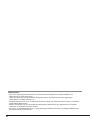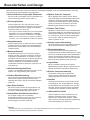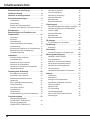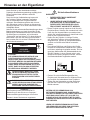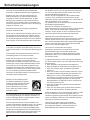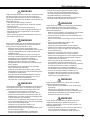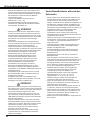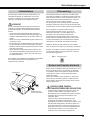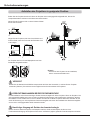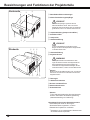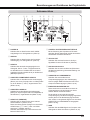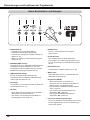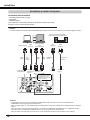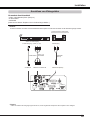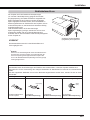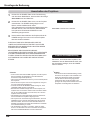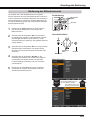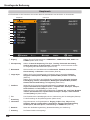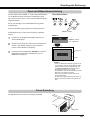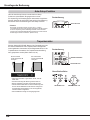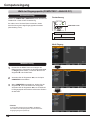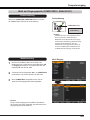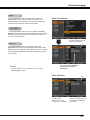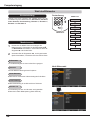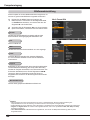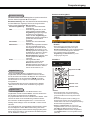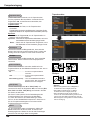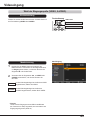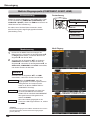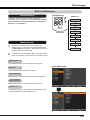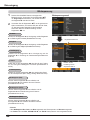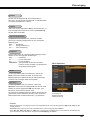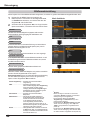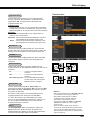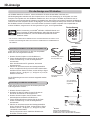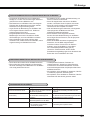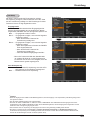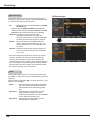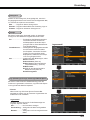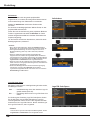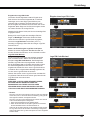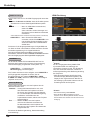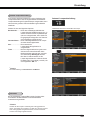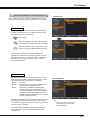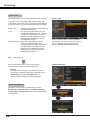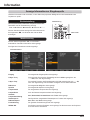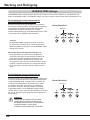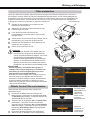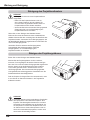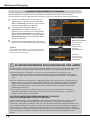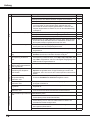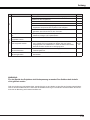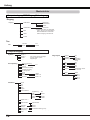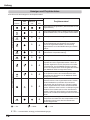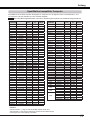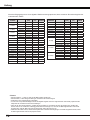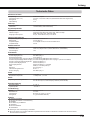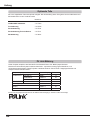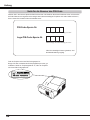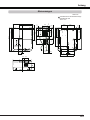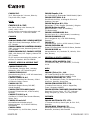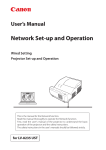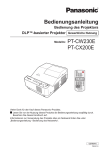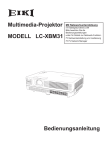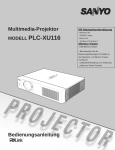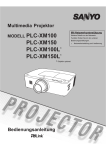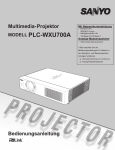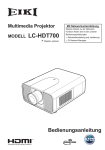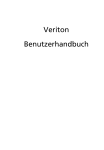Download LV_8235UST_Handbuch
Transcript
MULTIMEDIA-PROJEKTOR Bedienungsanleitung Warenzeichen • DLP ist ein eingetragenes Warenzeichen von Texas Instruments. BrilliantColor und DynamicBlack sind Warenzeichen von Texas Instruments. • HDMI, das HDMI-Logo und High-Definition Multimedia Interface sind Warenzeichen oder eingetragene Warenzeichen von HDMI Licensing, LLC. • Das Warenzeichen PJLink ist ein für Warenzeichenrechte in Japan, den USA und anderen Ländern und Gebieten angemeldetes Warenzeichen. • NVIDIA, das NVIDIA-Logo und 3D VISION sind eingetragene Warenzeichen bzw. Warenzeichen von NVIDIA Corporation in den USA und anderen Ländern. • Die Firmen- und Produktbezeichnungen in dieser Anleitung sind Warenzeichen bzw. eingetragene Warenzeichen des entsprechenden Unternehmens. 2 Besonderheiten und Design Dieser Multimedia-Projektor wurde mit modernster Technologie hergestellt, die eine kompakte Bauweise, eine lange Lebensdauer und einfache Bedienung gewährleistet. Großer Bildschirm mit geringem Platzbedarf Mit dem kurzen Fokusobjektiv können große Bilder aus kurzer Entfernung projiziert werden (Seite 17). 3D-Anzeigefunktion Dieser Projektor ist in der Lage, 3D-Video mit dem Format Frame Sequential* anzuzeigen und Sie können dynamische 3D-Inhalte durch Tragen einer 3D-Brille betrachten (Seiten 31, 50-51, 54). * Das einzige kompatible 3D-Bildsignal ist das Format Frame Sequential. Die Formate Frame Packing und Side-byside werden nicht unterstützt. 3D-Brillen im Format Active Shutter sind für das Betrachten von projizierten 3D-Bildern erforderlich. (Die Formate DLP Link und IR sind kompatibel.) Kompaktbauweise Dieser Projektor wurde in Größe und Gewicht kompakt gestaltet und kann an Decken ohne Beeinträchtigung der Sicht oder auf dem Boden ohne viel Platzbedarf installiert werden. Mehrsprachenmenü Das Bedienungsmenü ist in 24 Sprachen verfügbar: Englisch, Deutsch, Französisch, Italienisch, Spanisch, Portugiesisch, Niederländisch, Schwedisch, Finnisch, Norwegisch, Dänisch, Polnisch, Ungarisch, Rumänisch, Russisch, Brasilianisches Portugiesisch, Türkisch, Arabisch, Kasachisch, Vereinfachtes Chinesisch, Traditionelles Chinesisch, Koreanisch, Japanisch und Thai (Seite 52). Nützliche Wartungsfunktionen Lampen- und Filterwartungsfunktionen sorgen für eine bessere und richtige Wartung des Projektors. Funktion Direktabschaltung Mit der Funktion Direktabschaltung können Sie sogar während der Projektion den Netzstecker aus der Netzsteckdose ziehen oder den Ausschalter betätigen. (Seite 24). Auto-Setup-Funktion Mit dieser Funktion werden die Eingangssuche und Auto-PC-Anpassung ermöglicht, indem einfach die AUTO SET-Taste betätigt wird (Seiten 28, 53). Umschaltbare Schnittstellenanschlüsse Der Projektor verfügt über umschaltbare Schnittstellenanschlüsse. Sie können den Anschluss praktischerweise als Computereingang oder Monitorausgang verwenden (Seite 58). Digitaler Zoom (für Computer) Mit der digitalen Zoom-Funktion können Sie bei einer Präsentation die Aufmerksamkeit stets auf die wichtigsten Informationen lenken. Bilder können 16 Mal so groß wie die Bildschirmgröße dargestellt werden und sie können auf etwa ein Viertel der Bildschirmgröße verkleinert werden (Seite 41). Funktion Tafel (Farbe) Mit dieser Funktion passen Sie die Farbwiedergabe des Projektionsbildes an die Wandfarbe oder an die Schultafel (Die Tafelfarbe ist auf Grün beschränkt.) an. Somit können Sie eine Projektionswiedergabe wie auf einem weißen Projektionshintergrund erreichen (Seiten 42, 49). Automat. Lampenabschaltung Mit dieser Funktion wird der Energieverbrauch reduziert und die Lampenlebensdauer verlängert (Seite 59). Sicherheitsfunktionen Die Sicherheitsfunktion unterstützt Sie bei der Projektorsicherheit. Mit der Tastatursperren-Funktion können Sie die Bedienung der oberen Bedienfläche oder der Fernbedienung blockieren (Seite 61). Die Funktion Pin Code Sperre verhindert die unbefugte Benutzung des Projektors. (Seiten 23, 61-62). Logofunktion Mit der Logofunktion können Sie Ihr eigenes Bildschirmlogo einstellen. Mit der Logoseite wird der Besitzer des Projektors identifiziert (Seiten 55-57). Einfache Computereinstellung Der Projektor verfügt über ein Multi-ScanSystem und kann deshalb fast alle ComputerAusgangssignale rasch erkennen (Seite 34). Untertitel Untertitel ist eine Funktion, die den Audio-Teil der TV-Sendung als Text auf dem Bildschirm anzeigt. Der Untertitelservice ist hauptsächlich in den USA verfügbar. Sie können diese Funktion einschalten und zwischen den Kanälen wechseln (Seite 60). LAN-Netzwerk-Funktion Dieser Projektor kann über ein Kabel mit einem Netzwerk verbunden werden. Sie können den Projektor über das Netzwerk verwalten. Details dazu entnehmen Sie bitte der Bedienungsanleitung „Netzwerkeinstellung und -bedienung“. Hinweis: • Das Bildschirmmenü und die Abbildungen in diesem Benutzerhandbuch können vom tatsächlichen Gerät geringfügig abweichen. • Änderungen dieser Bedienungsanleitung bleiben vorbehalten. 3 Inhaltsverzeichnis Besonderheiten und Design . . . . . . . . . . . . . 3 Inhaltsverzeichnis . . . . . . . . . . . . . . . . . . . . . 4 Hinweise an den Eigentümer . . . . . . . . . . . . 5 Sicherheitsanweisungen . . . . . . . . . . . . . . . 6 Luftzirkulation Filterwartung Ändern des Projektorstandorts Aufstellen des Projektors in geeigneter Position 9 9 9 10 Einhaltungen . . . . . . . . . . . . . . . . . . . . . . . . 11 Bezeichnungen und Funktionen der Projektorteile . . . . . . . . . . . . . . . . . . . . . . . . 12 Vorderseite Rückseite Seitenanschluss Obere Bedienfläche und Anzeigen Fernbedienung Einsetzen der Batterien in die Fernbedienung Betriebsbereich der Fernbedienung Fernbedienungscode 12 12 13 14 15 16 16 16 Installation . . . . . . . . . . . . . . . . . . . . . . . . . . 17 Positionieren des Projektors Verstellbare Füße Anschluss an einen Computer Anschluss von Videogeräten Anschluss von Component-Videogeräten Netzkabelanschluss 17 17 18 19 20 21 Grundlegende Bedienung . . . . . . . . . . . . . . 22 Einschalten des Projektors Ausschalten des Projektors Bedienung des Bildschirmmenüs Hauptmenü Zoom und Bildpositionseinstellung Fokus-Einstellung Auto-Setup-Funktion Trapezkorrektur Toneinstellung Projektorbedienung mit der Fernbedienung 22 24 25 26 27 27 28 28 29 30 Computereingang . . . . . . . . . . . . . . . . . . . . 32 Wahl der Eingangsquelle (COMPUTER 1: ANALOG PC) Wahl der Eingangsquelle (COMPUTER 2: ANALOG PC) 4 32 33 Wahl des PC-Systems Auto PC-Anpassung Manuelle PC-Einstellung Wahl des Bildmodus Bildanpassung Bildformateinstellung 34 35 36 38 39 40 Videoeingang . . . . . . . . . . . . . . . . . . . . . . . . 43 Wahl der Eingangsquelle (VIDEO, S-VIDEO) Wahl der Eingangsquelle (COMPONENT, SCART, HDMI) Wahl des Bildmodus Bildanpassung Bildformateinstellung 43 44 45 46 48 3D-Anzeige . . . . . . . . . . . . . . . . . . . . . . . . . . 50 Für die Anzeige von 3D-Inhalten 50 Einstellung . . . . . . . . . . . . . . . . . . . . . . . . . . 52 Einstellung 52 Information . . . . . . . . . . . . . . . . . . . . . . . . . . 65 Anzeige Information zur Eingabequelle 65 Wartung und Reinigung . . . . . . . . . . . . . . . 66 WARNING TEMP.-Anzeige Filter austauschen Zähluhr für den Filter zurücksetzen Reinigung des Projektionsfensters Reinigen des Projektorgehäuses Lampe wechseln Lampenbetriebszeitzähler zurücksetzen 66 67 67 68 68 69 70 Anhang . . . . . . . . . . . . . . . . . . . . . . . . . . . . 71 Fehlersuche Menüstruktur Anzeigen und Projektorstatus Spezifikation kompatibler Computer Technische Daten Optionale Teile PJ Link-Meldung Anschlussbelegungen Notiz für die Nummer des PIN-Code Abmessungen 71 74 76 77 79 80 80 81 82 83 Hinweise an den Eigentümer Lesen Sie bitte vor der Inbetriebnahme dieses Projektors diese Bedienungsanleitung sorgfältig durch. Dieser Projektor bietet zahlreiche nützliche Funktionen. Durch die richtige Gerätebedienung lassen sich die Funktionen optimal verwenden, außerdem wird die Lebensdauer des Projektors dadurch verlängert. Durch Bedienungsfehler wird nicht nur die Lebensdauer verkürzt, sondern es können auch Störungen auftreten, die zu einer hohen Brand- oder Unfallgefahr führen. Nehmen Sie bei auftretenden Betriebsstörungen diese Bedienungsanleitung zur Hand, überprüfen Sie die Bedienung und die Kabelanschlüsse und versuchen Sie Störungen so zu beheben, wie im Abschnitt „Fehlersuche“ auf den Seiten 71-73 dieser Anleitung beschrieben. Falls sich die Störung nicht beheben lässt, wenden Sie sich an Ihren Fachhändler oder an das Kundendienstzentrum. VORSICHT GEFAHR VON ELEKTRISCHEN SCHLÄGEN NICHT ÖFFNEN VORSICHT: ZUR VERMINDERUNG DER GEFAHR VON ELEKTRISCHEN SCHLÄGEN DARF DIE ABDECKUNG (ODER DIE RÜCKSEITE) NICHT ENTFERNT WERDEN. IM INNEREN BEFINDEN SICH AUSSER DER AUSZUTAUSCHENDEN LAMPE KEINE ZU WARTENDEN TEILE. DAS GERÄT DARF NUR VON QUALIFIZIERTEM FACHPERSONAL REPARIERT WERDEN. DIESES SYMBOL BEDEUTET, DASS IM GERÄTEINNEREN GEFÄHRLICHE SPANNUNGEN AUFTRETEN, DIE ZU ELEKTRISCHEN SCHLÄGEN FÜHREN KÖNNEN. DIESES SYMBOL BEDEUTET, DASS SICH IN DER BEDIENUNGSANLEITUNG DIESES GERÄTS WICHTIGE HINWEISE ZUR BEDIENUNG UND WARTUNG BEFINDEN. VORSICHT Der Projektor ist nach der ANSI/NFPA-75Bestimmung für den Schutz von Computer-/ Datenverarbeitungseinrichtungen nicht für den Einsatz in einem Rechnerraum zugelassen. Sicherheitsmaßnahmen WARNUNG: •• DIESES GERÄT MUSS UNBEDINGT GEERDET WERDEN. •• UM DIE GEFAHR VON FEUER ODER STROMSCHLAG ZU REDUZIEREN DARF DIESES GERÄT WEDER REGEN NOCH FEUCHTIGKEIT AUSGESETZT WERDEN. – Dieser Projektor erzeugt intensives Licht über die Projektionslinse. Schauen Sie niemals direkt in die Linse, da dies Augenschäden verursachen kann. Achten Sie insbesondere darauf, dass Kinder nicht direkt in den Lichtstrahl schauen. – Stellen Sie den Projektor in richtiger Position auf. Wenn der Projektor nicht ordnungsgemäß aufgestellt wird, können die Lampenlebensdauer verkürzt und Unfälle oder Brände verursacht werden. – Zur richtigen Belüftung und Kühlung des Geräts müssen die erforderlichen Abstände oben, seitlich und hinten unbedingt eingehalten werden. Die hier gezeigten Maße stellen die Mindestabstände dar. Soll der Projektor in einen Schrank oder in eine ähnlichen Einrichtung eingebaut werden, müssen die Mindestabstände eingehalten werden. 50 cm 1m –Decken Sie nicht die Belüftungsschlitze des Projektors ab. Hitzestau kann zu Gefahren führen und verkürzt die Lebensdauer Ihres Projektors. –Ziehen Sie den Netzstecker aus der Steckdose, falls Sie den Projektor für längere Zeit nicht in Betrieb nehmen. SETZEN SIE ZUR VERMEIDUNG VON BETRIEBSSTÖRUNGEN UND -SCHÄDEN DEN PROJEKTOR KEINER FETTHALTIGEN, FEUCHTEN ODER RAUCHHALTIGEN LUFT AUS, WIE Z. B. IN EINER KÜCHE. Bei Kontakt mit Öl oder Chemikalien kann der Projektor beschädigt werden. LESEN SIE DIESE BEDIENUNGSANLEITUNG UND BEWAHREN SIE DIESE ZUM SPÄTEREN NACHSCHLAGEN SORGFÄLTIG AUF. 5 Sicherheitsanweisungen Lesen Sie vor der Inbetriebnahme dieses Gerätes alle Sicherheits- und Bedienungsanweisungen sorgfältig durch. Bewahren Sie nach Lesen aller Anweisungen die Bedienungsanleitung für spätere Referenzzwecke sorgfältig auf. Ziehen Sie den Netzstecker vor jeder Reinigung des Projektors aus der Steckdose heraus. Verwenden Sie zum Reinigen keine Flüssigkeiten oder Sprühreinigungsmittel. Verwenden Sie für die Reinigung lediglich ein feuchtes Tuch. Beachten Sie alle auf dem Projektor angebrachten Hinweise und Warnschilder. Ziehen Sie bei aufkommendem Gewitter oder wenn Sie den Projektor für längere Zeit nicht in Betrieb nehmen, den Netzstecker aus der Steckdose. Damit vermeiden Sie die Beschädigung des Projektors bei einem Gewitter oder sonstigen im Netz auftretenden Spannungsstößen. Das Gerät darf nicht Regen ausgesetzt werden und nicht in der Nähe von Wasser verwendet werden, wie z.B. in einem feuchten Keller, in der Nähe eines Swimmingpools usw. Vom Hersteller nicht zugelassenes Zubehör darf aus Sicherheitsgründen nicht verwendet werden. Stellen Sie den Projektor nicht auf instabile Tische, Ständer oder Unterlagen. Der Projektor könnte herunterfallen und dadurch Kindern und Erwachsenen Verletzungen zufügen sowie selbst beschädigt werden. Verwenden Sie nur vom Hersteller zugelassene bzw. mitgelieferte Rollwagen oder Projektorständer. Für die Installation an einer Wand oder in einem Regal müssen der vom Hersteller zugelassene Installationssatz verwendet und die entsprechenden Anweisungen des Herstellers genau befolgt werden. Bewegen Sie den Rollwagen samt des darauf angebrachten Projektors äußerst vorsichtig. Abruptes Anhalten, übermäßige Kraftanwendung und Bodenunebenheiten können dazu führen, dass der Projektor mitsamt Rollwagen umfällt. An der Rückseite und an der Unterseite des Gehäuses sind Lüftungsschlitze für die Luftzufuhr vorhanden, um einen zuverlässigen Betrieb zu gewährleisten und das Gerät vor Überhitzung zu schützen. Die Lüftungsschlitze dürfen niemals mit Stoffen oder anderen Gegenständen abgedeckt werden. Der Projektor darf auch nicht auf einer weichen Unterlage, wie z.B. auf einem Sofa oder einem Teppich aufgestellt werden, da dabei die Lüftungsschlitze an der Unterseite blockiert werden können. Außerdem darf der Projektor nicht in der Nähe oder über einem Heizkörper platziert werden. 6 Der Projektor darf nicht in einer geschlossenen Umgebung, wie z.B. einem Wandregal betrieben werden wenn keine ausreichende Belüftung gesichert ist. Stecken Sie keine Gegenstände in die Gehäuseschlitze, weil durch einen entstehenden Kurzschluss Feuer oder elektrischer Schlag verursacht werden kann. Verschütten Sie keine Flüssigkeiten auf dem Projektor. Der Projektor darf nicht in der Nähe des Luftauslasses einer Klimaanlage aufgestellt werden. Beachten Sie unbedingt die Angaben zur Spannungsversorgung auf dem Typenschild. Falls Sie Zweifel haben, ob Sie über die richtige Spannungsversorgung verfügen, wenden Sie sich an einen autorisierten Händler oder an das örtliche Energieversorgungsunternehmen. Überlasten Sie niemals Wandsteckdosen und Verlängerungskombinationen mit dem Anschluss von zu vielen Geräten, da dies sonst zu Feuer oder Stromschlag führen kann. Auf dem Netzkabel dürfen keine Gegenstände abgestellt werden. Achten Sie darauf, dass niemand über das Kabel laufen und es somit beschädigen kann. Versuchen Sie niemals selbst am Projektor Reparaturen vorzunehmen und entfernen Sie nicht die Gehäuseabdeckungen, weil Sie dabei gefährlichen Spannungen und anderen Gefahren ausgesetzt werden. Reparaturen dürfen nur von qualifiziertem Fachpersonal durchgeführt werden. In folgenden Situationen müssen Sie sofort das Netzkabel aus der Steckdose ziehen und einen qualifizierten Fachmann benachrichtigen: a. Wenn Netzkabel oder Netzstecker beschädigt sind. b. Wenn Flüssigkeit in das Geräteinnere eingedrungen ist. c. Wenn der Projektor Regen oder Wasser ausgesetzt worden ist. d. Wenn der Projektor nicht einwandfrei funktioniert, obwohl er gemäß den Bedienungsanweisungen betrieben wird. Betätigen Sie nur die in dieser Bedienungsanleitung beschriebenen Einstelleinrichtungen, weil sonst die Gefahr einer Gerätebeschädigung besteht und umfangreiche Nachstellarbeiten und Reparaturen durch Fachpersonal erforderlich werden können. e. Wenn der Projektor fallen gelassen oder das Gehäuse beschädigt wurde. f. Wenn sich die Leistung des Projektors stark verändert dies ist ein klares Anzeichen für Wartungsbedarf. Sollten Ersatzteile für den Projektor benötigt werden, müssen Sie sich vergewissern, dass nur Originalteile oder vom Hersteller zugelassene gleichwertige Teile eingebaut werden. Einbau unzulässiger Teile kann Feuer, elektrischen Schlag oder Personenschaden verursachen. Lassen Sie nach jeder Wartung oder Reparatur eine standardmäßige Funktionsprüfung durch den Servicetechniker ausführen, um die Sicherheit und Betriebsfähigkeit des Projektors sicherzustellen. Sicherheitsanweisungen WARNUNG Sollten die folgenden Situationen auftreten, schalten Sie sofort die Stromversorgung aus, trennen Sie den Projektor von der Netzsteckdose und setzen Sie sich mit Ihrem Händler in Verbindung, andernfalls könnte ein Brand oder ein elektrischer Schlag die Folge sein. –Falls Rauch aus dem Projektor entweicht. –Falls er einen merkwürdigen Geruch abgibt oder seltsame Geräusche macht. –Falls die Lampe mit einem lauten Knall erlischt. –Falls Wasser oder eine andere Flüssigkeit eingedrungen ist. –Falls Metall oder andere Gegenstände in den Projektor eingedrungen sind. –Falls er heruntergestoßen oder fallen gelassen wurde und das Gehäuse gebrochen ist. WARNUNG Folgen Sie bei Verwendung des Netzkabels den folgenden Anweisungen, da Nichtbeachtung zu Brand, elektrischem Schlag oder Personenschäden führen kann. –Stellen Sie keine schweren Gegenstände auf das Netzkabel und verlegen Sie das Netzkabel nicht unter dem Projektor. Nichtbeachtung kann zur Beschädigung des Netzkabels führen. –Verlegen Sie das Netzkabel nicht unter einem Teppich. Es könnten unbeabsichtigt schwere Gegenstände darauf abgesetzt werden und das Kabel beschädigen. –Das Netzkabel nicht modifizieren, nicht gewaltsam abknicken, verdrehen oder stark daran ziehen. –Das Netzkabel nicht in die Nähe einer Heizquelle bringen oder es erhitzen. –Das Netzkabel bei der Verwendung nicht übermäßig biegen, verdrehen oder abknicken. –Stellen Sie sicher, dass der Projektor an eine geerdete Netzsteckdose angeschlossen wird. Nichtbeachtung kann zu elektrischem Schlag führen. –Verwenden Sie kein beschädigtes Netzkabel. Falls das Netzkabel beschädigt wurde, bringen Sie es zu Ihrem Händler und lassen Sie es austauschen. –Verwenden Sie nur das mitgelieferte Netzkabel. WARNUNG Folgen Sie bei Verwendung des Netzkabels und Anschlusses den folgenden Anweisungen, da Nichtbeachtung zu Brand, elektrischem Schlag oder Personenschäden führen kann. –Verwenden Sie den Projektor nur innerhalb des vorgegebenen Spannungsbereichs (AC 100 V-240 V). –Stecken Sie den Netzstecker oder Anschluss fest in die Netzsteckdose. Verwenden Sie keinen beschädigten oder lockeren Netzstecker oder Anschluss. –Ziehen Sie nur am Netzstecker oder Anschluss, wenn Sie ihn aus der Netzsteckdose ziehen. Falls Sie am Netzkabel ziehen, kann es beschädigt werden. –Netzstecker nicht mit feuchten Händen in die Netzsteckdose stecken oder herausziehen. –Ziehen Sie den Netzstecker aus der Netzsteckdose, bevor Sie den Projektor reinigen. –Stecken Sie keine Metallobjekte in die elektrischen Kontakte des Netzsteckers oder des Anschlusses. –Falls Sie ein Verlängerungskabel benötigen, stellen Sie sicher, dass die Gesamtstrombelastung aller an das Verlängerungskabel angeschlossenen Geräte die angegebene Belastung nicht übersteigt. –Ziehen Sie regelmäßig den Netzstecker und entfernen Sie den Staub auf dem Netzstecker oder Anschluss. WARNUNG Folgen Sie bei der Installation und Benutzung des Projektors den nachfolgenden Anweisungen. Nichtbeachtung kann zu einem Brand, einem elektrischen Schlag oder Personenschäden führen. –Berühren Sie den Projektor, den Netzstecker und das Kabel nicht, nachdem die Beleuchtung eingeschaltet ist. –Verwenden Sie den Projektor nicht in einem Badezimmer oder in einer Dusche. –Setzen Sie den Projektor nicht Regen, Schnee oder Wasser aus. –Stecken Sie keine Metallgegenstände in die Belüftungsschlitze des Projektors. –Stellen Sie keine Wasserbehälter auf den Projektor. –Setzen Sie den Projektor nicht ölhaltigem Dampf oder Rauch aus (z. B. nicht in der Nähe einer Kochplatte oder eines Luftbefeuchters). –Schalten Sie den Projektor aus und trennen Sie den Netzstecker und alle Kabel, bevor Sie ihn bewegen. –Stellen Sie keine Sprayflaschen vor die Entlüftungsschlitze. Falls Sprayflaschen Hitze ausgesetzt werden, steigt der Innendruck und sie explodieren. –Öffnen oder entfernen Sie das Gehäuse nicht. Es befinden sich innerhalb des Projektors Komponenten unter Hochspannung. Setzen Sie sich zur Überprüfung, Anpassung und dem Service mit Ihrem Händler in Verbindung. – Versuchen Sie nicht, den Projektor (einschließlich der Verschleißteile) oder die Fernbedienung auseinander zu nehmen. –Schauen Sie bei eingeschaltetem Projektor nicht in das Objektiv. Starke Lichtstrahlen könnten Ihre Augen schädigen. Achten Sie besonders darauf, dass kleine Kinder nicht in das Objektiv schauen. WARNUNG Folgen Sie beim Austausch der Lampe oder wenn diese zerbricht folgenden Anweisungen. –Ziehen Sie immer den Netzstecker, bevor Sie die Lampe austauschen. –Falls die Lampe zerbrochen ist, könnten sich in der Lampenfassung Glassplitter befinden. Kontaktieren Sie für die Reinigung und Überprüfung des Projektors oder den Austausch der Lampe Ihren Händler. WARNUNG Folgen Sie bei der Handhabung der Batterien den unten aufgeführten Anweisungen. Nichtbeachtung kann zu Explosion, Hitzeerzeugung, Feuer oder dem Austreten von Batterieflüssigkeit führen. –Erhitzen Sie die Batterien nicht, werfen Sie diese nicht ins Feuer und nehmen Sie diese nicht auseinander. –Versuchen Sie nicht, die Batterien wieder aufzuladen. 7 Sicherheitsanweisungen – Entfernen Sie die Batterien, wenn diese verbraucht sind oder über einen längeren Zeitraum nicht genutzt werden. – Stellen Sie sicher, dass Sie beide Batterien zur gleichen Zeit austauschen. Verwenden Sie keine Batterien unterschiedlichen Typs. – Legen Sie die Batterien korrekt gemäß ihren Markierungen „+“ und „-“ ein. – Falls Batterieflüssigkeit austritt und mit Ihrer Haut in Kontakt kommt, spülen Sie die betreffende Hautstelle sofort gründlich mit Wasser ab. VORSICHT – P latzieren Sie keine schweren Gegenstände auf dem Projektor und stellen Sie sich nicht darauf. Achten Sie besonders darauf, dass kleine Kinder sich nicht auf den Projektor stellen. Bei Nichtbeachtung kann der Projektor herunterfallen oder zerbrechen und Verletzungen verursachen. – Ziehen Sie den Netzstecker aus der Netzsteckdose, wenn der Projektor über längere Zeit nicht genutzt wird. Nichtbeachtung kann zu einem Brand führen. – Halten Sie Ihre Hände von den äußeren Teilen der Entlüftungsschlitze am Gehäuse fern. Diese Teile werden bei Benutzung sehr heiß. Achten Sie besonders darauf, dass kleine Kinder diese Bereiche nicht berühren. Nichtbeachtung kann zu Verbrennungen führen. – Stellen Sie keine Metallgegenstände vor oder in die Nähe der Entlüftungsschlitze. Während des Projektorbetriebs können diese sehr heiß werden. – Stellen Sie den Projektor nicht auf instabile oder geneigte Oberflächen. Der Projektor könnte herunterfallen und Verletzungen verursachen. – Bringen Sie die Objektivabdeckung nicht an, wenn der Projektor in Betrieb ist oder platzieren Sie keine Gegenstände vor die Objektive. Nichtbeachtung kann zu einem Brand führen. – Staubablagerung im Projektorinneren kann zu einem Brand oder Schäden führen. Kontaktieren Sie für die Reinigung Ihren Händler. – Kontaktieren Sie für die Deckeninstallation Ihren Elektriker oder Händler. Falls der Projektor nicht sicher befestigt ist, kann das zu Unfällen führen. VORSICHT –Bauen Sie niemals die Lampe kurz nach der Benutzung des Projektors aus. Lassen Sie den Projektor mindestens 1 Stunde abkühlen, bevor Sie die Lampe herausnehmen, da es sonst zu Verbrennungen kommen kann. –Tauschen Sie die Lampe sofort gegen eine neue aus, wenn das Symbol Lampenwechsel erscheint oder der LAMP REPLACE-Anzeiger orange leuchtet. Andernfalls kann die Lampe platzen. –Falls die Lampe durchbrennt, könnte Gas oder Staub (enthält Quecksilber) aus dem Lampeninneren aus den Luftöffnungen entweichen. Öffnen Sie sofort die Fenster und lüften Sie den Raum. Falls Sie Gas einatmen oder Gas in Ihre Augen oder Ihren Mund eindringt, konsultieren Sie sofort einen Arzt. –Entsorgen Sie eine Lampe, die Quecksilber enthält, in gleicher Weise wie Leuchtstoffröhren gemäß den örtlichen Verordnungen. 8 Vorsichtsmaßnahmen während des Gebrauchs –Dieser Projektor ist ein Präzisionsgerät. Setzen Sie den Projektor keinen starken Schlägen oder Vibrationen aus und stoßen Sie ihn nicht herunter. Entfernen Sie das Objektiv, verschließen Sie die Objektivmontageöffnung mit der Abdeckung und klappen Sie die verstellbaren Füße ein, bevor Sie den Projektor in die Transportkiste stellen. Der Projektor könnte beschädigt werden, wenn Sie ihn mit ausgeklappten Füßen in die Transportkiste stellen. – Verpacken Sie den Projektor in die spezielle Transportkiste, falls er verschickt oder anderweitig transportiert werden soll. Konsultieren Sie hinsichtlich der Transportkiste Ihren Händler. – Halten Sie zwischen Be- und Entlüftungsschlitzen an den Projektorseiten und den Wänden einen Mindestabstand von 1 Meter ein. Ungenügende Ventilation kann zur Fehlfunktion führen. –Installieren Sie den Projektor nicht in Umgebungen mit hoher Staubbelastung, hoher Luftfeuchtigkeit, öligen Dämpfen oder Zigarettenrauch. Eine Staubablagerung auf den optischen Elementen, wie Linsen oder Spiegel, kann zu einer verminderten Bildqualität führen. – Direkte Berührung der Linsen kann zu verminderter Bildqualität führen. – Falls der Projektor von einem kalten in einen warmen Raum gebracht wird oder sich die Raumtemperatur rasch erhöht, kann sich Kondenswasser auf den Linsen und dem Spiegel absetzen und zu einem verwischten Bild führen. Warten Sie, bis das Kondenswasser verdunstet ist, und ein normales Bild wiedergegeben wird. –Installieren Sie den Projektor nicht in Umgebungen mit großen Temperaturunterschieden. Das könnte zu Fehlfunktionen führen. Die Betriebs- und Lagertemperaturbereiche werden unten angegeben: Betriebstemperatur: 41 ˚F-104 ˚F [5 ˚C-40 ˚C] Lagertemperatur: 10 ˚F-140 ˚F (-10 ˚C-60 ˚C) – Installieren Sie den Projektor nicht in der Nähe von Hochspannungsleitungen oder Stromquellen. –Stellen Sie den Projektor nicht auf einen Teppich oder ein Bett. Die Innentemperatur würde sich erhöhen und Fehlfunktionen könnten auftreten. – Decken Sie die Be- und Entlüftungsschlitze nicht ab, um zu verhindern, dass sich die Innentemperatur erhöht. –Positionieren Sie den Projektor in einem angemessenen Winkel. Falsche Positionierung kann zu Problemen und Unfällen führen. Positionieren Sie den Projektor nicht mehr als 10 % aus der Horizontalen. –Platzieren Sie keine hitzeempfindlichen Gegenstände auf dem Projektor. Sicherheitsanweisungen Luftzirkulation Die Öffnungen im Gehäuse dienen der Belüftung. Um störungsfreien Betrieb zu gewährleisten und um den Projektor vor Überhitzung zu schützen, dürfen diese Öffnungen nicht blockiert oder abgedeckt werden. VORSICHT An der Luftaustrittsöffnung tritt heiße Luft aus. Bei der Aufstellung und während des Betriebs des Projektors müssen die folgenden Vorsichtsmaßnahmen beachtet werden: – Leicht entzündliche Gegenstände oder Spraydosen dürfen nicht in der Nähe der Luftaustrittsöffnungen des Projektors aufgestellt werden, da aus diesen heiße Luft austritt. – Halten Sie um die Luftaustrittsöffnung einen Bereich von mindestens 1 m frei. – Die Umgebung der Luftaustrittsöffnung darf nicht berührt werden, dies gilt besonders für Schrauben und andere Metallteile. Während des Projektorbetriebs können diese Teile sehr heiß werden. – Stellen Sie keine Gegenstände auf das Gehäuse. Auf dem Gehäuse abgestellten Gegenstände können nicht nur beschädigt werden, sondern durch die Hitze sogar einen Brand auslösen. Filterwartung Der Projektor besitzt eine Lampe, die eine starke Hitze entwickelt. Die Kühllüfter und Belüftungsschlitze sollen die Hitze verteilen, indem sie Luft in das Gehäuse ziehen. Der Filter befindet sich an den Einlassöffnungen, damit kein Staub in das Innere des Projektors gelangt. Um den Projektor korrekt zu pflegen ist eine regelmäßige Reinigung erforderlich. Entfernen Sie alle Verschmutzungen und allen Staub, der sich auf dem Projektor angesammelt hat. Hat der Projektor eine bestimmte Zeit zwischen zwei Austauschintervallen erreicht, erscheint ein Filterwarnsymbol (Abb. 1) auf dem Bildschirm, um anzuzeigen, dass ein Austausch erforderlich ist. Eine Blockierung der Belüftungsschlitze und eine über längere Zeit nicht erfolgte Reinigung kann nicht nur den Projektor beschädigen und teure Reparaturen erfordern, sondern kann auch Unfälle oder Brände hervorrufen. Details zur Wartung des Filters finden Sie unter „Zähluhr Filter“ auf Seite 64 und „Wartung und Reinigung“ auf Seite 67. Schäden am Projektor, die durch ungereinigte Filter oder unsachgemäße Wartung verursacht wurden, heben die Garantie des Projektors auf. Abb. 1 Filterwarnsymbol Der Projektor ist zum Abkühlen mit Kühllüftern ausgestattet. Die Lüfterdrehzahl wird durch die Temperatur im Projektorinneren gesteuert. Ändern des Projektorstandorts Ziehen Sie die verstellbaren Füße des Projektors ein, wenn Sie den Projektor bewegen, um Schäden am Gehäuse zu vermeiden. Wenn der Projektor für längere Zeit nicht verwendet wird, sollte er in einem geeigneten Koffer aufbewahrt werden. Gehen Sie vorsichtig mit dem Projektor um. Achten Sie darauf, dass er nicht fallen gelassen, angestoßen oder starken Stößen ausgesetzt wird und dass nichts auf das Gehäuse gelegt wird. Luftzirkulation V ORSICHT BEIM TRAGEN/ TRANSPORTIEREN DES PROJEKTORS Entlüftungsschlitz (Heiße Luft tritt aus) – Lassen Sie den Projektor nicht fallen und setzen Sie ihn keinen starken Stößen aus. Dadurch können Betriebsstörungen und Schäden am Projektor auftreten. – Verwenden Sie zum Tragen des Projektors einen geeigneten Koffer. – Lassen Sie den Projektor niemals durch einen Kurierdienst oder anderen Lieferservice in einer ungeeigneten Verpackung transportieren. Dadurch kann das Gerät beschädigt werden. Wird der Projektor von einem Kurierdienst oder Lieferservice transportiert, so lassen Sie sich vorher von Ihrem Fachhändler beraten. – Legen Sie den Projektor erst in einen Karton oder ähnliches, wenn er ausreichend abgekühlt ist. 9 Sicherheitsanweisungen Aufstellen des Projektors in geeigneter Position Stellen Sie den Projektor korrekt auf. Wenn der Projektor nicht ordnungsgemäß aufgestellt wird, können die Lampenlebensdauer verkürzt und ein Brand verursacht werden. Neigen Sie den Projektor nicht um einen höheren Winkel als 10 Grad zur Seite. 10˚ 10˚ Neigen Sie den Projektor nicht über einen Winkel von 5 Grad zur Seite, wenn die Front oder die Rückseite nach unten zeigen. 5˚ 5˚ 5˚ 5˚ Der Projektor darf nicht für die Bildprojektion auf einer Geräteseite aufgestellt werden. Hinweis: • Fixieren Sie den Projektor bei der Installation, dass er nicht herunterfallen kann. VORSICHT Wählen Sie die Drehzahl der Kühllüfter entsprechend der Höhe über Normalnull, in welcher Sie den Projektor verwenden (Seite 63). Sie verkürzen sonst möglicherweise die Lebensdauer des Projektors. ORSICHTSMAßNAHMEN BEI DER DECKENMONTAGE V Für die Installation an der Decke benötigen Sie das Deckenmontagekit für diesen Projektor. Wenn der Projektor nicht ordnungsgemäß installiert wird, kann er fallen und dadurch Gefährdungen oder Verletzungen verursachen. Weitere Informationen hierzu erhalten Sie von Ihrem Händler. Die Garantie für diesen Projektor deckt keine Schäden ab, die durch die Benutzung von nicht empfohlenen Deckenmontagekits oder durch die Installation des Deckenmontagekits an einer nicht ordnungsgemäßen Stelle verursacht werden. msichtiger Umgang mit Geräten der Lasertechnologie U Richten Sie keine starke Lichtquelle, zum Beispiel Laserlicht, direkt auf das Objektiv, da dies zu einer Funktionsbeeinträchtigung des Projektors führen kann und dadurch jegliche geltenden Garantieansprüche erlöschen. 10 Einhaltungen VORAUSSETZUNGEN FÜR AC-NETZSTECKER Das mitgelieferte Netzkabel dieses Projektors erfüllt die Verwendungsanforderungen des Landes, in dem das Gerät gekauft wurde. Netzkabel für die USA und Kanada: Das in den USA und Kanada verwendete Netzkabel ist bei Underwriters Laboratories (UL) registriert und wurde durch die Canadian Standard Association (CSA) zugelassen. Das Netzkabel ist mit einem geerdeten speziellen Wechselspannungsstecker ausgerüstet. Mit dieser Sicherheitsmaßnahme wird sichergestellt, dass der Stecker in die Steckdose passt. Diese Sicherheitsmaßnahme darf nicht umgangen werden. Wenden Sie sich an eine Elektrofachkraft, falls der Stecker nicht in die Steckdose passen sollte. Masse DIE VERWENDETE STECKDOSE MUSS SICH IN DER NÄHE DES GERÄTES BEFINDEN UND GUT ZUGÄNGLICH SEIN. Nur Europäische Union (und EWR) Diese Symbole weisen darauf hin, dass dieses Produkt gemäß WEEE-Richtlinie 2002/96/EG (Richtlinie über Elektro- und ElektronikAltgeräte), Batterien-Richtlinie (2006/66/EG) und/oder nationalen Gesetzen zur Umsetzung dieser Richtlinien nicht über den Hausmüll entsorgt werden darf. Falls sich unter dem oben abgebildeten Symbol ein chemisches Symbol befindet, bedeutet dies gemäß der Batterien-Richtlinie, dass in dieser Batterie oder diesem Akkumulator ein Schwermetall (Hg = Quecksilber, Cd = Cadmium, Pb = Blei) in einer Konzentration vorhanden ist, die über einem in der Batterien-Richtlinie angegebenen geltenden Schwellenwert liegt. Dieses Produkt muss bei einer dafür vorgesehenen Sammelstelle abgegeben werden. Dies kann z. B. durch Rückgabe beim Kauf eines neuen ähnlichen Produkts oder durch Abgabe bei einer autorisierten Sammelstelle für die Wiederaufbereitung von Elektro- und Elektronik-Altgeräten sowie Batterien und Akkumulatoren geschehen. Der unsachgemäße Umgang mit Altgeräten kann aufgrund potenziell gefährlicher Stoffe, die häufig in Elektro- und Elektronik-Altgeräten enthalten sind, negative Auswirkungen auf die Umwelt und die menschliche Gesundheit haben. Durch Ihre Mitarbeit bei der sachgemäßen Entsorgung dieses Produkts tragen Sie zu einer effektiven Nutzung natürlicher Ressourcen bei. Um weitere Informationen über die Wiederverwertung dieses Produkts zu erhalten, wenden Sie sich an Ihre Stadtverwaltung, den öffentlich-rechtlichen Entsorgungsträger, eine autorisierte Stelle für die Entsorgung von Elektro- und Elektronik-Altgeräten oder Ihre Müllabfuhr oder besuchen Sie www.canon-europe.com/environment. (EWR: Norwegen, Island und Liechtenstein) 11 Bezeichnungen und Funktionen der Projektorteile Vorderseite ③ ② ① ① Obere Bedienfläche und Anzeigen ② Infrarot-Fernbedienungsempfänger VORSICHT Der Infrarot-Empfänger ragt etwas über die Gehäuseoberfläche heraus. Wenn der InfrarotEmpfänger direkt auf die Wand oder den Fußboden gerichtet wird, kann es zu Schäden daran kommen. ⑥ ④ ⑥ ⑤ ④ ③ Lampenabdeckung (Lampe und Luftfilter) ④ Verstellbare Füße ⑤ Lautsprecher ⑥ Luftaustrittsöffnung VORSICHT Rückseite ⑦ ⑧ ⑨ An der Luftaustrittsöffnung tritt heiße Luft aus. Bringen Sie keine hitzeempfindlichen Gegenstände in die Nähe dieser Seite. ⑦ Lufteintrittsöffnung ⑧ Projektionsfenster WARNUNG Das Projektionsfenster wird im Betrieb sehr heiß. Legen Sie weder Ihre Hände noch Gegenstände auf das Projektionsfenster. Die hohe Temperatur des Lichtstrahls kann Gegenstände beschädigen, die den Lichtstrahl blockieren, und kann zu einem Brand führen. Hinweis: ⑩ ⑪ ⑫ ⑬ Berühren Sie das Projektionsfenster nicht, sonst könnte das Fenster verschmutzt und das Bild verschwommen dargestellt werden. ⑨ Fokusregler ⑩ LAN-Anschlussbuchse ⑪ Buchsen und Anschlüsse ⑫ Netzanschlussbuchse ⑬ Sicherheitsleiste Hinweis: ⑩ Die LAN-Anschlussbuchse dient der NetzwerkFunktion. Siehe dazu die Bedienungsanleitung „Netzwerkeinstellung und -bedienung“. Steckplatz für Kensington-Sicherheitsschloss Dieser Steckplatz ist für ein KensingtonSicherheitsschloss vorgesehen, um einen Diebstahl des Projektors zu verhindern. ensington ist ein eingetragenes * K der ACCO Brands Corporation. 12 Warenzeichen Bezeichnungen und Funktionen der Projektorteile Seitenanschluss ① ② ③ ⑨ ④ ⑤ ⑩ ① S-VIDEO IN Schließen Sie an dieser Buchse das S-VIDEOAusgabesignal von Videogeräten an (Seite 19). ② VIDEO IN Schließen Sie an dieser Buchse den CompositeVideoausgang von Videogeräten an (Seite 19). ③ AUDIO IN Schließen Sie das Audio-Ausgangssignals vom Videogerät, das an oder angeschlossen ist, an diese Buchse an. Schließen Sie für ein MonoAudiosignal (einzelne Audiobuchse) an die Buchse L (MONO) an (Seite 19). ④ COMPUTER 1/COMPONENT AUDIO IN Schließen Sie an diese Buchse den Audioausgang (Stereo) von einem Computer oder von Videogeräten an, die an Buchse ⑩ oder ⑫ angeschlossen sind (Seiten 18, 20). ⑤ COMPUTER 2 AUDIO IN Schließen Sie an diese Buchse den Audioausgang (Stereo) von einem Computer oder von Videogeräten an, die an Buchse ⑪ angeschlossen sind (Seiten 18, 20). ⑥ AUDIO OUT (VARIABLE) Schließen Sie an dieser Buchse einen externen Audioverstärker an (Seiten 18-20). Dieser Anschluss gibt das Tonsignal vom Anschluss AUDIO IN aus (③, ④ oder ⑤) oder vom HDMIAnschluss ⑫ (digitaler Audioton). Schließen Sie niemals Kopf- oder Ohrhörer an der Buchse AUDIO OUT an. ⑥ ⑦ ⑧ ⑪ ⑫ ⑦ CONTROL PORT/STEUERSCHNITTSTELLE Bei der Steuerung des Projektors mit RS-232C verbinden Sie das Steuergerät mithilfe des seriellen Steuerkabels mit diesem Anschluss. ⑧ 3D SYNC OUT Schließen Sie an dieser Buchse ein 3D-SyncSignalkabel für einen IR-Sender an (Seite 50). ⑨ LAN-Anschlussbuchse Schließen Sie hier das LAN-Kabel an (Siehe dazu die Bedienungsanleitung „Netzwerkeinstellung und -bedienung“). ⑩ COMPUTER IN 1/COMPONENT IN Schließen Sie an diese Buchse ein Computerausgangssignal, den Videoausgang eines 21-poligen RGB-Scart-Steckers oder einen Component-Videoausgang an (Seiten 18, 20). ⑪ COMPUTER IN 2/MONITOR OUT Dieser Anschluss ist umschaltbar und kann als Computereingang oder als Ausgang zu einem anderen Monitor verwendet werden. Der Anschluss muss korrekt als entweder Computereingang oder Monitorausgang eingerichtet werden. [Wenn er als Monitorausgang verwendet wird, werden nur eingehende Signale vom Anschluss COMPUTER IN 1/COMPONENT IN ausgegeben (Seiten 18, 58)]. ⑫ HDMI Schließen Sie das HDMI-Signal vom Computer oder Videogerät an diesen Anschluss an (Seiten 18, 20). 13 Bezeichnungen und Funktionen der Projektorteile Obere Bedienfläche und Anzeigen ① ② ③ ④ ⑥ ⑦ ⑧ ⑨ ① POWER-Anzeige –Leuchtet rot, wenn sich der Projektor in Betriebsbereitschaft (Stand-By) befindet. –Leuchtet grün, solange der Projektor in Betrieb ist (Seiten 22, 76). –Blinkt im Automatische Lampenabschaltung grün (Seiten 59, 76). ⑤ ⑩ ⑥ POWER-Taste Zum Ein- und Ausschalten des Projektors (Seiten 22-24). ⑦ AUTO SET-Taste Zum Ausführen der Auto-Setup-Einstellung (einschließlich der Funktionen Eingangssuche und Auto PC-Anpassung im Einstellungs-Menü) (Seiten 28, 53). ② WARNING TEMP.-Anzeige Leuchtet rot, wenn ein undefinierter Betriebszustand festgestellt wird. Blinkt außerdem rot, wenn die Innentemperatur des Projektors über den normalen Betriebswert angestiegen ist (Seiten 66, 76). ③ LAMP REPLACE-Anzeige Erreicht die Projektorlampe das Ende ihrer Lebensdauer, dann leuchtet die LAMP REPLACEAnzeige gelb auf (Seiten 69, 76). ④ 3D-Anzeige Leuchtet blau, wenn sich der Projektor im 3D-Modus befindet (Seiten 50-51, 76). ⑤ OK-Taste –Diese Taste wird zum Ausführen eines gewählten Menüpunktes verwendet (Seite 25). –Zum Hinein- und Herauszoomen des Bildes im Modus Digitaler Zoom (Seiten 41). ⑪ ⑧ KEYSTONE-Taste Trapezkorrektur verändern (Seiten 28, 42, 49). ⑨ MENU-Taste Diese Taste dient zum Ein- und Ausschalten des Bildschirmmenüs (Seite 25). ⑩ Zeigertasten –Diese Tasten werden zur Auswahl von Elementen oder zum Einstellen eines Werts im Bildschirmmenü verwendet (Seite 25). –Zum Schwenken des Bildes im Modus Digitaler Zoom + (Seite 41). –Zum Anpassen des Lautstärkepegels (mit Zeigertasten ) (Seite 29). –Zum Anpassen der Bildschirmgröße (mit Zeigertasten ) (Seite 27). ⑪ Infrarot-Fernbedienungsempfänger Die aus der Oberfläche herausragende Form ermöglicht den Signalempfang von der Fernbedienung in einem weiten Winkel. 14 Bezeichnungen und Funktionen der Projektorteile Fernbedienung ①POWER-Taste Schaltet den Projektor ein oder aus (Seiten 22-24). ② AUTO SET-Taste Zum Ausführen der Auto-SetupEinstellung (einschließlich der Funktionen Eingangssuche und Auto PC-Anpassung im Einstellungs-Menü) (Seiten 28, 53). ③ COMPUTER 1/2-Tasten Zur Auswahl von COMPUTER 1 oder COMPUTER 2 als Eingangsquelle (Seiten 32-33, 44). ④ VIDEO-Taste ⑤ S-VIDEO-Taste Zum Auswählen der S-VIDEO-Eingangsquelle (Seite 43). ⑥ Zeigertasten – Diese Tasten werden zur Auswahl von Elementen oder zum Einstellen eines Werts im Bildschirmmenü verwendet (Seite 25). – Zum Schwenken des Bildes im Modus Digitaler Zoom + (Seite 41). ⑦ SCREEN-Taste Umschalten des Bildschirmmodus (Seiten 31, 40-42, 48-49). ⑧ MENU-Taste Diese Taste dient zum Ein- und Ausschalten des Bildschirmmenüs (Seite 25). ⑨ FREEZE-Taste Hält das Bild als Standbild auf dem Bildschirm (Seite 30). ⑩ BLANK-Taste Zum Auswählen der VideoEingangsquelle (Seite 43). Zur kurzzeitigen Bildabschaltung (Seite 31). ⑪ D.ZOOM +/- Tasten Heran- und Herauszoomen von Bildern (Seiten 30, 41). ⑫ VOLUME +/- Tasten Zum Anpassen der Lautstärke (Seite 29). ① ⑬ MUTE-Taste Zur Unterbrechung der Tonwiedergabe (Seite 29). ② ⑭ IMAGE-Taste ㉒ ③ ㉑ ⑳ ④ ⑤ Umschalten des Bildmodus (Seiten 31, 38). ⑮ 3D-Taste Zur Bedienung der 3D-Funktion (Seiten 31, 50-51). ⑯ LAMP-Taste Umschalten des Lampenmodus (Seiten 30, 60). ⑥ ⑰ P-TIMER-Taste Zur Bedienung der Vorführungstimer-Funktion (Seite 31). ⑦ ⑲ ⑧ ⑱ ⑱ INFO.-Taste ⑨ ⑰ ⑯ ⑲ KEYSTONE-Taste ⑮ ⑭ ⑬ ⑳ OK-Taste 3D ⑩ ⑪ ⑫ Zur Bedienung der Informationsfunktion (Seiten 30, 65). Zur Trapezkorrektur (Seiten 28, 42, 49). – Diese Taste wird zum Ausführen eines gewählten Menüpunktes verwendet (Seite 25). – Zum Hinein- und Herauszoomen des Bildes im Modus Digitaler Zoom (Seite 41). ㉑ COMPONENT-Taste Zum Auswählen der COMPONENT-Eingangsquelle (Seite 44). ㉒ HDMI-Taste Hinweis: Zum Auswählen der HDMI-Eingangsquelle (Seite 44). Halten Sie für einen sicheren Betrieb die folgenden Vorsichtsmaßnahmen ein: • Setzen Sie die Fernbedienung keiner Feuchtigkeit oder Hitze aus, verbiegen Sie sie nicht und lassen Sie sie nicht fallen. • Verwenden Sie zum Reinigen ein weiches trockenes Tuch. Verwenden Sie kein Benzin, keine Lösungsmittel, Sprays oder andere Chemikalien. 15 Bezeichnungen und Funktionen der Projektorteile Einsetzen der Batterien in die Fernbedienung 1 Öffnen Sie den Batteriefachdeckel. 2 Setzen Sie die neuen Batterien in das Batteriefach ein. 3 Schließen Sie die Abdeckung wieder. Zwei Batterien Typ AAA Achten Sie auf die richtige Polarität (+ und –) und kontrollieren Sie, ob ein guter Kontakt mit den Anschlüssen im Batteriefach vorhanden ist. WARNUNG Halten Sie für einen sicheren Betrieb die folgenden Vorsichtsmaßnahmen ein: ● Verwenden Sie zwei (2) AAA-Batterien. ● Tauschen Sie immer alle Batterien zusammen aus. ● Verwenden Sie keine alten und neuen Batterien zusammen. ● Vermeiden Sie Kontakt mit Wasser oder mit anderen Flüssigkeiten. ● Setzen Sie die Fernbedienung keiner Feuchtigkeit oder Hitze aus. ● Lassen Sie die Fernbedienung nicht fallen. ● Falls die Batterien in der Fernbedienung ausgelaufen sind, müssen Sie das Batteriefach gründlich reinigen, bevor Sie wieder neue Batterien einsetzen. ● Beim Einsetzen falscher Batterietypen besteht Explosionsgefahr. ● Batterien müssen unter Einhaltung der örtlichen Vorschriften entsorgt werden. Betriebsbereich der Fernbedienung Richten Sie die Fernbedienung beim Betätigen der Tasten auf den Projektor (Infrarotempfänger). In den Abbildungen unten wird der maximale Betriebsbereich für die Fernbedienung angegeben. 3,5 m 5m 5m Fernbedienungscode Die zwei verschiedenen Fernbedienungscodes (Code 1-Code 2) sind diesem Projektor zugewiesen. Das Umschalten des Fernbedienungscodes dient dazu, Störungen durch andere Fernbedienungen beim gleichzeitigen Betrieb mehrerer Projektoren oder Videogeräte im selben Raum zu verhindern. Ändern Sie zuerst den Fernbedienungscode am Projektor und dann an der Fernbedienung. Siehe den Abschnitt „Fernbedienung“ im Einstellungsmenü auf Seite 60. Drücken und halten Sie die Tasten MENU und IMAGE länger als 5 Sekunden, um zwischen Code 1 und Code 2 zu wechseln. Der Initialcode wurde auf Code 1 festgelegt. 16 MENU-Taste 3D IMAGE-Taste Installation Positionieren des Projektors Für die Positionierung des Projektors wird auf die nachstehende Abbildung verwiesen. Der Projektor muss horizontal zur Leinwandebene aufgestellt werden. Hinweis: A B • Der Projektor ist nicht mit einem optischen Zoom ausgestattet. Ändern Sie zum Anpassen der Bildschirmgröße die Bildwurfweite. • Die Helligkeit der Rahmenbeleuchtung hat einen großen Einfluss auf die Bildqualität. Für eine optimale Bildqualität wird empfohlen, die Raumbeleuchtung gering zu halten. • Alle Maße sind Richtwerte und können variieren. Kontrollieren Sie vor der Installation von Projektor und Projektionsfläche die Position der projizierten Bilder auf der Projektionsfläche, da alle Projektoren leichte Abweichungen aufweisen. • Achten Sie darauf, dass die Bilder auf eine fest installierte flache Projektionsfläche projiziert werden. • Bei der Projektion auf eine Wand oder flache Objekte können auch leichte Verwerfungen oder Unebenheiten der Projektionsfläche eine Auswirkung auf die Qualität des projizierten Bilds haben. E D C Bildschirm Bildschirmgröße (B x H) mm 16:10 Verhältnis 60" 74.6" 80" 110" 1292 x 808 1608 x 1005 1723 x 1077 2369 x 1481 A 32,0 cm 38,6 cm 41,0 cm 54,5 cm B 23,0 cm 29,6 cm 32,0 cm 45,5 cm C -6,6 cm 0,0 cm 2,4 cm 15,9 cm D 22,5 cm 25,4 cm 26,5 cm 32,5 cm E 4,7 cm 7,6 cm 8,7 cm 14,7 cm Verstellbare Füße Der Projektionswinkel kann mithilfe der verstellbaren Füße innerhalb eines Bereichs von -1,0 bis +1,0 Grad angepasst werden. Drehen Sie die verstellbaren Füße und neigen Sie den Projektor auf die korrekte Höhe; um den Projektor anzuheben, drehen Sie die Füße im Uhrzeigersinn. Um den Projektor abzusenken oder die verstellbaren Füße einzufahren, drehen Sie beide Füße im Gegenuhrzeigersinn. Um die Verzerrung zu korrigieren, drücken Sie die KEYSTONETaste auf der Fernbedienung oder auf der oberen Bedienfläche oder wählen Sie im Menü Trapezkorrektur aus (Siehe Seiten 28, 42, 49). Verstellbare Füße 17 Installation Anschluss an einen Computer Verwendete Anschlusskabel • VGA-Kabel (Mini-D-Sub 15-polig) * • Audiokabel • HDMI-DVI-Kabel (*Ein Kabel ist im Lieferumfang enthalten; alle anderen Kabel sind bei dem Projektor nicht im Lieferumfang enthalten.) Hinweis: Für das Anschließen von Kabeln müssen die Netzkabel des Projektors und der externen Geräte aus der Steckdose gezogen werden. Anschluss externer Audiogeräte Monitorausgang VGAKabel COMPUTER IN 1/ COMPONENT IN Audio Ausgang Audio Kabel (Stereo) Monitorausgang oder Monitoreingang VGAKabel VGAKabel DVI Ausgang HDMI-DVIKabel COMPUTER 1/ COMPUTER IN 2/ COMPONENT MONITOR OUT AUDIO IN HDMI Audio Eingang Audiokabel (Stereo) AUDIO OUT (Stereo) Der Anschluss ist umschaltbar. Der Anschluss kann entweder als COMPUTER IN 2 oder als MONITOR OUT eingerichtet werden (Seite 56). Hinweis: • Audioeingabe an den Anschluss COMPUTER 1/COMPONENT AUDIO IN, wenn der Anschluss COMPUTER IN 1/ COMPONENT IN als Eingangsquelle verwendet wird. • Wenn das Kabel länger ist, sollte COMPUTER IN 1/COMPONENT IN und nicht COMPUTER IN 2 /MONITOR OUT verwendet werden. • Die Analog-RGB- und Component-Signale können vom Anschluss COMPUTER IN 2/MONITOR OUT ausgegeben werden, wenn der Anschluss COMPUTER IN 2/MONITOR OUT als Ausgangsanschluss verwendet wird. • Wenn der AUDIO OUT-Ausgang angeschlossen ist, ist der eingebaute Lautsprecher des Projektors nicht verfügbar. 18 Installation Anschluss von Videogeräten Verwendete Anschlusskabel • Video- und Audiokabel (Cinch (RCA) x 3) • S-Video-Kabel • Audiokabel (Kabel sind bei diesem Projektor nicht im Lieferumfang enthalten. ) Hinweis: Für das Anschließen von Kabeln müssen die Netzkabel des Projektors und der externen Geräte aus der Steckdose gezogen werden. Anschluss externer Audiogeräte Video- und Audioausgang S-Video-Ausgang (Video) (L) (R) S-Video-Kabel S-VIDEO IN Video- und Audiokabel VIDEO IN und AUDIO IN Audioeingang Audiokabel (Stereo) AUDIO OUT (Stereo) Hinweis: • Wenn der AUDIO OUT-Ausgang angeschlossen ist, ist der eingebaute Lautsprecher des Projektors nicht verfügbar. 19 Installation Anschluss von Component-Videogeräten Tabelle Monitorausgangssignal Verwendete Anschlusskabel • Audiokabel • Scart-VGA-Kabel • Component-Kabel • Component-VGA-Kabel • HDMI-Kabel (Kabel sind bei diesem Projektor nicht im Lieferumfang enthalten). Hinweis: Für das Anschließen von Kabeln müssen die Netzkabel des Projektors und der externen Geräte aus der Steckdose gezogen werden.. Component-Video Ausgang (Y, Pb/Cb, Pr/Cr) RGB Scart 21-poliger Ausgang Eingangsanschluss ANALOG PC Y, Pb/Cb, Pr/Cr SCART ANALOG PC D-Sub 15 HDMI HDMI S-Video DIN-4 Cinch (RCA) Video COMPUTER 1/ D-Sub 15 COMPONENT COMPUTER 2 HDMI S-VIDEO VIDEO Monitorausgang E in Kabel mit einem D-Sub 15-Stecker und am anderen Ende HDMI-Ausgang Audioeingang Siehe Tabelle Monitorausgangssignal. ComponentKabel Audiokabel ScartVGA-Kabel (Stereo) HDMI Kabel Audiokabel (Stereo) ComponentVGA-Kabel COMPUTER IN 1/ COMPONENT IN Hinweis: COMPUTER 1/ COMPONENT AUDIO IN COMPUTER IN 2/ MONITOR OUT HDMI AUDIO OUT (Stereo) • Wenn der AUDIO OUT-Ausgang angeschlossen ist, ist der eingebaute Lautsprecher des Projektors nicht verfügbar. • Für die Bestellung optionaler Kabel siehe Seite 80. 20 (Schwarzes Kästchen) kompatibel mit jedem erforderlichen Gerät. Anschluss externer Audiogeräte Audioausgang Kabel JA JA NEIN NEIN NEIN NEIN NEIN Installation Netzkabelanschluss Der Projektor ist für den Betrieb mit Netzspannungen von 100-240 V Wechselspannung geeignet. Die korrekte Eingangsspannung wird dabei automatisch ausgewählt. Als Spannungsquelle für den Projektor muss eine einphasige Spannungsquelle verwendet werden, deren Neutralleiter an Masse angeschlossen ist. Schließen Sie den Projektor nicht an andere Stromquellen an, weil dadurch ein elektrischer Schlag ausgelöst werden kann. Falls Sie Zweifel haben, ob Sie über die richtige Spannungsversorgung verfügen, wenden Sie sich an einen autorisierten Händler oder an ein Kundendienstzentrum. Schließen Sie vor dem Einschalten zuerst alle Peripheriegeräte an den Projektor an. Schließen Sie das Netzkabel (mitgeliefert) am Projektor an. VORSICHT Die Netzsteckdose muss sich in der Nähe befinden und leicht zugänglich sein. Hinweis: Ziehen Sie aus Sicherheitsgründen immer den Netzstecker aus der Steckdose, wenn der Projektor nicht verwendet wird. Bei einem ans Spannungsnetz angeschlossenen Projektor wird auch in der Betriebsbereitschaft (Stand-By) immer eine geringe Leistung aufgenommen. HINWEISE ZUM NETZKABEL Das Netzkabel muss die Anforderungen der Richtlinien des Landes erfüllen, in dem der Projektor betrieben wird. Überprüfen Sie für die Verwendung des richtigen Netzkabels die Netzsteckerform anhand der nachstehenden Tabelle. Falls das mitgelieferte Netzkabel nicht an einer Steckdose angeschlossen werden kann, wenden Sie sich an Ihren Fachhändler. Projektorseite Steckdosenseite Für die USA und Kanada Für Kontinentaleuropa Für das Vereinigte Königreich Masse (Erde) Zur Netzanschlussbuchse an Ihrem Projektor. Zur Steckdose. (120 V Wechselspannung) Masse (Erde) Zur Steckdose. (200-240 V Wechselspannung) Zur Steckdose. (200-240 V Wechselspannung) 21 Grundlegende Bedienung Einschalten des Projektors 1 Schließen Sie vor dem Einschalten des Projektors alle Peripheriegeräte (Computer, Videorecorder usw.) richtig an. 2 Schließen Sie das Netzkabel des Projektors an eine Steckdose an. Die POWER-Anzeige leuchtet rot auf. 3 Drücken Sie die POWER-Taste auf der Fernbedienung oder der oberen Bedienfläche. Die POWER-Anzeige wechselt auf Grün und die Kühllüfter werden eingeschaltet. Auf der Bildanzeige erscheint die Vorbereitungsanzeige und es beginnt ein Countdown. 4 5 Nach dem Countdown wird die zuletzt eingestellte Eingangsquelle wiedergegeben und das LampenmodusStatussymbol (Siehe Seite 60) erscheint auf dem Bildschirm. Falls beim Starten des Projektors kein Signaleingang vorhanden ist oder wenn das aktuelle Signal während des Projektorbetriebs ausfällt, wird das Video/ PC-Auswahlfenster auf dem Bildschirm angezeigt. Ziehen Sie nun den Zeiger auf die gewünschte Eingangsquelle durch Drücken der Zeigertasten und durch Drücken der OK-Taste. Befolgen Sie dann die Anweisungen im Fenster Eingangssignal zur Korrektur des Signals und der Verbindung. 16 Die Vorbereitungsanzeige erlischt nach 30 Sekunden. Eingestellte Eingangsquelle und Lampenmodus Status des Lampen-Modus (Weitere Informationen zum Lampenmodusstatus finden Sie auf Seite 60). Hinweis: Das Symbol für Filterwarnung und Lampe wechseln kann je nach Gebrauchszustand des Projektors angezeigt werden. Auswahlfenster Video/PC Falls der Projektor mit einem PIN-Code gesperrt ist, erscheint das Dialogfeld für die Eingabe des PIN-Codes. Geben Sie wie auf der nächsten Seite beschrieben den PIN-Code ein. Fenster Eingangssignal Auswahlfenster Video/PC Hinweis: • Ist die Funktion Logoauswahl auf Aus eingestellt, wird kein Logo angezeigt (Seite 55). • Ist Countdown aus oder ist Aus in der Funktion „Anzeige“ ausgewählt, wird der Countdown nicht angezeigt (Seite 55). • Während des Countdowns kann der Projektor nicht betrieben werden. • Ist die Funktion Eingangssuche auf Ein 2 eingestellt, wird automatisch das Eingangssignal gesucht (Seite 53). • Ist Aus in der Funktion „Anzeige“ eingestellt, werden das Auswahlfenster Video/PC und das Fenster für das Eingangssignal nicht angezeigt (Seite 55). 22 Fenster Eingangssignal Grundlegende Bedienung Geben Sie einen PIN-Code ein Verwenden Sie die Zeigertasten zur Eingabe einer Zahl. Drücken Sie dann die Zeigertaste , um die Zahl festzulegen und um den Zeiger (roter Rahmen) zum nächsten Feld zu bewegen. Die Zahl ändert sich auf . Bei der Eingabe einer falschen Nummer ziehen Sie mit der Zeigertaste den Zeiger auf die Zahl, die korrigiert werden soll. Geben Sie dann die richtige Zahl ein. Wiederholen Sie diesen Schritt, bis Sie eine vierstellige Zahl eingegeben haben. PIN-Code-Eingabefeld Sobald das OK-Symbol erlischt, können Sie den Projektor bedienen. Bewegen Sie nach Eingabe der vierstelligen Zahl den Zeiger auf „Bestätigen“. Drücken Sie die OK-Taste, um mit der Bedienung des Projektors zu beginnen. Haben Sie einen falschen PIN-Code eingegeben, werden PINCode und die Zahl () kurzzeitig rot angezeigt. Geben Sie den korrekten PIN-Code erneut ein. Was ist der PIN-Code? Der PIN-Code ist ein Sicherheitscode mit einer persönlichen Identifikationsnummer, so dass nur eine Person, die den Code kennt, in der Lage ist, den Projektor zu bedienen. Mit der Einstellung des PIN-Code werden Unbefugte von der Projektorbedienung ausgeschlossen. Ein PIN-Code besteht aus einer vierstelligen Zahl. Für das Sperren des Projektors mit einem PIN-Code wird auf die PINCode-Sperrfunktion im Menü “Einstellung” auf den Seiten 61-62 verwiesen. VORSICHT BEI DER HANDHABUNG DES PIN-CODE Falls der PIN-Code vergessen wurde, lässt sich der Projektor nicht mehr in Betrieb nehmen. Lassen Sie bei der Einstellung eines neuen PIN-Codes Vorsicht walten und notieren Sie die Zahl. Hinweis: • Wird innerhalb von 3 Minuten nach Anzeige des Dialogfelds zur Eingabe des PIN-Code kein PIN-Code eingegeben, wird der Projektor automatisch abgeschaltet. • Bei Lieferung ist der PIN-Code auf „1234“ eingestellt. 23 Grundlegende Bedienung Ausschalten des Projektors 1 Drücken Sie die POWER-Taste auf der Fernbedienung oder der oberen Bedienfläche, dann erscheint die Anzeige Ausschalten? auf dem Bildschirm. 2 Drücken Sie die POWER-Taste erneut, um den Projektor auszuschalten. Die POWER-Anzeige beginnt rot zu blinken und die Kühllüfter laufen weiter. (Die Lüftergeräusche und die Geschwindigkeit lassen sich einstellen. Siehe „Lüfter“ auf Seite 63.) Das Netzkabel kann jetzt auch bei laufenden Kühllüftern aus der Steckdose gezogen werden. 3 Ausschalten ? erlischt nach 4 Sekunden. Nach ausreichendem Abkühlen des Projektors blinkt die POWER-Anzeige nicht mehr rot auf und der Projektor lässt sich wieder einschalten. ZUR ERHALTUNG DER LEBENSDAUER DARF DIE LAMPE NACH DEM EINSCHALTEN ERST NACH EINER BRENNDAUER VON MINDESTENS 5 MINUTEN WIEDER AUSGESCHALTET WERDEN. BENUTZEN SIE DEN PROJEKTOR NIEMALS UNUNTERBROCHEN ÜBER LÄNGERE ZEIT. DIES KÖNNTE ZU EINER VERKÜRZUNG DER LAMPENLEBENSDAUER FÜHREN. SCHALTEN SIE DEN PROJEKTOR EINMAL ALLE 24 STUNDEN AB UND LASSEN SIE IHN EINE STUNDE STEHEN. Hinweis: • Ist die Funktion Sofortstart auf Ein eingestellt, wird der Projektor beim Anschließen des Netzkabels an eine Netzsteckdose automatisch eingeschaltet (Seite 59). • Die Drehzahl des Kühllüfters ändert sich je nach Innentemperatur des Projektors. • Stecken Sie den Projektor nicht in eine Tragetasche, solange er sich nicht ausreichend abgekühlt hat. • Leuchtet oder blinkt die WARNING TEMP.-Anzeige rot, siehe „WARNING TEMP.-Anzeige“ auf Seite 66. • Bei blinkender POWER-Anzeige kühlt sich die Lampe ab, der Projektor lässt sich in diesem Zustand nicht einschalten. Warten Sie, bis die POWER-Anzeige nicht mehr blinkt, bevor Sie den Projektor erneut einschalten. • Der Kühllüfter wird sofort abgeschaltet, wenn der Netzstecker nach Ausschalten des Projektors abgezogen wird. • Der Projektor kann erst wieder eingeschaltet werden, wenn die POWER-Anzeige rot leuchtet. Die Wartezeit für den erneuten Start wird verkürzt, wenn das normale Abschaltverfahren mit Kühllüfter durchgeführt wird anstatt den Netzstecker unmittelbar nach Geräteabschaltung zu ziehen. • Um die Bauteile im Projektor zu schützen, starten die Lüfter erneut ca. 40 Sekunden nach dem Ausschalten des Projektors. Dies ist ein NORMALER Betrieb und keine Fehlfunktion. 24 Funktion Direktabschaltung Sie können, auch während der Projektion, den Netzstecker aus der Netzsteckdose ziehen oder den Ausschalter betätigen, ohne die POWERTaste zu drücken. Hinweis: • Falls Sie die Funktion Direktabschaltung nutzen, können Sie den Projektor nicht unmittelbar nach Ziehen des Netzsteckers wieder einschalten. Falls die externe Stromversorgung plötzlich unterbrochen wird, werden die Lüfter sofort gestoppt. Die Lampe besitzt weiterhin eine hohe Temperatur und benötigt Zeit zum Abkühlen. Grundlegende Bedienung Bedienung des Bildschirmmenüs Der Projektor kann über das Bildschirmmenü eingestellt werden. Das Menü hat eine hierarchische Struktur mit einem in mehrere Untermenüs unterteilten Hauptmenü. Die Untermenüs sind ihrerseits weiter in Untermenüs unterteilt. Bitte sehen Sie für jeden Einstellvorgang unter dem entsprechenden Abschnitt dieses Handbuches nach. 1 Drücken Sie die MENU-Taste auf der Fernbedienung oder der oberen Bedienfläche zum Anzeigen des Bildschirmmenüs. 2 Verwenden Sie die Zeigertasten , um eine Option im Hauptmenü zu markieren und auszuwählen. Drücken Sie die Zeigertaste oder die OK-Taste, um zu den Untermenüoptionen zu gelangen. (Die gewählte Option ist orange markiert.) 3 Verwenden Sie die Zeigertasten , um die gewünschte Untermenüoption auszuwählen, und drücken Sie die OK-Taste, um die gewünschte Option einzustellen oder aufzurufen. Fernbedienung Zeigertasten (Pfeil) OK-Taste 3D MENU-Taste Obere Bedienfläche Zeigertasten (Pfeil) OK-Taste MENU-Taste 4 Verwenden Sie die Zeigertasten , um die Einstellung vorzunehmen oder zwischen den Optionen umzuschalten und drücken Sie dann die OK-Taste, um die Einstellung zu aktivieren und zum Untermenü zurückzukehren. 5 Drücken Sie die Zeigertaste , um zum Hauptmenü zurückzukehren. Drücken Sie die MENU-Taste zum Verlassen des Bildschirmmenüs. Bildschirmmenü Zeiger oder OKTaste Die aktuell gewählte Option ist durch ein Häkchen markiert. Die gewählte Option wird in Orange hervorgehoben. Pointer ◄ Taste 25 Grundlegende Bedienung Hauptmenü Für Einzelheiten zu den Funktionen wird auf den Abschnitt „Menüstruktur“ auf den Seiten 74-75 verwiesen. Hauptmenü Untermenü ① ② ③ ④ ⑤ ⑥ ⑦ ⑧ ⑨ ⑩ ① Eingang Wählen Sie eine Eingangsquelle aus COMPUTER 1, COMPUTER 2, HDMI, VIDEO oder S-VIDEO (Seiten 32-33, 43-45). ② PC-Anpassung Wählen Sie Auto PC-Anpassung, Fine Sync., Tracking, Horizontale Ausrichtung, Vertikale Ausrichtung, PC-Konfiguration und Clamp aus, um die Parameter mit dem PC-Eingabesignalformat abzustimmen (Seiten 35-37). ③ Bildauswahl Wird verwendet, um einen Bildmodus aus Präsentation, Standard, Hoher Kontrast, Kinoeinstellung und Benutzer 1-4 auszuwählen (Seite 38). ④ Image adjust Wählen Sie für eine Computerquelle zur Einstellung des Computerbilds [Kontrast, Helligkeit, Farbtemperatur, Weißabgleich (Rot/Grün/Blau), Schärfe und Gamma] (Seite 39). Wählen Sie für eine Video- oder HDMI-Quelle zur Bildeinstellung [Kontrast, Helligkeit, Farbsättigung, Farbton, Farbtemperatur, Weißabgleich (Rot/Grün/Blau), Schärfe, Gamma, Rauschunterdrückung und Progressiv] (Seiten 46-47). ⑤ Verhältnis Stellen Sie hier für eine Computerquelle die Bildgröße ein [Normal, Voll, 16:9, Zoom, Original, Benutzerdefiniert, Digitaler Zoom +/-, Trapezkorrektur, Deckenpro., Rückpro., Seitenverhältnis und Tafel (Farbe)] ein (Seiten 40-42). Stellen Sie hier für eine HDMI-Quelle die Bildgröße ein [Normal, Voll, 16:9, Zoom, Breitbild natürlich, Benutzerdefiniert, Trapezkorrektur, Deckenpro., Rückpro., Seitenverhältnis und Tafel (Farbe)] ein (Seiten 48-49). ⑥ Ton Zum Einstellen des Lautstärkepegels oder zur Unterbrechung der Tonwiedergabe (Seite 29). ⑦ Einstellung Für die Einstellung der Projektorkonfiguration (Seiten 52-64). ⑧ Information Zeigt Informationen zur Eingabequelle an: Eingang, H-Sync.-Freq., V-Sync.-Freq., Verhältnis, Sprache, Lampenstatus, Lampenzähler, Automat. Lampenabschaltung, Tastatursperre, PIN Code Sperre, Fernbedienung und SERIAL NO. (Seite 65). ⑨ Netzwerk Siehe dazu die Bedienungsanleitung „Netzwerkeinstellung und -bedienung“. ⑩ Anleitung Die Tastaturfunktion wird angezeigt. 26 Grundlegende Bedienung Zoom und Bildpositionseinstellung Drücken Sie die Tasten ZOOM +/- auf der oberen Bedienfläche, um die Bildschirmgröße einzustellen. Die Bildschirmgröße kann zwischen 84 und 100 % der maximalen Bildschirmgröße eingestellt werden. Obere Bedienfläche Sie ist nicht verfügbar, wenn das Bildschirmmenü gerade angezeigt wird. Die Zoom-Einstellung kann gespeichert werden (Seite 54). Die Bildposition kann mit der Zoom-Einstellung angepasst werden. 1 Drücken Sie die ZOOM+ oder ZOOM- Taste auf der oberen Bedienfläche. 2 Drücken Sie die Taste OK, während auf dem Bildschirm ZOOM + oder ZOOM- angezeigt wird. Pfeilzeichen werden auf dem Bildschirm angezeigt. 3 Verwenden Sie die Zeigertasten auf der oberen Bedienfläche oder auf der Fernbedienung, um die Bildposition anzupassen. ZOOM +/– Tasten ZOOM +/– ZOOM +/– erlischt nach 4 Sekunden. Bildschirm Bild Hinweis: • Zoom und Bildpositionseinstellung stehen nicht zur Verfügung, wenn der Modus 4:3 oder 16:9 im Menü Seitenverhältnis ausgewählt ist oder wenn Benutzerdefiniert im Bildschirmmenü ausgewählt ist (Seiten 40-42, 48-49). • Die Bildposition kann mit der Einstellung ZOOM Maximum nicht angepasst werden. • Wenn keine Korrektur vorgenommen wurde, sind die Pfeile weiß. •E in blauer Pfeil zeigt die Richtung der Korrektur an. • Bei der maximalen Korrektur verschwindet der Pfeil. Fokus-Einstellung Der Objektivfokus wird mit dem Fokusregler eingestellt. Fokusregler 27 Grundlegende Bedienung Auto-Setup-Funktion Über die Auto-Setup-Funktion werden die Auto-SetupFunktionen (einschließlich Eingangssuche und Auto PC-Anpassung) im Einstellungsmenü automatisch eingerichtet. Drücken Sie dazu die AUTO SET-Taste auf der Fernbedienung. Siehe Seite 53 für die Einstellung der Auto-Setup-Funktion. Fernbedienung AUTO SET-Taste Hinweis: Bei einigen Computern lassen sich Fine Sync., Tracking, Horizontale Ausrichtung und Vertikale Ausrichtung mit der Funktion Auto PC-Anpassung nicht vollständig einstellen. Falls mit dieser Funktion kein zufriedenstellendes Bild erzielt wird, müssen Sie die Einstellungen manuell vornehmen (Seiten 36-37). Trapezkorrektur Drücken Sie die KEYSTONE-Taste auf der Fernbedienung oder der oberen Bedienfläche. Das Trapezkorrektur-Dialogfenster wird eingeblendet. Verwenden Sie die Zeigertasten , um die Trapezkorrektur einzustellen. Die Trapezkorrektureinstellung kann gespeichert werden (Siehe Seiten 42, 49). Die obere Breite mit der Zeigertaste verringern. 3D Fernbedienung Die untere Breite mit der Zeigertaste verringern. ZEIGERTASTEN KEYSTONE-Taste 3D Obere Bedienfläche •Wenn keine Korrektur vorgenommen wurde, sind die Pfeile weiß. •Ein blauer Pfeil zeigt die Richtung der Korrektur an. •Bei der maximalen Korrektur verschwindet der Pfeil. •Wird die KEYSTONE-Taste auf der Fernbedienung oder auf der oberen Bedienfläche während der Anzeige des Trapezkorrektur-Dialogfensters noch einmal gedrückt, wird die Korrektur aufgehoben. •Der Einstellbereich hängt vom Eingangssignal ab. 28 KEYSTONE-Taste ZEIGERTASTEN Grundlegende Bedienung Toneinstellung Direkteinstellung Lautstärke Fernbedienung Drücken Sie die Tasten VOLUME +/- auf der Fernbedienung oder der oberen Bedienfläche, um die Lautstärke anzupassen. Auf dem Bild wird für einige Sekunden die Anzeige des Lautstärkepegels eingeblendet. 3D VOLUME+ Taste MUTE-Taste VOLUME- Taste Stumm Drücken Sie zur vorübergehenden Unterbrechung der Tonwiedergabe (Ein) die MUTE-Taste auf der Fernbedienung. Um den Ton wieder einzuschalten, drücken Sie nochmals die MUTE -Taste, um Aus zu wählen, oder drücken Sie eine der VOLUME +/– Tasten. Die Funktion Stumm ist auch für die Buchse AUDIO OUT wirksam. Obere Bedienfläche VOLUME +/- Tasten Menüsteuerung 1 2 Drücken Sie die MENU-Taste zum Anzeigen des Bildschirmmenüs. Verwenden Sie die Zeigertasten , um die Option Ton auszuwählen. Drücken Sie die Zeigertaste oder die OK-Taste, um zu den Untermenüoptionen zu gelangen. Verwenden Sie die Zeigertasten , um die gewünschte Untermenüoption auszuwählen, und drücken Sie die OK-Taste, um die gewünschte Option aufzurufen. Lautstärke Dialogfenster Lautstärke Ungefähre Anzeige des Lautstärkepegels. Mit der MUTE-Taste kann die Stummschaltungsfunktion auf Ein oder Aus geschaltet werden. Das Dialogfenster wird nach 4 Sekunden ausgeblendet. Tonmenü Mit der Zeigertaste können Sie den Lautstärkepegel erhöhen und mit der Zeigertaste können Sie ihn senken. Stumm Drücken Sie die Taste OK, um die Stumm-Funktion auf Ein/ Aus zu schalten. Ist der Ton abgeschaltet, wird Ein angezeigt. Drücken Sie nochmals die VOLUME +/– Tasten, um den Ton wieder einzuschalten. 29 Grundlegende Bedienung Projektorbedienung mit der Fernbedienung Für bestimmte häufig verwendete Bedienvorgänge ist es einfacher, die Fernbedienung zu verwenden. Eine Bedienung lässt sich mit einem einfachen Tastendruck ausführen, ohne dafür das Bildschirmmenü aufrufen zu müssen. Fernbedienung COMPUTER 1, COMPUTER 2, HDMI-Tasten COMPUTER 1/2 Tasten VIDEO, S-VIDEO, COMPONENT-Tasten Drücken Sie zur Auswahl der Eingangsquelle die Tasten COMPUTER 1/2, HDMI, VIDEO, S-VIDEO oder COMPONENT auf der Fernbedienung. Weitere Details finden Sie auf den Seiten 32-33, 43-44. HDMITaste S-VIDEOTaste COMPONENT Taste VIDEOTaste FREEZE-Taste Drücken Sie für ein Standbild und um den Ton stumm zu schalten die FREEZE-Taste der Fernbedienung. Drücken Sie zum Aufheben der Standbildfunktion die FREEZE-Taste nochmals oder drücken Sie irgendeine andere Taste. Die Abbildung 1 erscheint auf dem Bildmenü, während die Standbildfunktion aktiv ist. INFO.-Taste FREEZETaste D.ZOOMTasten 3D LAMPTaste Abb. 1 Hinweis: Wenn Sie zum Aufheben der Standbildfunktion die MUTE-Taste verwenden, kann nicht zur gleichen Zeit die Funktion Stumm verwendet werden. INFO.-Taste Zeigt Informationen zur Eingabequelle an: Eingang, H-Sync.Freq., V-Sync.-Freq., Verhältnis, Sprache, Lampenstatus, Lampenzähler, Automat. Lampenabschaltung, Tastatursperre, PIN Code Sperre, Fernbedienung und SERIAL NO. (Seite 65). D.ZOOM +/- Tasten Drücken Sie die D.ZOOM +/-Tasten der Fernbedienung, um den Modus Digitaler Zoom +/- aufzurufen. Siehe Seite 41 für Details. LAMP-Taste Der Lampenmodus kann zum Einstellen der Bildhelligkeit mit der LAMP-Taste der Fernbedienung eingestellt werden. Normal..........Normale Helligkeit. Eco . ............. Geringere Helligkeit verringert den Energieverbrauch der Lampe und erhöht ihre Lebensdauer. 30 Hinweis: Die Beschreibung anderer Tasten finden Sie auf der nächsten Seite. Grundlegende Bedienung 3D-Taste Auswahl des 3D-Modus unter 3D Aus, 3D (Synch. 1) und 3D (Synch. 2) (Seiten 50-51). 3D Aus 3D(Synch. 1) 3D VISION 3D(Synch. 2) Fernbedienung ASPECT-Taste 3D P-TIMER-Taste BLANK-Taste 3D-Taste IMAGE-Taste * Die 3D-Anzeige auf der Bedienfläche leuchtet blau bei 3D (Synch. 1), 3D(Synch. 2) und 3D VISION (Seiten 50-51). BLANK-Taste Drücken Sie die BLANK-Taste der Fernbedienung, um die Bildwiedergabe auszublenden. Drücken Sie für die Rückkehr zur normalen Wiedergabe nochmals die BLANK-Taste oder irgendeine andere Taste. Wenn das projizierte Bild erfasst und als Benutzer in der Logoauswahl (Seite 55) eingerichtet wurde, ändert sich der Bildschirm jedes Mal beim Drücken der BLANKTaste wie folgt: Hinweis: Die Beschreibung anderer Tasten finden Sie auf der vorherigen Seite. KEIN BILD ausblenden erfasstes Bild normal • • • • • Hinweis: Wenn Sie zum Aufheben der Funktion Kein Bild die MUTE-Taste verwenden, kann nicht zur gleichen Zeit die Funktion Stumm verwendet werden. Kein Bild erlischt nach 4 Sekunden. Vorführungstimer P-TIMER-Taste Drücken Sie die P-TIMER-Taste auf der Fernbedienung. Der Vorführungstimer zeigt “00 an: Auf dem Bildschirm erscheint „00“ und es beginnt ein Countdown (00: 00-59 : 59). Um den VORFÜHRUNGSTIMER anzuhalten, können Sie die P-TIMER-Taste drücken. Um den VORFÜHRUNGSTIMER abzubrechen, drücken Sie erneut die P-TIMER-Taste. IMAGE-Taste Drücken Sie die IMAGE-Taste auf der Fernbedienung zum Einstellen des gewünschten Bildmodus. Siehe Seite 38 für Details. ASPECT-Taste Zur Auswahl der Bildschirmgröße (Siehe Seiten 40-42, 48-49 für Details). 31 Computereingang Wahl der Eingangsquelle (COMPUTER 1: ANALOG PC) Direkteinstellung Wählen Sie COMPUTER 1 (ANALOG PC) durch Drücken der COMPUTER 1-Taste auf der Fernbedienung. Fernbedienung Sie sollten, bevor Sie diese Tasten verwenden, mittels Menü-Steuerung die richtige Eingangsquelle auswählen (Beschreibung unten). COMPUTER 1-Taste COMPUTER 1 (ANALOG PC) COMPUTER 1 (SCART) 3D Menü Eingang Menüsteuerung 1 Drücken Sie die MENU-Taste zum Anzeigen des Bildschirmmenüs. Verwenden Sie die Zeigertasten , um Eingang auszuwählen, und drücken Sie dann die Zeigertaste oder die OK-Taste. 2 Verwenden Sie die Zeigertasten , um die Option COMPUTER 1 auszuwählen. 3 Wenn COMPUTER 1 ausgewählt ist, drücken Sie die Zeigertaste , um auf die Untermenüs zuzugreifen. Verwenden Sie die Zeigertasten ; um die ANALOG PC-Eingangsquelle auszuwählen und drücken Sie dann die OK-Taste. Hinweis: Ist die Funktion Eingangssuche auf Ein 1 oder Ein 2 in der Funktion Auto-Setup eingestellt, wird automatisch das Eingangssignal gesucht (Seite 53). 32 COMPUTER 1 Computereingang Wahl der Eingangsquelle (COMPUTER 2: ANALOG PC) Direkteinstellung Wählen Sie COMPUTER 2 (ANALOG PC) durch Drücken der COMPUTER 2-Taste auf der Fernbedienung. Fernbedienung COMPUTER 2-Taste COMPUTER 2 (ANALOG PC)* Hinweis: 2 kann nicht ausgewählt werden, * COMPUTER wenn der Anschluss COMPUTER IN 2/ MONITOR OUT 3D als MONITOR OUT-Ausgang verwendet wird. Die Meldung „Monitorausgang“ erscheint auf dem Bildschirm, wenn die COMPUTER 2-Taste gedrückt wird, wenn der Anschluss COMPUTER IN 2/MONITOR OUT als MONITOR OUT-Ausgang verwendet wird. Menüsteuerung 1 Drücken Sie die MENU-Taste zum Anzeigen des Bildschirmmenüs. Verwenden Sie die Zeigertasten , um Eingang auszuwählen, und drücken Sie dann die Zeigertaste oder die OK-Taste. 2 Verwenden Sie die Zeigertasten , um COMPUTER 2 auszuwählen, und drücken Sie dann die OK-Taste. 3 Wenn COMPUTER 2 ausgewählt wurde, wird die ANALOG PC-Eingangsquelle direkt ausgewählt. Menü Eingang Hinweis: Ist die Funktion Eingangssuche auf Ein 1 oder Ein 2 in der Funktion Auto-Setup eingestellt, wird automatisch das Eingangssignal gesucht (Seite 53). 33 Computereingang Wahl des PC-Systems Dieser Projektor stellt sich mithilfe seines Multi-Scan-Systems und der Funktion Auto PC-Anpassung automatisch auf verschiedene Computertypen ein. Beim Einstellen eines Computers als Signalquelle wird das Signalformat automatisch abgetastet und der Projektor eingestellt, ohne dass weitere Einstellungen notwendig sind. (Die Signalformate, für welche dieser Projektor geeignet ist, sind auf den Seiten 77-78 aufgeführt). Eine der folgenden Meldungen kann erscheinen wenn: Auto Wenn der Projektor das angeschlossene Signal für die angegebenen PC-Systeme nicht erkennen kann, wird Auto im Feld Systemmenü angezeigt und die Funktion Auto-PC-Anpassung sorgt für eine getreue Bildwiedergabe. Falls kein zufriedenstellendes Bild erzielt werden kann, müssen Sie die Einstellungen manuell vornehmen (Seiten 36-37). ----- Es ist kein Signaleingang vom Computer vorhanden. Überprüfen Sie, ob der Computer richtig am Projektor angeschlossen ist. (Siehe „Fehlersuche“ auf Seite 71.) Modus 1 Die Voreinstellung wird manuell im Menü PC-Anpassung eingestellt. Die eingestellten Daten lassen sich in Modus 1-10 speichern (Seiten 36-37). XGA 1 PC-Systeme für diesen Projektor sind ausgewählt. Der Projektor wählt das richtige System aus und zeigt es an. PC-Systemmenü Das im PC-Systemmenü ausgewählte PC-System wird angezeigt. * Modus 1 und XGA 1 sind Beispiele. Manuelle Auswahl des Computersystems Das Computersystem kann auch manuell ausgewählt werden. 1 Drücken Sie die MENU-Taste zum Anzeigen des Bildschirmmenüs. Verwenden Sie die Zeigertasten , um Eingang auszuwählen, und drücken Sie dann die Zeigertaste oder die OK-Taste. 2 Verwenden Sie die Zeigertasten , um System auszuwählen, und drücken Sie dann die Zeigertaste oder die OK-Taste. 3 Verwenden Sie die Zeigertasten , um das gewünschte System auszuwählen, und drücken Sie dann die OK-Taste. PC-Systemmenü Anwenderspezifischer Modus (1-10) im Menü PC-Anpassung eingestellt (Seiten 36-37). In diesem Dialogfeld angezeigte Systeme können ausgewählt werden. 34 Computereingang Auto PC-Anpassung Die Funktion Auto PC-Anpassung dient der automatischen Abstimmung von Fine Sync., Tracking, Horizontale Ausrichtung, Vertikale Ausrichtung und Clamp auf Ihren Computer. Menüsteuerung Auto PC-Anpassung 1 Drücken Sie die MENU-Taste zum Anzeigen des Bildschirmmenüs. Verwenden Sie die Zeigertasten , um PC-Anpassung auszuwählen, und drücken Sie dann die Zeigertaste oder die OK-Taste. 2 Verwenden Sie die Zeigertasten , um Auto-PCAnpassung auszuwählen, und drücken Sie dann die OK-Taste. Abspeichern der Einstelldaten Die bei der Auto PC-Anpassung angepassten Parameter können im Projektor gespeichert werden. Einmal abgespeicherte Parameter lassen sich durch die Wahl eines Modus (1-10) im PC-Systemmenü aufrufen (Siehe Seite 34). Siehe auch „Speichern“ auf Seite 37. Menü PC-Anpassung Verwenden Sie die Zeigertasten , um Auto-PC-Anpassung auszuwählen, und drücken Sie dann die OK-Taste. Bitte warten... wird eingeblendet, während die Auto PC-Anpassung vorgenommen wird. Hinweis: • Bei einigen Computern lassen sich Fine Sync., Tracking, Horizontale Ausrichtung und Vertikale Ausrichtung mit der Funktion Auto PC-Anpassung nicht vollständig einstellen. Falls mit dieser Funktion kein zufriedenstellendes Bild erzielt wird, müssen Sie die Einstellungen manuell vornehmen (Seiten 36-37). • Die Auto PC-Anpassung funktioniert nicht, wenn 480i, 575i, 480p, 575p, 720p oder 1080i im PC-Systemmenü ausgewählt wurde (Seite 34) gewählt wurde oder wenn das Signal vom HDMIAnschluss kommt. 35 Computereingang Manuelle PC-Einstellung Es gibt jedoch einige Computer, die spezielle Signalformate verwenden, die sich mit dem Multi-Scan-System des Projektors nicht erfassen lassen. Mit der manuellen PC-Einstellung lassen sich verschiedene Parameter an die speziellen Signalformate anpassen. Der Projektor verfügt über 10 unabhängige Speicherbereiche für die Abspeicherung der manuell eingestellten Parameter. Dadurch können Sie die spezifischen Einstellungen für einzelne PCs speichern. 1 Drücken Sie die MENU-Taste zum Anzeigen des Bildschirmmenüs. Verwenden Sie die Zeigertasten , um PC-Anpassung auszuwählen, und drücken Sie dann die Zeigertaste oder die OK-Taste. 2 Verwenden Sie die Zeigertasten , um die gewünschte Option auszuwählen und drücken Sie dann die OK-Taste, um das gewünschte Dialogfeld für die Einstellung aufzurufen. Nehmen Sie die Einstellung mit den Zeigertasten vor. Fine Sync. Stellen Sie mit den Zeigertasten den Wert ein, bei dem das Flackern im angezeigten Bild aufhört (Einstellbereich 0 bis 31). Tracking Mit den Zeigertasten können Sie die Gesamtanzahl der Bildpunkte in einer Horizontalperiode entsprechend den Einstellungen Ihres PC-Bilds anpassen. Horizontale Ausrichtung Mit den Zeigertasten können Sie die horizontale Bildposition anpassen. Vertikale Ausrichtung Mit den Zeigertasten können Sie die vertikale Bildposition anpassen. PC-Konfiguration Drücken Sie die OK-Taste, um Informationen über die H-Sync.Freq. und V-Sync.-Freq. des angeschlossenen Computers anzuzeigen. Clamp Mit den Zeigertasten können Sie den Clamp-Pegel anpassen. Versuchen Sie diese Einstellung vorzunehmen, wenn das Bild dunkle Streifen aufweist. Hinweis: Fine Sync. und Tracking kann nicht ausgewählt werden, wenn als Eingangssignal 480i, 480p, 575i, 575p, 720p oder 1080i ausgewählt wurde. 36 Menü PC-Anpassung Computereingang Reset Um die eingestellten Daten zurückzusetzen, wählen Sie Reset und drücken Sie die OK-Taste. Es erscheint ein Bestätigungsfenster. Wählen Sie dort Ja. Alle Einstellungen werden auf die vorherigen Werte zurückgestellt. Menü Lösch-Modus Lösch-Modus Um die eingestellten Daten zu löschen, wählen Sie LöschModus und drücken dann die Zeigertaste oder die OK-Taste. Bewegen Sie den Zeiger auf den zu löschenden Modus und drücken Sie die OK-Taste. Für diese Betriebsart sind die Parameter gespeichert. Speichern Um die eingestellten Daten zu speichern, wählen Sie Speichern und drücken die Zeigertaste oder die OK-Taste. Bewegen Sie den Zeiger auf einen Modus von 1 bis 10, in dem Sie die Einstellung speichern möchten und drücken Sie dann die OK-Taste. Hinweis: • Liegt am Projektor ein Computersignal an, wird die Option PC-Anpassung verfügbar. Werte für Tracking, Horizontale Ausrichtung und Vertikale Ausrichtung. Menü Speichern Drücken Sie die MENU-Taste, um das Dialogfenster zu schließen. Frei Drücken Sie die OK-Taste, um die geänderten Einstellungen zu speichern. 37 Computereingang Wahl des Bildmodus Direkteinstellung Fernbedienung Wählen Sie durch Drücken der IMAGE-Taste auf der Fernbedienung einen Bildmodus aus Präsentation, Standard, Hoher Kontrast, Kinoeinstellung, Benutzer 1, Benutzer 2, Benutzer 3 und Benutzer 4. IMAGE-Taste 3D Präsentation Standard Hoher Kontrast IMAGE-Taste Kinoeinstellung Benutzer 1 Benutzer 2 Menüsteuerung 1 2 Benutzer 3 Drücken Sie die MENU-Taste zum Anzeigen des Bildschirmmenüs. Verwenden Sie die Zeigertasten , um Bildauswahl auszuwählen, und drücken Sie dann die Zeigertaste oder die OK-Taste. Benutzer 4 Verwenden Sie die Zeigertasten , um die gewünschte Option auszuwählen, und drücken Sie dann die OK-Taste. Präsentation Für die Bildwiedergabe in einem hellen Raum geeignet. Standard Normale Bildvoreinstellung dieses Projektors. Hoher Kontrast Bildmodus mit verbesserter Halbtonwiedergabe für Grafiken. Kinoeinstellung Bildmoduseinstellung für ein Bild mit feinen Farbtönen. Benutzer 1-4 Zur Darstellung mit dem vom Benutzer voreingestellten Bildmodus im Menü Bildanpassung (Siehe Seite 39). 38 Menü Bildauswahl Computereingang Bildanpassung 1 Drücken Sie die MENU-Taste zum Anzeigen des Bildschirmmenüs. Verwenden Sie die Zeigertasten , um Image adjust auszuwählen, und drücken Sie dann die Zeigertaste oder die OK-Taste. 2 Verwenden Sie die Zeigertasten , um die gewünschte Option auszuwählen, und drücken Sie dann die OK-Taste, um das gewünschte Dialogfeld für die Einstellung aufzurufen. Nehmen Sie die Einstellung mit den Zeigertasten vor. Bildanpassungsmenü Kontrast Drücken Sie die Zeigertaste zur Verringerung und die Zeigertaste zur Erhöhung des Kontrasts (Einstellbereich 0 bis 63). Eingestellter Bildmodus Helligkeit Drücken Sie die Zeigertaste zur Verringerung und die Zeigertaste zur Erhöhung der Helligkeit (Einstellbereich 0 bis 63). Farbtemperatur Wählen Sie mit den Zeigertasten den gewünschten Pegel für die Farbtemperatur (Sehr niedrig, Niedrig, Mittel oder Hoch). Weißabgleich (Rot/Grün/Blau) Drücken Sie die Zeigertaste zum Aufhellen des R/G/BFarbpegels und die Zeigertaste zum Vertiefen des R/G/BFarbpegels (Einstellbereich 0 bis 63). Nehmen Sie die Einstellung mit den Zeigertasten vor. Schärfe Drücken Sie die Zeigertaste , um die Bildschärfe zu verringern; drücken Sie die Zeigertaste , um die Bildschärfe zu erhöhen (Einstellbereich 0 bis 15). Gamma Stellen Sie mit den Zeigertasten den Gammawert ein, um einen ausgeglichenen Kontrast zu erzielen (Voreinstellung, 1.8, 2.0, 2.2, 2.4 oder 2.6). Hinweis: • Wird Weißabgleich Rot, Grün oder Blau eingestellt, wird Farbtemperatur auf Benutzer eingestellt. Menü Speichern Reset Um die eingestellten Daten zurückzusetzen, wählen Sie Reset und drücken Sie die OK-Taste. Es erscheint ein Bestätigungsfenster. Wählen Sie dort Ja. Alle Einstellungen werden auf die vorherigen Werte zurückgestellt. Speichern Um die eingestellten Daten zu speichern, wählen Sie Speichern und drücken die Zeigertaste oder die OK-Taste. Wählen Sie mit den Zeigertasten aus Benutzer 1 bis Benutzer 4 und drücken Sie die OK-Taste. Es erscheint ein Bestätigungsfenster. Wählen Sie dort Ja. Die gespeicherten Daten lassen sich abrufen, indem Sie bei der Bildmodusauswahl auf Seite 36 zwischen Benutzer (1-4) auswählen. Es erscheint ein Bestätigungsfenster. Wählen Sie dort Ja. 39 Computereingang Bildformateinstellung Dieser Projektor ist mit einer Bildformatfunktion ausgerüstet, mit welcher ein gewünschtes Bildformat eingestellt werden kann. 1 Drücken Sie die MENU-Taste zum Anzeigen des Bildschirmmenüs. Verwenden Sie die Zeigertasten , um Verhältnis auszuwählen, und drücken Sie dann die Zeigertaste oder die OK-Taste. 2 Verwenden Sie die Zeigertasten , um die gewünschte Option auszuwählen, und drücken Sie dann die OK-Taste. Menü Format Bild Normal Das Bild wird auf die Bildgröße angepasst, während das Seitenverhältnis des Eingangssignals beibehalten wird. Voll Gibt ein Vollbild aus 16:9 Das Bild wird mit einem Seitenverhältnis von 16:9 angezeigt. Zoom Passt das Bild proportional an den gesamten Bildschirm an. Eine der Seiten des Bilds können über den Bildschirm hinausreichen. Original Bildanzeige in der Originalgröße. Wenn das Originalbild größer ist als die Bildschirmauflösung (DLP-Chip 1280 x 800 Pixel), schaltet der Projektor automatisch in den Schwenkmodus. Zum Schwenken des Bildes können Sie die Zeigertasten verwenden. Nach der Einstellung werden die Zeiger rot dargestellt. Beim Erreichen der Korrekturgrenze verschwinden die Zeiger. Benutzerdefiniert Gibt das letzte gespeicherte Bildseitenverhältnis aus. Hinweis: • Dieser Projektor kann keine höhere Auflösung als 1920 x 1200 wiedergeben. Bei einer höheren Auflösung des Computerbildschirms muss die Auflösung vor dem Anschluss an den Projektor verringert werden. • Andere Bilddaten als in der Auflösung 1280 x 800 werden so modifiziert, dass sie der Bildgröße im Initialmodus entsprechen. • Original und Digitaler Zoom +/– können nicht ausgewählt werden, wenn im PC-Systemmenü 480i, 575i, 480p oder 575p eingestellt ist (Seite 34). • Wenn Benutzerdefiniert im Bildschirmmenü ausgewählt ist, kann Zoom und Bildpositionseinstellung (Seite 27) nicht ausgewählt werden. 40 Computereingang Benutzereinstellung Benutzereinstellung Menü Mit dieser Funktion stellen Sie Bildgröße und -position manuell ein. Drücken Sie die Zeigertaste auf der Option Benutzereinstellung, dann wird das Menü Benutzereinstellung auf dem Bildschirm angezeigt. Sie können die gewünschte Option mit den Zeigertasten auswählen. Hor./Vert. Vergrößerung.... Einstellen der Horizontal/VertikalVergrößerung. H&V..................................... Wenn Ein eingestellt wird, ist das Seitenverhältnis festgelegt. Vert. Vergrößerung wird grau angezeigt und steht nicht zur Verfügung. Stellen Sie Hor. Vergrößerung ein. Die Bildgröße wird dann automatisch gemäß dem Seitenverhältnis angepasst. H/V Position....................... Einstellen der Horizontal/VertikalBildposition. Übernehmen...................... Speichert das eingestellte Verhältnis bzw. die eingestellte Position für alle Eingänge ab. Drücken Sie bei Übernehmen die OK-Taste, um ein Bestätigungsfenster anzuzeigen. Um die Bildgröße zu speichern, drücken Sie mit der OK-Taste „Ja“. Wird Benutzerdefiniert ausgewählt, dann wird die gespeicherte Bildgröße verwendet. Reset.................................. Alle eingestellten Werte zurücksetzen. Drücken Sie bei Reset die OK-Taste, um ein Bestätigungsfenster anzuzeigen. Um die Werte zurückzusetzen, drücken Sie mit der OK-Taste auf „Ja“. Hinweis: • Wenn kein Signal vorhanden ist, dann wird automatisch Normal eingestellt, die Option Benutzereinstellung kann nicht ausgewählt werden und es erscheint das Dialogfenster Verhältnis. • Der einstellbare Bereich für Hor./Vert. Vergrößerung und H/V Position ist je nach Eingangssignal begrenzt. D.ZOOM +/– Fernbedienung Zeigertasten Digitaler Zoom + Wählen Sie Digitaler Zoom +. Das Bildschirmmenü wird ausgeblendet und das Fenster D. Zoom + erscheint. Drücken Sie die OK-Taste zum Erweitern der Bildgröße. Zum Schwenken des Bildes können Sie die Zeigertasten verwenden. Das Schwenken ist nur möglich, wenn das Bild größer als das Anzeigebild ist. Ein projiziertes Bild kann auch durch Drücken der D.ZOOM + -Taste oder der OK-Taste auf der Fernbedienung vergrößert werden. Digitaler Zoom – Wählen Sie Digitaler Zoom -. Das Bildschirmmenü wird ausgeblendet und das Fenster D. Zoom - erscheint. Drücken Sie die OK-Taste zum Komprimieren der Bildgröße. Ein projiziertes Bild kann auch durch Drücken der D.ZOOM - Taste oder der OK-Taste auf der Fernbedienung verkleinert werden. Zum Verlassen des Modus Digitaler Zoom +/– können Sie eine beliebige Taste betätigen, außer der D.ZOOM +/- Tasten und der OK-Taste. Um auf die Größe des vorherigen Bilds zurückzuschalten, wählen Sie eine Bildgröße im Menü Bildformateinstellung oder stellen Sie die Eingangsquelle im Menü Wahl der Eingangsquelle (Siehe Seiten 32-33) nochmals ein, oder stellen Sie die Bildschirmgröße mit den D.ZOOM +/- Tasten ein. OK-Taste 3D D.ZOOM + Taste D.ZOOM – Taste Hinweis: •D ie Schwenkfunktion kann möglicherweise bei Verwendung des im Menü PC-Anpassung gespeicherten Modus nicht richtig funktionieren (Seite 37). • Die minimale Kompressionsrate ist, abhängig vom Eingangssignal, begrenzt, wenn die TrapezkorrekturFunktion aktiv ist oder wenn für die Bildgrößeneinstellung Benutzerdefiniert ausgewählt wurde. •O riginal und Digitaler Zoom +/– können nicht ausgewählt werden, wenn im PC-Systemmenü 480i, 575i, 480p oder 575p eingestellt ist (Seite 34). • Wenn Original im Bildschirmmenü ausgewählt ist, kann Digitaler Zoom +/- nicht ausgewählt werden (Seite 40). 41 Computereingang Trapezkorrektur Trapezkorrektur Diese Funktion wird verwendet, um die Trapezkorrektur bei dem projizierten Bild einzustellen. Verwenden Sie die Zeigertasten , um das Element auszuwählen, das eingestellt werden soll. Trapezkorrektur D rücken Sie die OK-Taste, um die Trapezkorrektur einzustellen. Trapezkorrektur erscheint in der Bildanzeige. Verwenden Sie die Zeigertasten , um die Trapezkorrektur einzustellen (Seite 28). Speichern D rücken Sie die Zeigertaste , um die Trapezkorrektur zu speichern oder zurückzusetzen. Speichern... D amit wird die Trapezkorrektur beibehalten, auch wenn das Netzkabel aus der Steckdose gezogen wurde. Reset....... Damit wird die Trapezkorrektur aufgehoben, wenn das Netzkabel aus der Steckdose gezogen wurde. Deckenpro. Wenn diese Funktion auf Ein gestellt wird, dann steht das Bild auf dem Kopf und ist seitenverkehrt. Diese Funktion wird benötigt, wenn der Projektor an einer Decke montiert wird. Rückpro. Wenn diese Funktion auf Ein gestellt wird, dann ist das Bild seitenverkehrt. Diese Funktion wird für Rückprojektionen verwendet. Deckenpro. Seitenverhältnis Diese Funktion wird dazu verwendet, das Bild auf einer Projektionsfläche mit dem Bildseitenverhältnis 4:3 oder 16:9 zu projizieren. 4:3.......................................Auf eine 4:3-Projektionsfläche einrichten. 16:9.....................................Auf eine 16:9-Projektionsfläche einrichten. Voreinstellung (16:10).......16:10 ist das Bildseitenverhältnis des DLP-Chips. Das ursprüngliche Bildschirmmenü ist verfügbar. Tafel (Farbe) Drücken Sie die Zeigertaste bei Tafel (Farbe) und verwenden Sie dann die Zeigertasten , um zwischen [Rot, Blau, Gelb oder Grün, Tafel (Grün)] umzuschalten. Drücken Sie danach die OK-Taste. Mit dieser Funktion passen Sie die Farbwiedergabe des Projektionsbildes an den Hintergrund der Wandtafel an, indem Sie zwischen den Farbeinstellungen wählen können, die der Wandtafelfarbe entsprechen. Somit können Sie eine Projektionswiedergabe wie auf einem weißen Projektionshintergrund erreichen. Reset Um die eingestellten Daten zurückzusetzen, wählen Sie Reset und drücken Sie die OK-Taste. Es erscheint ein Bestätigungsfenster. Wählen Sie dort Ja. Alle Einstellungen werden auf die vorherigen Werte zurückgestellt. 42 Rückpro. Hinweis: • Wenn 4:3 ausgewählt wurde, ist Original im PC-Bildschirm nicht verfügbar (Seite 40). •W enn 16:9 ausgewählt wurde, ist 16:9 im PC-Bildschirm nicht verfügbar (Seite 40). •W enn die Bildschirmgröße mit der ZOOM +/– Taste auf der oberen Bedienfläche geändert wurde und dann 4:3 oder 16:9 ausgewählt wird, wird die Bildschirmgröße zurückgesetzt und Seitenverhältnis steht zur Verfügung. Videoeingang Wahl der Eingangsquelle (VIDEO, S-VIDEO) Direkteinstellung Wählen Sie mit der VIDEO-Taste oder der S-VIDEO-Taste auf der Fernbedienung VIDEO oder S-VIDEO. Fernbedienung VIDEO-Taste VIDEO S-VIDEO-Taste S-VIDEO 3D Menüsteuerung 1 Drücken Sie die MENU-Taste zum Anzeigen des Bildschirmmenüs. Verwenden Sie die Zeigertasten , um Eingang auszuwählen, und drücken Sie dann die Zeigertaste oder die OK-Taste. 2 Verwenden Sie die Zeigertasten , um VIDEO oder S-VIDEO auszuwählen, und drücken Sie dann die OK-Taste. VIDEO S-VIDEO Menü Eingang Ist das Videoeingabesignal an der Buchse VIDEO angeschlossen, wählen Sie VIDEO. Ist das Videoeingabesignal an der Buchse S-VIDEO angeschlossen, wählen Sie S-VIDEO. Hinweis: Ist die Funktion Eingangssuche auf Ein 1 oder Ein 2 in der Funktion Auto-Setup eingestellt, wird automatisch das Eingangssignal gesucht (Seite 53). 43 Videoeingang Wahl der Eingangsquelle (COMPONENT, SCART, HDMI) Direkteinstellung Fernbedienung Wählen Sie mit der COMPONENT- oder COMPUTER 1-Taste auf der Fernbedienung COMPUTER 1(COMPONENT) oder COMPUTER 1 (SCART). Wählen Sie HDMI durch Drücken der HDMI-Taste auf der Fernbedienung. COMPUTER 1-Taste COMPUTER 1 (ANALOG PC) Sie sollten, bevor Sie diese Tasten verwenden, mittels Menü-Steuerung die richtige Eingangsquelle auswählen (Beschreibung unten). HDMI-Taste HDMI COMPUTER 1 (SCART) COMPONENT-Taste 3D Menüsteuerung 1 2 COMPUTER 1 (COMPONENT) Menü Eingang Drücken Sie die MENU-Taste zum Anzeigen des Bildschirmmenüs. Verwenden Sie die Zeigertasten , um Eingang auszuwählen, und drücken Sie dann die Zeigertaste oder die OK-Taste. Verwenden Sie die Zeigertasten , um die Option COMPUTER 1 auszuwählen, drücken Sie dann die Zeigertaste . Verwenden Sie die Zeigertasten , um ANALOG PC, COMPONENT oder SCART auszuwählen, und drücken Sie dann die OK-Taste. ODER Verwenden Sie die Zeigertasten , um HDMI auszuwählen, und drücken Sie dann die OK-Taste. COMPONENT Wählen Sie COMPONENT, wenn die Eingangsquelle von einem angeschlossenen Videogerät über ein Component-VGAKabel an der Buchse COMPUTER IN 1/ COMPONENT IN anliegt. SCART Wenn die Eingangsquelle von einem über ein Scart-VGA-Kabel an den Anschluss COMPUTER IN 1/S-VIDEO IN/COMPONENT IN angeschlossenen Videogerät kommt, wählen Sie SCART. HDMI Wenn das Videoeingangssignal an den Anschluss HDMI angeschlossen ist, wählen Sie HDMI. Hinweis: Ist die Funktion Eingangssuche auf Ein 1 oder Ein 2 in der Funktion Auto-Setup eingestellt, wird automatisch das Eingangssignal gesucht (Seite 53). 44 Drücken Sie die Zeigertasten ▲▼, um COMPONENT oder SCART auszuwählen. Videoeingang Wahl des Bildmodus Direkteinstellung Fernbedienung Wählen Sie durch Drücken der IMAGE-Taste auf der Fernbedienung einen Bildmodus aus Präsentation, Standard, Hoher Kontrast, Kinoeinstellung, Benutzer 1, Benutzer 2, Benutzer 3 und Benutzer 4. IMAGE-Taste 3D Präsentation Standard Hoher Kontrast IMAGE-Taste Kinoeinstellung Benutzer 1 Benutzer 2 Menüsteuerung 1 2 Benutzer 3 Drücken Sie die MENU-Taste zum Anzeigen des Bildschirmmenüs. Verwenden Sie die Zeigertasten , um Bildauswahl auszuwählen, und drücken Sie dann die Zeigertaste oder die OK-Taste. Benutzer 4 Verwenden Sie die Zeigertasten , um die gewünschte Option auszuwählen, und drücken Sie dann die OK-Taste. Präsentation Für die Bildwiedergabe in einem hellen Raum geeignet. Standard Menü Bildauswahl Normale Bildvoreinstellung dieses Projektors. Hoher Kontrast Bildmodus mit verbesserter Halbtonwiedergabe für Grafiken. Kinoeinstellung Bildmoduseinstellung für ein Bild mit feinen Farbtönen. Benutzer 1-4 Zur Darstellung mit dem voreingestellten Bildmodus Benutzer im Menü Bildanpassung (Siehe Seiten 46; 47). 45 Videoeingang Bildanpassung 1 2 Drücken Sie die MENU-Taste zum Anzeigen des Bildschirmmenüs. Verwenden Sie die Zeigertasten, um Image adjust auszuwählen, und drücken Sie dann die Zeigertaste oder die OK-Taste. Bildanpassungsmenü Verwenden Sie die Zeigertasten , um die gewünschte Option auszuwählen, und drücken Sie dann die OK-Taste, um das gewünschte Dialogfeld für die Einstellung aufzurufen. Nehmen Sie die Einstellung mit den Zeigertasten vor. Kontrast Drücken Sie die Zeigertaste zur Verringerung und die Zeigertaste zur Erhöhung des Kontrasts (Einstellbereich 0 bis 63). Eingestellter Bildmodus Helligkeit Drücken Sie die Zeigertaste zur Verringerung und die Zeigertaste zur Erhöhung der Helligkeit (Einstellbereich 0 bis 63). Farbsättigung Drücken Sie die Zeigertaste zur Verringerung und die Zeigertaste zur Erhöhung der Farbintensität (Einstellbereich 0 bis 63). Farbton Stellen Sie mit den Zeigertasten den Wert für den Farbton ein, um einen guten Farbabgleich zu erzielen (Einstellbereich 0 bis 63). Nehmen Sie die Einstellung mit den Zeigertasten vor. Farbtemperatur Wählen Sie mit den Zeigertasten den gewünschten Pegel für die Farbtemperatur (Sehr niedrig, Niedrig, Mittel oder Hoch). Weißabgleich (Rot) Drücken Sie die Zeigertaste zum Aufhellen und die Zeigertaste zum Vertiefen des roten Farbtons (Einstellbereich 0 bis 63). Weißabgleich (Grün) Drücken Sie die Zeigertaste zum Aufhellen und die Zeigertaste zum Vertiefen des grünen Farbtons (Einstellbereich 0 bis 63). Weißabgleich (Blau) Drücken Sie die Zeigertaste zum Aufhellen und die Zeigertaste zum Vertiefen des blauen Farbtons (Einstellbereich 0 bis 63). Hinweis: • Wird Weißabgleich Rot, Grün oder Blau eingestellt, wird Farbtemperatur auf Benutzer eingestellt. • Der Farbton kann bei PAL, SECAM, PAL-M, oder PAL-N-Videosystemen nicht ausgewählt werden. 46 Videoeingang Schärfe Drücken Sie die Zeigertaste , um die Bildschärfe zu verringern; drücken Sie die Zeigertaste , um die Bildschärfe zu erhöhen (Einstellbereich 0 bis 15). Gamma Stellen Sie mit den Zeigertasten den Gammawert ein, um einen ausgeglichenen Kontrast zu erzielen (Voreinstellung, 1.8, 2.0, 2.2, 2.4 oder 2.6). Rauschunterdrückung Das Bildschirmrauschen lässt sich reduzieren. Wählen Sie eine der folgenden Möglichkeiten für eine verbesserte Bildwiedergabe. Aus..........Desaktiviert. L 1...........Geringe Reduzierung. L 2...........Hohe Reduzierung. Progressiv Interlace Video kann als progressives Bild angezeigt werden. Wählen Sie eine der folgenden Einstellungen. Aus................. Desaktiviert. L 1................... Für ein aktives Bild. L 2.................. Für ein Standbild. Filmmodus.... Zum Betrachten eines Films. Mit dieser Funktion werden die Bilder in originalgetreuer Filmqualität wiedergegeben. Menü Speichern Reset Um die eingestellten Daten zurückzusetzen, wählen Sie Reset und drücken Sie die OK-Taste. Es erscheint ein Bestätigungsfenster. Wählen Sie dort Ja. Alle Einstellungen werden auf die vorherigen Werte zurückgestellt. Speichern Um die eingestellten Daten zu speichern, wählen Sie Speichern und drücken die Zeigertaste oder die OK-Taste. Wählen Sie mit den Zeigertasten aus Benutzer 1 bis Benutzer 4 und drücken Sie die OK-Taste. Es erscheint ein Bestätigungsfenster. Wählen Sie dort Ja. Die gespeicherten Daten lassen sich abrufen, indem Sie bei der Bildmodusauswahl auf Seite 45 Benutzer (1-4) auswählen. Es erscheint ein Bestätigungsfenster. Wählen Sie dort Ja. Hinweis: •Rauschunterdrückung und Progressiv können nicht ausgewählt werden, wenn das Eingangssignal 480p, 575p, 720p oder 3D auf Ein gesetzt ist. •Filmmodus unter Progressiv kann nicht ausgewählt werden, wenn das Eingangssignal 1080i ist. •Wenn 480i, 575i, 480p, 575p,720p oder 1080i unter Computerquelle ausgewählt wurde, sind die Optionen der Bildanpassung gleich den Optionen unter Videoquelle, ausgenommen Farbsättigung und Farbton. 47 Videoeingang Bildformateinstellung Dieser Projektor ist mit einer Bildformatfunktion ausgerüstet, mit welcher ein gewünschtes Bildformat eingestellt werden kann. 1 Drücken Sie die MENU-Taste zum Anzeigen des Bildschirmmenüs. Verwenden Sie die Zeigertasten , um Verhältnis auszuwählen, und drücken Sie dann die Zeigertaste oder die OK-Taste. 2 Verwenden Sie die Zeigertasten , um die gewünschte Option auszuwählen, und drücken Sie dann die OK-Taste. Menü Verhältnis Normal Das Bild wird auf die Bildgröße angepasst, während das Seitenverhältnis des Eingangssignals beibehalten wird. Voll Gibt ein Vollbild aus. Zoom Schwenkt das Bild in horizontaler Richtung und schneidet es vertikal, damit es zur Bildschirmgröße passt (16:9). Nur für Bildseitenverhältnissignale von 4:3. 16:9 Das Bild wird mit einem Seitenverhältnis von 16:9 angezeigt. Breitbild natürlich Zum Anpassen des Bildes mit dem Bildseitenverhältnis 4:3 auf die Bildschirmgröße mit dem Bildseitenverhältnis 16:9, damit das Bild natürlich aussieht. Benutzerdefiniert Gibt das letzte gespeicherte Bildseitenverhältnis aus. Benutzereinstellung Mit dieser Funktion stellen Sie Bildgröße und -position manuell ein. Drücken Sie die Zeigertaste auf der Option Benutzereinstellung, dann wird das Menü Benutzereinstellung auf dem Bildschirm angezeigt. Sie können die gewünschte Option mit den Zeigertasten auswählen. Hor./Vert. Vergrößerung...... Einstellen der Horizontal/VertikalVergrößerung. H&V............................... Wenn Ein eingestellt wird, ist das Seitenverhältnis festgelegt. Vert. Vergrößerung wird grau angezeigt und steht nicht zur Verfügung. Stellen Sie Hor. Vergrößerung ein. Die Bildgröße wird dann automatisch gemäß dem Seitenverhältnis angepasst. H/V Position................. Einstellen der Horizontal/VertikalBildposition. Übernehmen................ Speichert das eingestellte Verhältnis bzw. die eingestellte Position für alle Eingänge ab. Drücken Sie bei Übernehmen die OK-Taste, um ein Bestätigungsfenster anzuzeigen. Um die Vergrößerung oder die Position zu speichern, drücken Sie mit der OK-Taste „Ja“. Ist Benutzerdefiniert ausgewählt, wird die gespeicherte Vergrößerung oder Position verwendet. Reset............................ Alle eingestellten Werte zurücksetzen. Drücken Sie bei Reset die OK-Taste, um ein Bestätigungsfenster anzuzeigen. Um die Werte zurückzusetzen, drücken Sie mit der OK-Taste auf „Ja“. 48 Hinweis: •Wenn kein Signal vorhanden ist, dann wird automatisch Normal eingestellt und das Menü Bildanpassung wird ausgeblendet. •Der einstellbare Bereich für Hor./Vert. Vergrößerung und H/V Position ist je nach Eingangssignal begrenzt. •Die Einstellungen Breitbild natürlich und 16:9 stehen nicht zur Verfügung, wenn 720p oder 1080i im AV-Systemmenü ausgewählt wurde (Seite 45). •Die Einstellungen Breitbild natürlich und 16:9 stehen nicht zur Verfügung, wenn 4:3 oder 16:9 im Seitenverhältnis ausgewählt wurde (Seite 49). Videoeingang Trapezkorrektur Trapezkorrektur Diese Funktion wird verwendet, um die Trapezkorrektur bei dem projizierten Bild einzustellen. Verwenden Sie die Zeigertasten , um das Element auszuwählen, das eingestellt werden soll. Trapezkorrektur D rücken Sie die OK-Taste, um die Trapezkorrektur einzustellen. Trapezkorrektur erscheint in der Bildanzeige. Verwenden Sie die Zeigertasten , um die Trapezkorrektur einzustellen (Seite 28). Speichern rücken Sie die Zeigertaste , um die Trapezkorrektur zu D speichern oder zurückzusetzen. Speichern... Damit wird die Trapezkorrektur beibehalten, auch wenn das Netzkabel aus der Steckdose gezogen wurde. Reset....... D amit wird die Trapezkorrektur aufgehoben, wenn das Netzkabel aus der Steckdose gezogen wurde. Deckenpro. Wenn diese Funktion auf Ein gestellt wird, dann steht das Bild auf dem Kopf und ist seitenverkehrt. Diese Funktion wird benötigt, wenn der Projektor an einer Decke montiert wird. Rückpro. Wenn diese Funktion auf Ein gestellt wird, dann ist das Bild seitenverkehrt. Diese Funktion wird für Rückprojektionen verwendet. Deckenpro. Seitenverhältnis Diese Funktion wird dazu verwendet, das Bild auf einer Projektionsfläche mit dem Bildseitenverhältnis 4:3 oder 16:9 zu projizieren. 4:3.....................................Auf eine 4:3-Projektionsfläche einrichten. 16:9...................................Auf eine 16:9-Projektionsfläche einrichten. Voreinstellung (16:10).....16:10 ist das Bildseitenverhältnis des DLP-Chips. Das ursprüngliche Bildschirmmenü ist verfügbar. Rückpro. Tafel (Farbe) Drücken Sie die Zeigertaste bei Tafel (Farbe) und verwenden Sie dann die Zeigertasten , um zwischen [Rot, Blau, Gelb oder Grün, Tafel (Grün)] umzuschalten. Drücken Sie danach die OK-Taste. Mit dieser Funktion passen Sie die Farbwiedergabe des Projektionsbildes an den Hintergrund der Wandtafel an, indem Sie zwischen den Farbeinstellungen wählen können, die der Wandtafelfarbe entsprechen. Somit können Sie eine Projektionswiedergabe wie auf einem weißen Projektionshintergrund erreichen. Reset Um die eingestellten Daten zurückzusetzen, wählen Sie Reset und drücken Sie die OK-Taste. Es erscheint ein Bestätigungsfenster. Wählen Sie dort Ja. Alle Einstellungen werden auf die vorherigen Werte zurückgestellt. Hinweis: • Wenn 4:3 ausgewählt wurde, ist Breitbild natürlich im AV-Bildschirm nicht verfügbar (Seite 48). •W enn 16:9 ausgewählt wurde, ist 16:9 im AV-Bildschirm nicht verfügbar (Seite 48). •W enn 16:9 ausgewählt wurde und das Eingangssignal 720p oder 1080i ist, ist Breitbild natürlich im AV-Bildschirm nicht verfügbar (Seiten 45, 48). • Wenn die Bildschirmgröße mit der ZOOM +/– Taste auf der oberen Bedienfläche geändert wurde und dann 4:3 oder 16:9 ausgewählt wird, wird die Bildschirmgröße zurückgesetzt und Seitenverhältnis steht zur Verfügung. 49 3D-Anzeige Für die Anzeige von 3D-Inhalten Um 3D-Bilder betrachten zu können, müssen mindestens 3D-Active-Shutter-Brillen, 3D-Inhalte und 3D-Wiedergabegeräte vorbereitet sein. Bei Computer muss z. B. bei der Übertragung von 3D-Signalen von einem Computer zum Projektor auch eine Grafikkarte installiert sein, die in der Lage ist, 3D-Bilder sequentiell mit 120 Hz auszugeben und die entsprechende Software muss installiert sein. Das einzige vom Projektor unterstützte 3D-Bildsignal ist das Format Frame Sequential. Andere 3D-Signaltypen, wie Frame Packing und Side-by-side werden nicht unterstützt. Bei 3D-Brillen sind die Formate DLP Link und IR-Sender mit diesem Projektor kompatibel. Die Kompatibilität mit anderen 3D-Brillen, ausgenommen die oben genannten 2 Typen, ist nicht gewährleistet. Fernbedienung Bei der Verwendung von NVIDIA® 3D-Brillen, NVIDIA IR-Sender und einem Computer mit NVIDIA-Grafikkarte, stellen Sie bitte den Modus NVIDIA 3D VISION ein, wenn Sie NVIDIA-kompatible 3D-Inhalte betrachten wollen. * Der Anschluss COMPUTER IN 2/MONITOR OUT unterstützt NVIDIA® 3D VISION™ nicht. Schließen Sie die Bildsignale bitte an dem Anschluss COMPUTER IN 1/COMPONENT IN oder HDMI an. 3D 3D-Taste 3D-Modus Verwendung von 3D-Brillen, die mit DLP Link kompatibel sind 3D Aus Folgen Sie bei der Verwendung von DLP Link-kompatiblen Brillen den unten aufgeführten Schritten: 1. Schalten Sie den Projektor und die 3D-Brillen ein. 2. Tragen Sie die 3D-Brille und drücken Sie die 3D-Taste auf der Fernbedienung, um die 3D-Anzeigefunktion einzuschalten. Wenn der 3D-Modus auf Ein gesetzt ist, leuchtet die 3D-Anzeige blau. 3. Falls Sie ein verschwommenes oder überlappendes Bild sehen, ermöglicht die 3D-Sync-Invert-Funktion die Korrektur des Bilds. Drücken Sie die 3D-Taste, um das 3D-Sync-Signal zwischen „3D Aus“, „3D (Synch. 1)“, „3D (Synch. 2)“ und „3D VISION“ zu wechseln. Die 3D-Einstellungen kann auch im Menü ausgewählt werden (Seite 54). 3D (Synch. 1) LCD-Brillen, die mit DLP Link kompatibel sind 3D (Synch. 2) 3D VISION Infrarot-Sender 3D SYNC-Eingang Stereoskopische FunkLCD-Brillen Sync-Signalkabel (mit dem IR-Sender mitgeliefert) Verwendung von 3D-Brillen mit IR-Sender Folgen Sie bei der Verwendung des IR-Sendersystems den unten aufgeführten Schritten: 1. Schalten Sie den Projektor aus. 2. S chließen Sie das Sync-Kabel für den IR-Sender am Anschluss 3D SYNC OUT des Projektors an. 3. S chalten Sie den Projektor, den IR-Sender und die stereoskopischen drahtlosen LCD-Brillen ein. 4. Tragen Sie die 3D-Brille und drücken Sie die 3D-Taste auf der Fernbedienung, um die 3D-Anzeigefunktion einzuschalten. 5. F alls Sie ein verschwommenes oder überlappendes Bild sehen, drücken Sie die 3D-Taste, um das 3D-Sync-Signal zwischen „3D Aus“, „3D (Synch. 1)“, „3D (Synch. 2)“ oder „3D VISION“ umzuschalten. Das Sync-Signal kann auch mithilfe des Schalters am IR-Sender invertiert werden. 50 3D SYNC OUT Hinweis: Ziehen Sie die Netzkabel von Projektor und externen Geräten aus der Netzsteckdose, bevor Sie die Kabel anschließen. 3D-Anzeige VORSICHTSHINWEISE FÜR RICHTIGES BETRACHTEN VON 3D-BILDERN – Die optimale 3D-Sichtentfernung vom Bildschirm beträgt ca. 3 m oder mehr und Ihre Augen sollten auf gleicher Höhe mit dem Bildschirm sein. – Das Betrachten von 3D-Bildern über einen längeren Zeitraum oder die Betrachtung aus einem schiefen Winkel kann zu Augenermüdung führen. – Legen Sie bei der Betrachtung von 3D-Bildern über einen längeren Zeitraum Pausen ein. Da dies zu Augenermüdung führen kann. – Einige Bildquellen können tiefenverkehrte Bildstörungen hervorrufen. Kontrollieren Sie die 3D-Einstellungen, um einen 3D-Effekt zu erhalten. – Wenn die Bilder für das rechte und linke Auge vertauscht sind, erhalten Sie keinen 3D-Effekt, was zu Augenermüdung und Übelkeit führen kann. – E s bestehen bei der visuellen 3D-Wahrnehmung von Person zu Person Unterschiede. – W enn Sie doppelt sehen oder keinen 3D-Effekt erhalten, verwenden Sie den Projektor nicht weiter. – W enn Sie unter Erschöpfung oder Übelkeit leiden, verwenden Sie den Projektor nicht weiter. – N ach der Betrachtung der drehenden, schwingenden oder springenden 3D-Bilder kann bei Ihnen 3D-Bewegungskrankheit auftreten. – W enn bei Ihnen solche Symptome auftreten, brechen Sie sofort die Betrachtung von 3D-Bildern ab und legen Sie eine Pause ein, bis die Symptome abgeklungen sind. – W enn Sie 3D-Bilder bei hellem Umgebungslicht betrachten, sind die Bilder möglicherweise nicht klar zu sehen. Es kann auch ein Flackern auftreten, wenn Sie 3D-Brillen in einem Raum mit Leuchtstofflampenbeleuchtung (50 Hz) verwenden. Falls dies auftritt, ändern Sie die Raumbeleuchtungsbedingungen durch Abdunkeln des Raum oder durch Ausschalten des Lichts. EINSCHRÄNKUNGEN FÜR DAS BETRACHTEN VON 3D-BILDERN – Kinder bis 6 Jahre sollten keine 3D-Bilder betrachten. – Eltern sollten ihre Kinder begleiten und überwachen, da Kinder Unbehagen beim Betrachten von 3D-Bildern nicht richtig ausdrücken können. – L ichtempfindliche Patienten, Patienten mit Herzerkrankungen, Schwangere, ältere Personen und Personen mit schweren Krankheiten und/oder einer Krankheitsgeschichte mit Epilepsie sollten keine 3D-Bilder betrachten. – W ir empfehlen, keine 3D-Bilder zu betrachten, falls Sie in schlechter physischer Verfassung sind. – W ir empfehlen, keine 3D-Bilder zu betrachten, falls Sie übermüdet sind oder Alkohol genossen haben. FEHLERSUCHE BEI 3D-ANZEIGE Symptome Mögliche Probleme Lösung 3D-Inhalte erscheinen als 2D. Die Brille oder der Projektor ist auf den 2D-Modus eingestellt. Ändern Sie die Einstellung der Brille oder des Projektors. 3D-Bild ist invertiert. (3D-Bild ist nicht korrekt.) 3D-Modus ist außer Phase. (Die Daten für rechtes bzw. linkes Auge sind invertiert.) Kehren Sie die 3D Sync-Phase des Projektors mit der Taste 3D auf der Fernbedienung um oder über das Einstellungsmenü des Projektors. Bild in Brille flackert. Außerhalb des empfohlenen Betrachtungsbereichs für die Brille. Näher an den Sender heranrücken. Brille lässt sich nicht einschalten. – Die Batterie der Brille ist leer. – Der Projektor ist nicht auf den 3D-Modus eingestellt. – Batterie aufladen. – Einstellung des Projektors ändern. 51 Einstellung Einstellung Dieser Projektor verfügt über ein Einstellungsmenü für die Einstellung von verschiedenen nachstehend beschriebenen Funktionen: 1 2 3 Einstellungsmenü Drücken Sie die MENU-Taste zum Anzeigen des Bildschirmmenüs. Verwenden Sie die Zeigertasten , um Einstellung auszuwählen. Drücken Sie dann die Zeigertaste oder die OK-Taste, um zu den Untermenüs zu gelangen. Verwenden Sie die Zeigertasten , um die gewünschte Option auszuwählen. Drücken Sie dann die Zeigertaste oder die OK-Taste, um zur ausgewählten Option zu gelangen. Verwenden Sie die Zeigertasten , um die gewünschte Option auszuwählen, und drücken Sie dann die OK-Taste. Sprache Die Anzeigen des Bildschirmmenüs können in Englisch, Deutsch, Französisch, Italienisch, Spanisch, Portugiesisch, Niederländisch, Schwedisch, Finnisch, Norwegisch, Dänisch, Polnisch, Ungarisch, Rumänisch, Russisch, Brasilianischem Portugiesisch, Türkisch, Arabisch, Kasachisch, Vereinfachtem Chinesisch, Traditionellem Chinesisch, Koreanisch, Japanisch und Thai erfolgen. Menüposition Mit dieser Funktion wird die Position des Bildschirmmenüs verändert. Wählen Sie Menüposition und drücken Sie die OK-Taste. Die Menüposition wird mit jedem Drücken der OK-Taste wie folgt verändert: Mitte Unten links Unten rechts Oben links Oben rechts ..... 52 Menü Sprache Einstellung Auto-Setup Mit dieser Funktion werden die Eingangssuche und Auto PC-Anpassung ermöglicht, indem einfach die AUTO SET-Taste auf der Fernbedienung betätigt wird. Die Einstellungen für diese Funktionen können wie folgt abgeändert werden: Auto-Setup Eingangssuche Diese Funktion stellt automatisch das Eingangssignal fest. Wird ein Signal festgestellt, dann endet die Suche. Mit den Zeigertasten wählen Sie eine der folgenden Optionen aus: Aus..........Eingangssuche außer Funktion. Ein 1........Eingangssuche möglich, wenn eine der folgenden Situationen vorliegt. –Wenn die AUTO SET-Taste auf der Fernbedienung betätigt wird. Ein 2........Eingangssuche möglich, wenn eine der folgenden Situationen vorliegt. –Wenn der Projektor durch Drücken der POWERTaste eingeschaltet wird. –Wenn die AUTO SET-Taste auf der Fernbedienung betätigt wird. – Wenn das aktuelle Eingangssignal ausfällt.* * Wenn die Funktion Kein Bild oder Standbild aktiv ist, schalten Sie diese ab, um die Eingangssuche zu aktivieren. Sie ist auch nicht verfügbar, wenn das Bildschirmmenü gerade angezeigt wird. Auto PC-Anpassung Ein...........Aktiviert die Auto-PC-Anpassung, wenn die AUTO SET-Taste auf der Fernbedienung betätigt wird. Aus..........Desaktiviert die Auto-PC-Anpassung. Hinweis: •Wenn die Eingangssuche auf Ein 1 oder Ein 2 eingestellt ist, wird der Eingangs- und Lampenstatus jedes Mal angezeigt, wenn das Signal sich ändert. •Nur der zuletzt gewählte Eingang kann erkannt werden. •Wird eine der Tasten COMPUTER 1/2, VIDEO, S-VIDEO, COMPONENT oder HDMI während der Eingangssuche auf der Fernbedienung oder POWER oder MENÜ auf dem oberen Bedienfeld gedrückt, wird die Eingangssuche angehalten und das Gerät kehrt zum vorherigen Eingangssignal zurück. •Die Funktionen Auto-PC-Anpassung und Eingangssuche können nicht gleichzeitig auf Aus gesetzt werden. •Bei einigen Computern lassen sich Fine Sync., Tracking, Horizontale Ausrichtung und Vertikale Ausrichtung mit der Funktion Auto PC-Anpassung nicht vollständig einstellen. Falls mit dieser Funktion kein zufriedenstellendes Bild erzielt wird, müssen Sie die Einstellungen manuell vornehmen (Seiten 36-37). 53 Einstellung 3D-Einstellungen Diese Funktion wird verwendet, um die 3D-Anzeigefunktion einzustellen. (Seiten 50-51). Drücken Sie die Zeigertasten , um zwischen den Optionen umzuschalten. 3D...............Wählen Sie unter den Modi Aus, Ein und NVIDIA 3D VISION aus. * Wenn der Modus NVIDIA 3D VISION ausgewählt wird, sind die anderen Menüeinstellungen 3D-Synch., 3D->2D, 3D-Phase nicht erforderlich (werden grau angezeigt). 3D-Synch... Falls Sie ein verschwommenes oder überlappendes Bild sehen, ermöglicht die 3D-Sync-Invert-Funktion* die Korrektur des Bilds. Schalten Sie das 3D-Sync-Signal auf 1 oder 2. 3D->2D.......Wenn 3D-Inhalte ohne 3D-Brillen betrachtet werden, setzen Sie diese Option auf „Ein“, um das 3D-Anzeigeformat in ein 2D-Anzeigeformat zu ändern. 3D-Phase....Stellen Sie die Phase des 3D-Sync-Signals ein, wenn der Anschluss 3D SYNC OUT verwendet wird. (0-31) * Das Frame Sequential-Format ist eine Technik, die schnell zwischen den Bildern für das linke und das rechte Auge wechselt. Wenn die Bilder für das rechte und linke Auge vertauscht sind oder Sie der Meinung sind, dass Sie aufgrund der nicht erfolgten Synchronisierung keine 3D-Effekt erhalten, versuchen Sie zuerst den Projektor mit der 3D-Brille mithilfe der Funktion 3D-SYNC zu synchronisieren. Zoom Diese Funktion wird verwendet, um die Zoom-Einstellung mit den ZOOM +/- Tasten auf der oberen Bedienfläche zu speichern (Seite 27). Drücken Sie die Zeigertasten , um Reset, Speichern 1 oder Speichern 2 auszuwählen. Reset................Damit wird die Zoom-Einstellung aufgehoben, wenn der Projektor ausgeschaltet wird oder das Netzkabel aus der Steckdose gezogen wird. Speichern 1.....Speichert die Zoom-Einstellung auch bei ausgeschaltetem Projektor. Die ZoomEinstellung wird gelöscht, wenn das Netzkabel aus der Steckdose gezogen wird. Speichern 2.....Speichert die Zoom-Einstellung auch bei herausgezogenem Netzkabel. 54 3D-Einstellungen Einstellung Hintergrund Wählen Sie den Hintergrund, der angezeigt wird, wenn kein Eingangssignal erkannt wird. Drücken Sie die Zeigertasten , um zwischen den Optionen umzuschalten. Blau............Zeigt einen blauen Hintergrund an. Benutzer....Zeigt das erfasste Bild in der Einstellung Logo an. Schwarz.....Zeigt einen schwarzen Hintergrund an. Anzeige Mit dieser Funktion kann eingestellt werden, ob bestimmte Anzeigen auf dem Bildschirm eingeblendet werden sollen. Ein.............................. Einblendung aller Bildschirmanzeigen. Verwenden Sie diese Funktion für die Bildprojektion sobald die Lampe genügend hell ist. Diese Betriebsart ist eine Werkseinstellung. Countdown aus........ Wiedergabe des Eingangsbilds anstelle des Countdowns beim Einschalten des Projektors. Verwenden Sie diese Funktion für eine möglichst rasche Bildprojektion, selbst wenn die Lampe noch nicht genügend hell ist. Aus............................. Ausblendung aller Bildanzeigen, außer: Bildschirmmenü Ausschalten? (Seite 24) Kein Signal für die Automatische Lampenabschaltung. (Seite 59) Bitte warten ... Pfeile für den Modus Original im Bildschirmmenü (Seite 40) Vorführungstimer Logoauswahl Logo (Einstellungen für Logo und die Logo-PIN-Code-Sperre) Mit dieser Funktion lässt sich das Bildschirmlogo über die Funktionen Logoauswahl, Aufzeichnen, Logo PIN Code Sperre und Logo PIN Code Wechsel anpassen. Hinweis: Wenn für die Logo-PIN-Code-Sperren-Funktion Ein eingestellt ist, lassen sich die Funktionen Logoauswahl und Aufzeichnen nicht auswählen. Logoauswahl Mit dieser Funktion können Sie für die Startanzeige aus folgenden Optionen wählen. Aus....................... Nur Countdown anzeigen. Voreinstellung..... Anzeige des ab Werk voreingestellten Logos. Benutzer.............. Anzeige des von Ihnen aufgezeichneten Bildes. 55 Einstellung Aufzeichnen Mit dieser Funktion wird das gerade projizierte Bild aufgezeichnet, um es dann als Anzeige beim Starten oder bei einer Unterbrechung einer Präsentation zu verwenden. Aufzeichnen Wählen Sie Aufzeichnen und drücken Sie danach die OK-Taste. Es erscheint ein Bestätigungsfenster. Wählen Sie Ja, um das projizierte Bild aufzuzeichnen. Gehen Sie nach der Aufzeichnung eines projizierten Bildes zur Funktion Logoauswahl und stellen Sie Benutzer ein. Damit wird das aufgezeichnete Bild beim nächsten Einschalten des Projektors angezeigt. Um die Funktion Aufzeichnen abzubrechen, wählen Sie Ja im Bestätigungsfenster „Verlassen?“. Hinweis: •Bevor Sie ein Bild aufzeichnen, wählen Sie Standard im Menü Bildauswahl, um ein Bild richtig aufzeichnen zu können (Seite 38). •Die Ausgabe-Bildauflösung von einem Computer kann bis zur Bildschirmauflösung (DLP-Chip 1280 x 800 Pixel) unterstützt werden. •Wenn ein mithilfe der Trapezkorrektur eingestelltes Bild aufgezeichnet wird, werden die eingestellten Daten automatisch zurückgesetzt und der Projektor zeichnet das unkorrigierte Bild auf. •Ist die Funktion Logo PIN Code Sperre auf Ein eingestellt, können Logoauswahl und Aufzeichnen nicht ausgewählt werden. •Wenn Sie schon mit der Aufnahme eines neuen Bildes begonnen haben, wird das vorher gespeicherte Bild gelöscht, selbst wenn Sie die Aufzeichnung abbrechen. •Wurde kein Bild aufgezeichnet oder der Aufzeichnungsvorgang unterbrochen, kann die Option Benutzer nicht im Menü Logoauswahl ausgewählt werden. Sie können dann nur zwischen Voreinstellung und Aus wählen. Logo PIN Code Sperre Mit dieser Funktion können Unbefugte daran gehindert werden, das Bildlogo zu ändern. Aus............ Das Bildschirmlogo kann über das Menü Logo frei gewählt werden (Seite 55). Ein............. Das Bildlogo lässt sich ohne Logo-PIN-Code nicht ändern. Zur Änderung der Einstellung Logo PIN Code Sperre drücken Sie die OK-Taste, dann wird das Dialogfenster Logo PIN Code eingeblendet. Geben Sie wie in den folgenden Schritten beschrieben einen Logo-PIN-Code ein. Bei der Auslieferung ist der Logo-PIN-Code auf „4321“ eingestellt. Hinweis: Ist die Funktion Logo PIN Code Sperre auf Ein eingestellt, können Logoauswahl und Aufzeichnen nicht ausgewählt werden. 56 Logo PIN Code Sperre Einstellung Eingabe eines Logo-PIN-Codes Verwenden Sie die Zeigertasten zur Eingabe einer Zahl. Drücken Sie dann die Zeigertaste , um die Zahl festzulegen und um den Zeiger (roter Rahmen) zum nächsten Feld zu bewegen. Die Zahl ändert sich auf . Bei der Eingabe einer falschen Nummer ziehen Sie mit der Zeigertaste den Zeiger auf die Zahl, die korrigiert werden soll. Geben Sie dann die richtige Zahl ein. Eingabe eines Logo-PIN -Codes Wiederholen Sie diesen Schritt, bis Sie eine vierstellige Zahl eingegeben haben. Bewegen Sie nach Eingabe der vierstelligen Zahl den Zeiger auf Bestätigen und drücken Sie die OK-Taste. Haben Sie einen falschen Logo-PIN-Code eingegeben, werden der Logo PIN Code und die Zahl () kurzzeitig rot angezeigt. Geben Sie den richtigen Logo-PINCode erneut ein. Ändern der Einstellung der Logo PIN Code Sperre Wählen Sie mit den Zeigertasten Ein oder Aus und drücken Sie dann die OK-Taste, um eine Auswahl zu treffen. Logo PIN Code Wechsel Für den Logo-PIN -Code kann eine beliebige vierstellige Zahl verwendet werden. Wählen Sie mit der OK-Taste die Option Logo PIN Code Wechsel. Das Dialogfenster Aktueller Logo-PIN-Code wird eingeblendet. Verwenden Sie die Zeigertasten zur Eingabe des korrekten Codes. Es wird das Eingabefeld für den neuen Logo-PIN-Code eingeblendet. Richten Sie einen neuen Logo-PIN-Code ein und wählen Sie im eingeblendeten Bestätigungsfenster Ja, um den neuen Logo-PIN-Code einzurichten. Logo PIN Code Wechsel Notieren Sie sich den neuen Logo-PIN-Code und halten Sie ihn griffbereit. Falls die Nummer verloren geht, lässt sich der Logo-PIN-Code nicht mehr ändern. Vorsicht: wenn der LOGO PIN CODE geändert wurde, notieren Sie den neuen Pin-Code ZUR ERINNERUNG. Sollte der LOGO Pin Code verloren gehen, kann die Einstellung des LOGO Pin Codes nicht mehr geändert werden. Hinweis: enn der Logo PIN Code vergessen wurde und nicht mehr geändert W werden kann, kann er durch die Werks-Voreinstellung (4321) gemäß dem folgenden Verfahren zurückgesetzt werden. Wenn der Logo PIN Code zurückgesetzt wird, werden auch der PIN Code und die Tastatursperre zurückgesetzt. 1. Ziehen Sie das Netzkabel aus der Netzsteckdose. 2. Halten Sie die OK-Taste des Projektors gedrückt und schließen Sie das Netzkabel wieder an die Netzsteckdose an. Halten Sie die OK-Taste gedrückt, bis die POWER-Anzeige leuchtet. Der Logo PIN Code ist auf die Werks-Voreinstellung zurückgesetzt, während der Status der Logo PIN Code Sperre wie vorher eingestellt bestehen bleibt. 57 Einstellung HDMI-Einrichtung HDMI-Einrichtung Diese Funktion wird nur für die HDMI-Eingangsquelle verwendet. Bild Wählen Sie Normal oder Erhöht, damit die Einstellungen des Videobereichs zu Ihrem HDMI-Digital-RGB-Gerät passen. Ton HDMI.................... Wenn ein HDMI-Kabel verwendet wird, wählen Sie HDMI. Video und Audio* werden übertragen und Sie müssen keine zusätzlichen Audiokabel anschließen. * Dieser HDMI-Anschluss unterstützt Linear PCM (32 kHz/44,1 kHz/48 kHz). COMPUTER 1...... Wenn Sie das DVI-HDMI-Kabel verwenden, wählen Sie COMPUTER 1 aus und schließen Sie das Audiokabel an den Anschluss COMPUTER 1/COMPONENT AUDIO IN an. Die Namen für die Ausgangseinstellungen für Digital RGB sind von Gerät zu Gerät unterschiedlich. Details entnehmen Sie bitte der Bedienungsanleitung für Ihr Digital-RGB-Gerät. Wenn die schwarzen Bereiche des Bildes zerstört sind oder herausstehen, wechseln Sie bitte zu Normal oder Erhöht und ändern dann den Ausgangstyp des HDMI-Digital RGB-Ausgabegeräts. Anschluss Der Anschluss COMPUTER IN 2/MONITOR OUT auf der Rückseite des Projektors kann zwischen Computereingang oder Monitorausgang umgeschaltet werden (Seite 13). COMPUTER 2........ Computereingang Monitorausgang... Monitorausgang Die Funktion Anschluss ist nicht verfügbar, wenn COMPUTER 2 als Eingangsquelle ausgewählt ist. Ändern Sie die Eingangsquelle auf eine andere (COMPUTER 1, VIDEO, S-VIDEO oder HDMI), damit die Funktion Anschluss verfügbar ist (Seiten 32-33, 43-44). Stand-by-Modus Diese Funktion ist verfügbar, wenn der Projektor über ein Netzwerk betrieben wird. Netzwerk..... Versorgt die Netzwerkfunktion auch nach dem Abschalten des Projektors mit Strom. Sie können den Projektor über das Netzwerk ein- und ausschalten, die Netzwerkumgebung modifizieren und E-Mails über den Projektorstatus erhalten, während der Projektor ausgeschaltet ist. Eco.............. Wählen Sie Eco, wenn der Projektor nicht über ein Netzwerk verwendet wird. Die Netzwerkfunktion des Projektors wird beendet, wenn der Projektor das nächste Mal ausgeschaltet wird. Siehe dazu die Bedienungsanleitung „Netzwerkeinstellung und -bedienung“. 58 Hinweis: Der Ein-/Ausgangsanschluss [COMPUTER 2] unterstützt EDID nicht. Abhängig vom verwendeten Computer ist evtl. eine Einstellung nach dem Anschluss erforderlich. Details der Auflösungseinstellung siehe Bedienungsanleitung des Computers. *E DID (Extended Display Identification Data/ Erweiterte Display-Identifizierungsdaten): Die Display-ID des angeschlossenen Monitors für die Übertragung des Modell- Namens und des Einstellungswerts des Computers. Hinweis: • Die Fabrikeinstellung lautet Netzwerk. •W enn der Modus Eco ausgewählt ist und der Projektor sich im Stand-by-Betrieb befindet, steht die Kommunikation des seriellen Ports RS-232C nicht zur Verfügung. Einstellung Automat. Lampenabschaltung Zum Senken des Stromverbrauchs und zum Verlängern der Lampenlebensdauer wird bei eingeschalteter automatischer Lampenabschaltung die Projektionslampe ausgeschaltet, wenn während einer gewissen Zeit keine Bedienung des Gerätes stattfindet. Automat. Lampenabschaltung Wählen Sie eine der folgenden Optionen: Bereitschaft...........Nach dem vollständigen Abkühlen der Lampe blinkt die POWER-Anzeige grün. In diesem Zustand wird die Projektionslampe erst erneut eingeschaltet, wenn wieder ein Eingangssignal anliegt oder eine Taste auf der Fernbedienung gedrückt wird. Herunterfahren.....Nach vollständigem Abkühlen der Lampe wird das Gerät ausgeschaltet. Aus.........................Die automatische Lampenabschaltungsfunktion ist ausgeschaltet. Timer......................Bei einer Signalunterbrechung oder wenn während mehr als 30 Sekunden keine Bedienungstaste gedrückt wird, erscheint die Timeranzeige Kein Signal auf dem Bild. Der Countdown startet, bis die Lampe abgeschaltet wird. Nehmen Sie die Einstellung der Timer-Werte (1-30 Min.) mit den Zeigertasten vor. Verbleibende Zeit bis zum Ausschalten der Lampe. Hinweis: Die Fabrikeinstellung ist Herunterfahren: 30 Minuten. Sofortstart Bei eingeschalteter Funktion (Ein) wird der Projektor beim Anschließen des Netzkabels an einer Netzsteckdose automatisch eingeschaltet. Hinweis: Schalten Sie den Projektor vollständig und ordnungsgemäß aus (siehe „Ausschalten des Projektors“ auf Seite 24). Falls der Projektor nicht ordnungsgemäß ausgeschaltet wurde, kann die SofortstartFunktion nicht richtig ausgeführt werden. 59 Einstellung Untertitel Untertitel Untertitel ist eine Funktion, die den Audioteil einer TV-Sendung als Text auf dem Bildschirm anzeigt. Wenn das Eingangssignal zuschaltbare Untertitel enthält, dann können Sie diese Funktion zuschalten und zwischen den angebotenen Kanälen wechseln. Drücken Sie die Zeigertasten zur Auswahl von Aus, CC1, CC2, CC3 oder CC4. Werden die zuschaltbaren Untertitel nicht deutlich genug angezeigt, können Sie den Text auch von Farbe zu Weiß ändern. Hinweis: Untertitel sind nur verfügbar, wenn eine der nachstehenden Gegebenheiten vorliegt. • Das Eingangssignal ist NTSC von Composite-Video oder S-Video. • Die Option für Untertitel wird grau angezeigt, wenn die Funktion nicht zur Verfügung steht. • Der Untertitel steht nicht zur Verfügung, wenn das Bildschirmmenü und der Vorführungstimer angezeigt werden. Lampenmodus Mit dieser Funktion kann die Bildhelligkeit eingestellt werden. Normal.........Normale Helligkeit. Eco .............. Geringere Helligkeit verringert den Energieverbrauch der Lampe und erhöht ihre Lebensdauer. Fernbedienung Dieser Projektor bietet zwei unterschiedliche Fernbedienungscodes: den ab Werk eingestellten ursprünglichen Code (Code 1) und einen zweiten, sekundären Code (Code 2). Das Umschalten des Fernbedienungscodes dient dazu, Störungen durch andere Fernbedienungen beim gleichzeitigen Betrieb mehrerer Projektoren oder Videogeräte zu verhindern. Für den Betrieb des Projektors mit Code 2 muss sowohl der Projektor als auch die Fernbedienung auf Code 2 eingestellt sein. Umschalten des Codes am Projektor: Wählen Sie im Menü Einstellung entweder den Code 1 oder den Code 2. Umschalten des Codes für die Fernbedienung: Halten Sie die MENU- und die IMAGE-Taste für mindestens 5 Sekunden gedrückt. Überprüfen Sie nach dem Ändern des Codes, ob die Fernbedienung richtig funktioniert. Hinweis: • Wenn am Projektor und auf der Fernbedienung verschiedene Codes eingestellt sind, können keine Bedienvorgänge durchgeführt werden. Schalten Sie in diesem Fall den Code der Fernbedienung auf den am Projektor eingestellten Code um. • Falls aus der Fernbedienung für längere Zeit die Batterien entfernt werden, wird der Fernbedienungscode von selbst zurückgestellt. 60 Drücken Sie die Zeigertasten zur Auswahl von Aus, CC1, CC2, CC3 oder CC4 und drücken Sie dann auf die OK-Taste. Fernbedienung Einstellung Sicherheit (Tastatursperre und PIN Code Sperre) Tastatursperre Diese Funktion ist für die Funktionen Tastatursperre und PIN Code Sperre zur Sicherung des Projektorbetriebs vorgesehen. Tastatursperre Diese Funktion sperrt die Tasten des oberen Bedienfelds und der Fernbedienung, um eine Bedienung durch nicht autorisierte Personen zu verhindern. Nicht gesperrt. Sperrt die Bedienung der oberen Bedienfläche. Zum Entsperren die Fernbedienung verwenden. Sperrt die Bedienung der Fernbedienung. Zum Entsperren die obere Bedienfläche verwenden. Wenn das obere Bedienfeld unbeabsichtigterweise gesperrt wird und keine Fernbedienung zur Hand ist oder diese nicht funktioniert, kontaktieren Sie den Fachhändler, bei dem Sie den Projektor erworben haben, oder das Kundendienstzentrum. PIN Code Sperre Mit dieser Funktion können unbefugte Personen von der Bedienung des Projektors ausgeschlossen werden. Dazu stehen die folgenden Einstellungen zur Verfügung: Aus............. Entsperrt. Ein 1........... Der PIN-Code muss bei jedem Einschalten des Projektors eingegeben werden. Ein 2........... Nach dem Anschließen des Netzkabels muss der PIN-Code für die Bedienung des Projektors eingegeben werden. Solange das Netzkabel angeschlossen bleibt, ist für den Betrieb des Projektors keine erneute Eingabe des PIN -Codes notwendig. Wenn Sie die Einstellung PIN Code Sperre oder PIN Code (vierstellige Zahl) selbst ändern möchten, muss der PINCode jedoch eingegeben werden. Bei Lieferung ist der PINCode auf „1234“ eingestellt. PIN Code Sperre Falls der Projektor mit einem PINCode gesperrt ist, erscheint das Sicherheitssymbol. Zur Änderung der Einstellung PIN Code Sperre drücken Sie die OK-Taste, dann wird das Dialogfeld PIN Code eingeblendet. 61 Einstellung Geben Sie einen PIN-Code ein Verwenden Sie die Zeigertasten zur Eingabe einer Zahl. Drücken Sie dann die Zeigertaste , um die Zahl festzulegen und um den Zeiger (roter Rahmen) zum nächsten Feld zu bewegen. Die Zahl ändert sich auf . Bei der Eingabe einer falschen Nummer ziehen Sie mit der Zeigertaste den Zeiger auf die Zahl, die korrigiert werden soll. Geben Sie dann die richtige Zahl ein. Geben Sie einen PIN-Code ein Wiederholen Sie diesen Schritt, bis Sie eine vierstellige Zahl eingegeben haben. Bewegen Sie nach Eingabe der vierstelligen Zahl den Zeiger auf Bestätigen. Drücken Sie die OK-Taste, um mit der Bedienung des Projektors zu beginnen. Haben Sie einen falschen PIN-Code eingegeben, werden PINCode und die Zahl () kurzzeitig rot angezeigt. Geben Sie den korrekten PIN-Code erneut ein. Ändern der Einstellung der PIN Code Sperre Verwenden Sie die Zeigertasten , um Folgendes auszuwählen: Aus, Ein 1 oder Ein 2. Drücken Sie die OK-Taste, um das Dialogfenster zu schließen. PIN Code Wechsel Für den PIN-Code kann eine beliebige vierstellige Zahl verwendet werden. Drücken Sie die Zeigertaste , um die Option PIN Code Wechsel zu wählen und drücken Sie die OK-Taste. Es wird das Eingabefeld für Aktueller PIN-Code eingeblendet. Verwenden Sie die Zeigertasten , um den aktuellen PINCode einzustellen. Es wird das Eingabefeld für Neuer PIN Code eingeblendet. Richten Sie einen neuen PIN-Code ein und wählen Sie im eingeblendeten Bestätigungsfenster Ja, um den neuen PIN-Code einzurichten. Vorsicht: wenn der PIN CODE geändert wurde, notieren Sie den neuen Pin-Code ZUR ERINNERUNG. Sollte der PIN Code verloren gehen, kann der Projektor nicht mehr gestartet werden. Hinweis: enn der PIN Code vergessen wurde und nicht mehr geändert W werden kann, kann er durch die Werks-Voreinstellung (1234) gemäß dem folgenden Verfahren zurückgesetzt werden. Wenn der PIN Code zurückgesetzt wird, werden auch der Logo PIN Code und die Tastatursperre zurückgesetzt. 1. Ziehen Sie das Netzkabel aus der Netzsteckdose. 2. Halten Sie die OK-Taste des Projektors gedrückt und schließen Sie das Netzkabel wieder an die Netzsteckdose an. Halten Sie die OK-Taste gedrückt, bis die POWER-Anzeige leuchtet. Der PIN Code ist auf die Werks-Voreinstellung zurückgesetzt, während der Status der PIN Code Sperre wie vorher eingestellt bestehen bleibt. 62 Änderung des PIN-Codes Einstellung Lüfter Diese Funktion bietet nach dem Ausschalten des Projektors die folgenden Alternativen zum weiteren Betrieb der Kühllüfter (Seite 22). L 1.............. Normaler Betrieb L 2.............. Langsamer, leiser und länger als der normale Betrieb (L 1). Lüfterkontrolle Wählen Sie die Drehzahl der Kühlgebläse entsprechend der Seehöhe, in welcher Sie den Projektor verwenden, aus den folgenden Optionen aus. Aus............ Normale Geschwindigkeit. Stellen Sie diese Funktion auf Aus, wenn Sie den Projektor in geringer Seehöhe verwenden. Ein 1.......... Schneller als im Aus-Modus. Wählen Sie diesen Modus, wenn der Projektor in großen Höhen (1.000 m über dem Meeresspiegel und höher) verwendet wird, wo die Kühllüfter eine geringere Kühlwirkung haben. Ein 2.......... Schneller als der Modus Ein 1. Wählen Sie diesen Modus, wenn der Projektor in größeren Seehöhen als oben angeführt verwendet wird, wo die Kühlgebläse eine geringere Kühlwirkung haben. Hinweis: • Die Lüftergeräusche sind bei den Einstellungen Ein 1 und Ein 2 lauter. • Die Geschwindigkeit der Lüfter muss unbedingt richtig eingestellt werden, da dies sonst Auswirkungen auf die Lebensdauer des Projektors haben könnte. Lampenzähler Diese Funktion wird dazu verwendet, die kumulative Lampenbetriebszeit anzuzeigen und den Lampenzähler zurückzusetzen. Wenn die Gesamtbrenndauer einer Lampe die empfohlene Benutzungsdauer in Stunden überschreitet, erscheint das Symbol Lampenwechsel (Abb. 1) auf dem Bildschirm. Beim Austauschen der Projektorlampe muss der Betriebszeitzähler mit Hilfe dieser Funktion zurückgestellt werden. Siehe Abschnitt „Lampenbetriebszeitzähler zurücksetzen“ auf Seite 70. Abb.1 Symbol Lampe wechseln Dieses Symbol wird auf dem Bildschirm eingeblendet, wenn das Ende der Lampenlebensdauer erreicht ist. Hinweis: Beim Einschalten erscheint das Symbol (Abb. 1). Hinweis: Das Symbol Lampenwechsel (Abb. 1) erscheint nicht, wenn die Anzeige-Funktion auf Aus (Seite 53) gesetzt ist, bei Standbild (Seite 30) oder Kein Bild (Seite 31). 63 Einstellung Zähluhr Filter Mit dieser Funktion wird ein Filterreinigungsintervall festgelegt. Zähluhr Filter Verwenden Sie die Zeigertasten , um die Zähluhr Filter auszuwählen und drücken Sie dann auf die Zeigertaste oder auf die OK-Taste, um auf die Untermenüelemente zuzugreifen. Zähluhr Filter...........Zeigt die gesamte Zeit der Timereinstellung zur Filterverwendung an. Timer.......................Um einen Timer einzustellen, wenn der Projektor die Ablauffrist erreicht, erscheint das Filterwarnsymbol (Abb. 1) auf dem Bildschirm und die gesamte Zeit wird in Rot angezeigt, dies bedeutet, dass ein Filteraustausch nötig ist. Reset Zähluhr Filter....Nach dem Filteraustausch muss der Timer zurückgesetzt werden. Das Filterwarnsymbol wird weiter angezeigt, bis die Filter-Zähluhr zurückgesetzt wurde. Details zum Zurücksetzen des Filters finden Sie unter „Zähluhr für den Filter zurücksetzen“ auf Seite 67. Drücken Sie die OK-Taste, um Timer auszuwählen und stellen Sie dann den Timer über die Zeigertasten ein. Wählen Sie je nach Betriebsumgebung zwischen (Aus/2000 Std./3000 Std./4000 Std.). Abb. 1 Filterwarnsymbol Nach einer eingestellten Zeit erscheint auf dem Bild das Filterwarnsymbol (Aus/2000 Std./3000 Std./4000 Std.). Hinweis: •Das Filterwarnsymbol (Abb. 1) erscheint nicht, wenn die Anzeige-Funktion auf Aus (Seite 55) gesetzt ist, bei Standbild (Seite 30) oder Kein Bild (Seite 31). •Dieses Symbol erscheint auch beim Einschalten. Fabrikeinstellungen Mit dieser Funktion werden alle Einstellungen, außer Benutzerlogo, PIN-Code-Sperre, Logo-PIN-Code-Sperre, Lampenzähler und Zähluhr Filter auf die Werkseinstellungen zurückgesetzt. 64 Fabrikeinstellungen Information Anzeige Information zur Eingabequelle Das Menü Information wird verwendet, um den Status des projizierten Bildsignals und den Betriebsstatus des Projektors zu prüfen. Direkteinstellung Fernbedienung Das Informationsmenü ändert sich mit jedem Drücken der Taste INFO. auf der Fernbedienung wie folgt: Seite 1/2 Seite 2/2 Ausblenden Seite 1/2 • • • • • Drücken Sie während der Anzeige des Informationsmenüs die Zeigertasten , um die letzte oder nächste Seite anzuzeigen. Menüsteuerung INFO.-Taste 3D Drücken Sie die Zeigertasten , um Information auszuwählen. Das Menü Information wird angezeigt. Die folgenden Informationen werden angezeigt. Informationsmenü Eingang Die ausgewählte Eingabequelle wird angezeigt. H-Sync.-Freq. Die horizontale Frequenz des Eingabesignals wird in KHz angezeigt bzw. als - - - - KHz, wenn kein Signal anliegt. V-Sync.-Freq. Die vertikale Frequenz des Eingabesignals wird in Hz angezeigt bzw. als - - - - Hz, wenn kein Signal anliegt. Die Hz-Zahlen verdoppeln sich im Interlace-Betrieb. Bildschirm Die ausgewählte Bildgroße wird angezeigt. Sprache Die ausgewählte Sprache wird angezeigt. Lampenstatus Der ausgewählte Lampenmodus wird angezeigt. Lampenzähler Auch die Gesamt-Lampenbrenndauer wird angezeigt. Automat. Lampenabschaltung Tastatursperre Aus, Bereitschaft, Herunterfahren oder Timer wird angezeigt. Das Symbol der ausgewählten Tastatursperren-Funktion wird angezeigt. PIN Code Sperre Aus, Ein 1 oder Ein 2 wird angezeigt. Fernbedienung Der gewählte Fernbedienungscode wird angezeigt. SERIAL NO. Die Seriennummer des Projektors wird angezeigt. Die Seriennummer des Projektors ist für den Service erforderlich. 65 Wartung und Reinigung WARNING TEMP.-Anzeige Die WARNING TEMP.-Anzeige zeigt den Zustand der Funktion zum Schutz des Projektors an. Überprüfen Sie den Status der WARNING TEMP.- und POWER-Anzeigen und nehmen Sie die entsprechenden Wartungsmaßnahmen vor. Der Projektor wird ausgeschaltet und die WARNING TEMP.-Anzeige blinkt rot. Wenn die Innentemperatur des Projektors einen gewissen Wert erreicht, wird der Projektor zum Eigenschutz automatisch ausgeschaltet. Die POWER-Anzeige blinkt während des Abkühlens des Projektors. Sobald sich der Projektor ausreichend abgekühlt hat (normale Betriebstemperatur), lässt er sich wieder mit der POWER-Taste einschalten. Oberes Bedienfeld Blinkt rot Hinweis: Die WARNING TEMP.-Anzeige blinkt weiter, auch wenn die Temperatur im Projektinneren sich normalisiert. Beim Wiedereinschalten des Projektors hört die WARNING TEMP.Anzeige auf zu blinken. Nehmen Sie danach die folgenden Prüfungen vor: –Ist genügend Raum für eine ausreichende Belüftung vorhanden? Überprüfen Sie die Montage und stellen Sie sicher, dass keine Belüftungsöffnungen blockiert sind. –Wurde der Projektor in der Nähe einer Lüftungs- oder Heizungsleitung oder -öffnung montiert? Montieren Sie den Projektor in größerer Entfernung zur Leitung oder Öffnung. –Ist der Filter sauber? Ersetzen Sie den Filter durch einen neuen. Der Projektor wird ausgeschaltet und die WARNING TEMP.-Anzeige leuchtet rot. Wenn der Projektor einen undefinierten Zustand feststellt, wird er zum Schutz des Geräteinneren automatisch ausgeschaltet und die WARNING TEMP.-Anzeige leuchtet rot. Ziehen Sie in diesem Fall das Netzkabel und schließen Sie es wieder an. Schalten Sie danach den Projektor zur Überprüfung der Funktion wieder ein. Kann der Projektor nicht wieder eingeschaltet werden und die WARNING TEMP.-Anzeige leuchtet weiter rot, dann ziehen Sie das Netzkabel und wenden Sie sich zur Überprüfung bzw. Reparatur des Gerätes an den Kundendienst. VORSICHT LASSEN SIE DEN PROJEKTOR IN EINEM UNDEFINIERTEN ODER FEHLERHAFTEN BETRIEBSZUSTAND NICHT AM STROMNETZ ANGESCHLOSSEN. FEUER ODER STROMSCHLAG KÖNNEN DIE FOLGE SEIN. 66 Oberes Bedienfeld Leuchtet rot Wartung und Reinigung Filter austauschen Durch die Luftfilter wird verhindert, dass sich Staub auf den optischen Elementen ablagert oder in das Innere des Projektors eindringt. Sollten die Filter durch Staubpartikel verstopft werden, wird die Leistungsfähigkeit des Kühlgebläses verringert und es kann zu einem Hitzestau im Gerät kommen. Dadurch kann die Lebensdauer des Projektors verkürzt werden. Tauschen Sie die Filter sofort aus, wenn ein Filterwarnsymbol auf dem Bildschirm Lampenabdeckung angezeigt wird. Tauschen Sie die Filter mit folgenden Schritten aus. 1 2 Schalten Sie den Projektor aus und ziehen Sie das Netzkabel aus der Steckdose. 3 Lösen Sie die Schraube, entfernen Sie die Lampenabdeckung und heben Sie den Filter aus dem Projektor heraus. 4 Setzen Sie den neuen Filter korrekt ein, schließen Sie die Filterabdeckung und ziehen Sie die Schraube fest. 5 6 Schließen Sie das Netzkabel an den Projektor an und schalten Sie den Projektor ein. Befreien Sie als erstes die Projektoroberseite und die Lüfteröffnungen von Staub. Schraube Filter Setzen Sie die Filterzähluhr zurück. VORSICHT – Nehmen Sie den Projektor nicht in Betrieb, wenn die Filter entfernt sind. Es könnte sich Staub ansammeln und auf den optischen Elementen ablagern, was zu einer Verschlechterung der Bildqualität führen könnte. – Stecken Sie keine Gegenstände in die Lüfteröffnungen. Dies kann zu einer Fehlfunktion des Projektors führen. – Waschen Sie den Filter nicht mit Wasser oder anderen Flüssigkeiten. Der Filter könnte sonst beschädigt werden. EMPFEHLUNG Es wird empfohlen, einen Betrieb des Projektors in staubiger oder rauchiger Umgebung zu vermeiden. Die Verwendung in solchen Umgebungen kann zu einer Verschlechterung der Bildqualität führen. Beim Betrieb in einer staubigen oder rauchigen Umgebung kann sich Staub auf dem Objektiv oder den optischen Elementen im Projektor ablagern, wodurch die Qualität des projizierten Bilds beeinträchtigt wird. Wenden Sie sich in diesem Fall zum Reinigen an Ihren autorisierten Fachhändler oder an einen Kundendienst. Zähluhr Filter Zähluhr für den Filter zurücksetzen Setzen Sie nach Austausch des Filters unbedingt die Filterzähluhr zurück. 1 2 3 Drücken Sie die MENU-Taste zum Anzeigen des Bildschirmmenüs. Verwenden Sie die Zeigertasten , um Einstellung auszuwählen, und drücken Sie dann die Zeigertaste oder die OK-Taste. Verwenden Sie die Zeigertasten , um Zähluhr Filter auszuwählen, und drücken Sie dann die OK-Taste. Verwenden Sie die Zeigertasten , um Reset Zähluhr Filter auszuwählen, und drücken Sie dann die OK-Taste. Die Meldung Reset Zähluhr Filter? wird eingeblendet. Wählen Sie Ja, um fortzufahren. Ein weiteres Bestätigungsfenster wird eingeblendet. Wählen Sie Ja, um die Zähluhr Filter zurückzusetzen. Die Meldung Reset Zähluhr Filter? wird eingeblendet. Wählen Sie Ja, danach erscheint ein weiteres Bestätigungsfenster. Wählen Sie nochmals Ja, um die Filterzähluhr zurückzusetzen. 67 Wartung und Reinigung Reinigung des Projektionsfensters VORSICHT Der Projektor ist nicht mit einem Projektionsfenster ausgestattet. – Reiben Sie das Projektionsfenster nicht mit einem harten Fasertuch ab und schlagen Sie nicht mit festen Gegenständen darauf, damit am Projektionsfenster keine Kratzer entstehen. – Verwenden Sie keine scheuernden Reinigungsmittel (flüssig oder fest), um eine Beschädigung des Projektionsfensters zu vermeiden. Ziehen Sie vor dem Reinigen das Netzkabel heraus. Entfernen Sie zuerst den Staub mit einem handelsüblichen Gebläse. Wischen Sie dann vorsichtig über die Oberfläche des Projektionsfensters. Verwenden Sie ein Reinigungspapier, das mit Methylalkohol (Methanol) angefeuchtet ist. Verwenden Sie nicht zu viel Reinigungsmittel. Verwenden Sie keine scheuernden Reinigungsmittel, Lösungsmittel oder andere aggressive chemische Reinigungsmittel, um eine Beschädigung des Projektionsfensters zu vermeiden. Reinigen des Projektorgehäuses Ziehen Sie vor dem Reinigen das Netzkabel heraus. Wischen Sie das Projektorgehäuse mit einem weichen, trockenen Tuch sorgfältig ab. Bei starken Verschmutzungen kann das Tuch mit einem milden Reinigungsmittel angefeuchtet werden, danach muss das Gehäuse mit einem trockenen Tuch trocken gewischt werden. Verwenden Sie nicht zu viel Reinigungsmittel. Durch scheuernde Reinigungsmittel, Lösungsmittel oder andere aggressive Chemikalien kann die Gehäuseoberfläche beschädigt werden. Falls der Projektor für längere Zeit nicht verwendet wird, muss er zum Schutz vor Staub und Kratzern in der Tragetasche aufbewahrt werden. VORSICHT Verwenden Sie keine leicht entzündbaren Chemikalien oder Spraydosen in der Nähe des Projektors. Eine Explosion oder Brandgefahr besteht auch nach dem Herausziehen des Netzkabel aus der Steckdose, da die Temperatur im Inneren des Projektors sehr hoch ist. Zudem können einzelne Komponenten nicht nur durch leicht entzündbare Spraydosen, sondern auch durch kalte Luft beschädigt werden. 68 Wartung und Reinigung Lampe wechseln Wenn die Projektionslampe des Projektors das Ende ihrer Oberes Bedienfeld Nutzungsdauer erreicht, erscheint das Symbol Lampe wechseln auf dem Bildschirm, und die LAMP REPLACEAnzeige leuchtet gelb. Ersetzen Sie die Projektionslampe möglichst bald durch eine neue. Die Zeit, nach der die LAMP REPLACE-Anzeige leuchtet, ist abhängig vom Lampenmodus. Erreicht die Projektorlampe das Ende ihrer Lebensdauer, dann leuchtet die LAMP REPLACEAnzeige gelb auf. Lampenaustauschsymbol WARNUNG: SCHALTEN SIE DIE UV-LAMPE AUS, BEVOR SIE DIE LAMPENABDECKUNG ÖFFNEN Hinweis: Das Symbol Lampenwechsel erscheint nicht, wenn die Anzeige-Funktion auf Aus (Seite 55) geschaltet ist, bei Standbild (Seite 30) oder Kein Bild (Seite 31). VORSICHT VORSICHT Lassen Sie den Projektor mindestens eine Stunde abkühlen, bevor Sie die Lampenabdeckung öffnen. Das Projektorinnere kann sehr heiß werden. VORSICHT Die Lampe darf nur gegen eine Lampe des gleichen Typs ausgetauscht werden. Lassen Sie die Lampe nicht fallen und berühren Sie das Lampenglas nicht! Das Glas kann zerbrechen und Verletzungen hervorrufen. Wenn Sie die Lampe nach einem Ausfall ersetzen möchten, achten Sie darauf, ob die Lampe möglicherweise beschädigt ist. Wenn Sie die Lampe eines an der Decke befestigten Projektors ersetzen möchten, gehen Sie immer davon aus, dass die Lampe kaputt sein könnte. Stellen Sie sich daher immer seitlich der Lampenabdeckung und nicht darunter. Nehmen Sie die Lampenabdeckung vorsichtig ab. Beim Abnehmen der Lampenabdeckung können Glassplitter herausfallen. Sollten Glassplitter in Ihre Augen oder in Ihren Mund gelangen, suchen Sie sofort ärztliche Hilfe auf. Lampenabdeckung Ersetzen Sie die Lampe nach dieser Vorgehensweise. 1 Schalten Sie den Projektor aus und ziehen Sie das Netzkabel aus der Steckdose. Lassen Sie den Projektor für mindestens eine Stunde abkühlen. 2 Lösen Sie die Schraube und entfernen Sie die Lampenabdeckung. 3 Entfernen Sie die zwei (2) Schrauben, die die Lampe sichern. Heben Sie die Lampe mit der Halterung aus dem Projektor. 4 Ersetzen Sie die Lampe durch eine neue und befestigen Sie die zwei (2) Schrauben wieder. Stellen Sie sicher, dass die Lampe richtig eingesetzt ist. Bringen Sie die Lampenabdeckung an und ziehen Sie die Schraube wieder fest. 5 6 Schließen Sie das Netzkabel an den Projektor an und schalten Sie den Projektor ein. Schraube Schrauben Setzen Sie den Lampenzähler zurück. Siehe Abschnitt „Lampenbetriebszeitzähler zurücksetzen“ auf der nächsten Seite. Lampe Halterung ERSATZLAMPE BESTELLEN Eine Ersatzlampe können Sie bei Ihrem Händler bestellen. Sie benötigen dazu für den Fachhändler die folgenden Angaben. Modellnummer Ihres Projektors : LV-8235 UST Typnummer der Ersatzlampe : LV-LP36 69 Wartung und Reinigung Lampenbetriebszeitzähler zurücksetzen Nach dem Ersetzen der Lampe muss der Lampenzähler zurückgestellt werden. Wenn der Lampenzähler zurückgesetzt wurde, hört die LAMP REPLACE-Anzeige auf zu blinken und das Symbol Lampenwechsel erlischt. 1 Drücken Sie die MENU-Taste zum Anzeigen des Bildschirmmenüs. Verwenden Sie die Zeigertasten , um Einstellung auszuwählen, und drücken Sie dann die Zeigertaste oder die OK-Taste. 2 Verwenden Sie die Zeigertasten , um Lampenzähler auszuwählen, und drücken Sie dann die OK-Taste. Verwenden Sie die Zeigertasten , um Reset Lampenzähluhr auszuwählen, und drücken Sie dann die OK-Taste. Die Meldung Reset Betriebsstundenzähler? wird eingeblendet. Wählen Sie Ja, um fortzufahren. 3 Ein weiteres Bestätigungsfenster wird eingeblendet. Wählen Sie Ja, um den Lampenzähler zurückzusetzen. Hinweis: Stellen Sie den Lampenzähler nur nach einem Austausch der Projektorlampe zurück. Stellen Sie den Lampenzähler erst nach dem Austausch der Lampe zurück. Die Meldung Reset Betriebsstundenzähler? wird eingeblendet. Wählen Sie Ja, danach erscheint ein weiteres Bestätigungsfenster. Wählen Sie nochmals Ja, um den Lampenzähler zurückzusetzen. SICHERHEITSHINWEISE ZUR HANDHABUNG DER LAMPE In diesem Projektor wird eine Hochdrucklampe verwendet, deshalb muss die Lampe sorgfältig behandelt werden. Bei einer falschen Handhabung besteht die Gefahr eines Unfalls, von Verletzungen oder eines Brandes. Die Lebensdauer der Lampe kann von Lampe zu Lampe unterschiedlich sein und hängt von den Betriebsumständen ab. Es gibt keine Gewährleistung dafür, dass alle Lampen die gleiche Lebensdauer aufweisen. Einige Lampen können schon nach kürzerer Zeit defekt oder verbraucht sein, als vergleichbare Typen. Falls der Projektor durch Aufleuchten der LAMP REPLACE-Anzeige anzeigt, dass die Lampe ausgetauscht werden muss, so müssen Sie die Lampe UNMITTELBAR nach dem Abkühlen des Projektors austauschen. (Befolgen Sie die Anweisungen im Abschnitt „Lampe wechseln“ dieser Bedienungsanleitung genau). Bei weiterer Verwendung der alten Lampe bei leuchtender LAMP REPLACE-Anzeige besteht ein erhöhtes Explosionsrisiko der Lampe. Eine Lampe kann aufgrund von Vibrationen, Stößen oder Alterung beim Erreichen der Lebensdauer explodieren. Das Explosionsrisiko hängt von der Umgebung und den Bedingungen ab, in welchen der Projektor und die Lampe verwendet werden. SOLLTE DIE LAMPE EXPLODIEREN, MÜSSEN DIE FOLGENDEN VORSICHTSMASSNAHMEN GETROFFEN WERDEN. Falls die Lampe explodiert, muss der Netzstecker des Projektors sofort aus der Steckdose gezogen werden. Wenden Sie sich zur Überprüfung des Geräts und zum Austauschen der Lampe an einen autorisierten Kundendienst. Überprüfen Sie außerdem, dass sich in der Nähe des Projektors keine Glassplitter befinden, die durch die Belüftungsöffnungen ausgetreten sind. Entfernen Sie eventuell vorhandene Glassplitter sorgfältig. Das Innere des Projektors darf nur von einem autorisierten Fachmann, der mit dem Projektor vertraut ist, überprüft werden. Wartungs- und Reparaturvorgänge von Nicht-Fachpersonen, die nicht mit dem Umgang mit dem Gerätes vertraut sind, können zu Unfällen oder Verletzungen führen, die durch austretende Glassplitter verursacht werden. 70 Anhang Fehlersuche Überprüfen Sie bei einem auftretenden Problem zuerst, ob Sie die Störung anhand der nachstehenden Fehlersuchtabelle beheben können, bevor Sie Ihren Händler oder einen Kundendienst anrufen. – Überprüfen Sie, ob der Projektor richtig an die Peripheriegeräte angeschlossen ist, wie auf den Seiten 18-20 beschrieben. – Stellen Sie sicher, dass alle Geräte an eine Stromversorgung angeschlossen und eingeschaltet sind. – Falls der Projektor von einem Computer angesteuert wird und kein Bild erscheint, starten Sie den Computer erneut. Problem Kein Strom Lösungen Seiten Den Netzstecker des Projektors an eine Netzsteckdose anschließen. Display öffnen Strom Überprüfen Sie, ob die POWER-Anzeige rot leuchtet. Warten Sie, bis die POWER-Anzeige nicht mehr blinkt, bevor Sie den Projektor erneut einschalten. Der Projektor kann erst wieder eingeschaltet werden, wenn die POWER-Anzeige rot leuchtet. 22 Kontrollieren Sie die WARNING TEMP.-Anzeige. Wenn die WARNING TEMP.-Anzeige rot leuchtet, kann der Projektor nicht eingeschaltet werden. 66 Überprüfen Sie die Projektionslampe. 69 Geben Sie die Tastatursperre für den Projektor frei. 61 Das Dialogfenster PIN-Code erscheint beim Starten. Die PIN-Code-Sperre ist aktiviert. Geben Sie den PIN-Code („1234“ bzw. die von Ihnen festgelegte Nummer) ein. 23, 61-62 Das Startbild wird nicht angezeigt. Stellen Sie sicher, dass als Displayfunktion nicht Aus oder Countdown aus gewählt wurde. 55 Das Startbild entspricht nicht der Standardeinstellung. Stellen Sie sicher, dass in der Funktion Logo (Auswahl) nicht Benutzer oder Aus ausgewählt ist. 55 Eingangssignal schaltet automatisch um. (oder schaltet nicht automatisch um) Stellen Sie sicher, dass die Funktion Eingangssuche richtig eingestellt wurde. 53 Ein anderes Symbol als Eingabemodus oder Lampenmodus erscheint Das ist das Symbol Filterwarnung oder das Symbol Lampenwechsel. 65, 69 Kein Bild Überprüfen Sie die Anschlüsse zwischen dem Computer oder dem Videogerät und dem Projektor. 18-20 Überprüfen Sie, ob das Eingangssignal des Projektors richtig vom Computer ausgegeben wird. Für einige Laptop-Computer muss die Einstellung für den Monitorausgang beim Anschließen an Projektoren geändert werden. Für die Einstellung wird auf die Bedienungsanleitung des Computers verwiesen. Nach dem Einschalten des Projektors wird das Bild erst nach ungefähr 30 Sekunden projiziert. 22 Bild Überprüfen Sie das Eingangssignal, das Farbsystem, das Videosystem oder den Computersystemmodus. Sorgen Sie dafür, dass die Umgebungstemperatur nicht den vordefinierten Betriebstemperaturbereich unter- oder überschreitet (5 ˚C-40 ˚C). Wenn die Funktion Kein Bild aktiv ist, kann das Bild nicht angezeigt werden. Drücken Sie die BLANK-Taste oder eine andere Taste auf der Fernbedienung. Das Bild ist seitenverkehrt. Überprüfen Sie die Funktion Decken-/Rückprojektion. 42, 49 Das Bild steht auf dem Kopf. Überprüfen Sie die Funktion Deckenprojektion. 42, 49 71 Anhang Problem Das Bild ist unscharf. Lösungen Stellen Sie den Fokus des Projektors ein. Seiten 27 Überprüfen Sie den Abstand zwischen Projektor und Leinwand. 17 Überprüfen Sie, ob das Projektionsfenster sauber ist. 68 Durch starke Temperaturschwankungen, z.B. wenn der Projektor von einem kalten in einen warmen Raum gebracht wird, kann sich Kondensat auf dem Objektiv gebildet haben. Lassen Sie den Projektor abgeschaltet und warten Sie, bis der Kondensatbeschlag verdampft ist. Das Bild ist nicht hell genug. Überprüfen Sie, ob Kontrast oder Helligkeit richtig eingestellt sind. Bild Überprüfen Sie, ob der Bildmodus richtig ausgewählt wurde. Überprüfen Sie die Funktion Lampenmodus. Überprüfen Sie die LAMP REPLACE-Anzeige. Wenn diese leuchtet, erreicht die Lampe bald das Ende ihrer Lebensdauer. Ersetzen Sie die Projektionslampe möglichst bald durch eine neue. Fernbedienung Einstellung und Anpassung Verfälschte Farbwiedergabe. 72 39, 46 38 30, 60 69 Überprüfen Sie das Eingangssignal, das Farbsystem, das Videosystem oder den Computersystemmodus. Stellen Sie sicher, dass im Menü Bildauswahl nicht Tafel (Farbe) ausgewählt ist. 42, 49 Das Bild ist verzerrt oder läuft weg. Überprüfen Sie die Einstellung im Menü PC-Anpassung oder Verhältnis korrekt sind und stellen Sie diese richtig ein. 36-37, 40-42 Die Funktion Auto PC-Anpassung funktioniert nicht. 34, 35 Überprüfen Sie das Eingangssignal. Die Funktion Auto PC-Anpassung funktioniert nicht, wenn 480p, 575p, 720p, 480i, 575i oder 1080i ausgewählt ist oder wenn das digitale Eingangssignal am HDMI-Anschluss angeschlossen ist. Einige Anzeigen werden Überprüfen Sie die Anzeige-Funktion. während des Projektorbetriebs nicht eingeblendet. Die Einstellungen bleiben nach Stellen Sie sicher, dass Sie nach Abschluss der Einstellungen Speichern ausgewählt haben. Einige Einstellungen werden nicht Abschaltung des Projektors gespeichert, wenn sie nicht mit der Funktion Speichern übernommen nicht erhalten. werden. 55 39, 47 Automatische Lampenabschaltung funktioniert nicht. Die Automatische Lampenabschaltung funktioniert nicht, wenn die Funktionen Standbild oder Kein Bild ausgeführt werden. 59 Aufzeichnungsfunktion funktioniert nicht. Überprüfen Sie den Anschluss und das Eingangssignal, ob wirklich ein Signal vorhanden ist. 56 Auto-Setup arbeitet nicht wie vorgesehen. Stellen Sie sicher, dass keine der Auto-Setup-Funktionen auf Aus eingestellt ist. 53 Obere Bedienfläche funktioniert nicht. Die obere Bedienfläche ist nicht verfügbar, wenn die Tastatursperre unter Sicherheit des Abschnitts EINSTELLUNG blockiert ist. 61 Die Fernbedienung funktioniert Die Batterien prüfen. nicht. Stellen Sie sicher, dass sich zwischen dem Projektor und der Fernbedienung keine Hindernisse befinden. Achten Sie darauf, für die Bedienung des Projektors mit der Fernbedienung nicht zu weit vom Gerät entfernt zu stehen. Die maximale Reichweite beträgt 5 Meter. Stellen Sie sicher, dass der Code der Fernbedienung mit dem Code des Projektors übereinstimmt. 60 Geben Sie die Tastatursperre für die Fernbedienung frei. 61 Anhang Problem Kein Ton Lösungen Seiten Überprüfen Sie den Kabelanschluss der Toneingangsquelle. Ton Stellen Sie die Tonquelle ein. Drücken Sie die VOLUME+ Taste. 29 Drücken Sie die MUTE-Taste. 29 Wenn der AUDIO OUT-Ausgang angeschlossen ist, ist der eingebaute Lautsprecher des Projektors nicht verfügbar. 3D Weitere Ist das Bild urheberrechtlich geschützt? Ist das Bild urheberrechtlich geschützt, dann können Sie nur den Ton hören. Anzeige blinkt oder leuchtet auf. Überprüfen Sie den Status des Projektors. Beziehen Sie sich auf den Abschnitt „Anzeigen und Projektorstatus“. 76 COMPUTER 2 kann nicht ausgewählt werden. Wählen Sie COMPUTER 2 in der Funktion Anschluss. 58 Die Funktion Anschluss kann nicht ausgewählt werden. Die Funktion Anschluss kann nicht ausgewählt werden, wenn COMPUTER 2 ausgewählt ist. Wählen Sie eine andere Eingangsquelle, wie COMPUTER 1, HDMI, S-VIDEO oder VIDEO, damit die Funktion Anschluss zur Verfügung steht. Auf dem Bildschirm erscheint das Ausrufezeichen. Ihre Bedienung des Gerätes ist unzulässig. Geben Sie nur erlaubte Tasteneingaben ein. Es bestehen Probleme bei der Die Fehlersuche bei der Funktion 3D-Anzeige wird auf Seite 49 3D-Anzeigefunktion. beschrieben. 32, 42-43, 58 50, 51 WARNUNG: Für den Betrieb des Projektors wird Hochspannung verwendet. Das Gehäuse darf deshalb nicht geöffnet werden. Falls sich die Störung nicht beheben lässt, wenden Sie sich an den Händler, bei dem Sie den Projektor gekauft haben, oder an das Kundendienstzentrum. Geben Sie die Modellbezeichnung an und erläutern Sie das Problem. Wir können Ihnen bei der Behebung des Problems behilflich sein. 73 Anhang Menüstruktur Computereingang/HDMI-Eingang/Videoeingang Eingang Eingang ANALOG PC COMPUTER 1 COMPONENT SCART COMPUTER 2 ANALOG PC COMPUTER 2 kann nicht ausgewählt werden, wenn der Anschluss COMPUTER IN 2/MONITOR OUT als MONITOR OUT-Ausgang verwendet wird. HDMI VIDEO S-Video Ton Ton Lautstärke Stumm 0-63 Ein/Aus Computereingang System (1) PC-Anpassung Verhältnis Modus 1 Modus 2 SVGA 1 ---- * Die im Menü System angezeigten Systeme variieren je nach Eingabesignal. Auto PC-Anpassung Fine Sync. Tracking Horizontale Ausrichtung Vertikale Ausrichtung PC-Konfiguration Clamp Reset Lösch-Modus Speichern Normal Voll 16:9 Zoom Original Benutzerdefiniert Benutzereinstellung Digitaler Zoom + Digitaler Zoom – Trapezkorrektur Deckenpro. Rückpro. Seitenverhältnis Tafel (Farbe) Reset 74 Reset Speichern Ja/Nein Modus 1-10 Modus 1-10 H&V Position Übernehmen Reset Kontrast Helligkeit Farbtemperatur Rot Grün Blau Schärfe Gamma 0-31 Vergrößerung Image adjust H/V Ein/Aus H/V Ja/Nein Ja/Nein Trapezkorrektur Speichern/Reset Ein/Aus Ein/Aus 4:3/16:9/Voreinstellung (16:10) Aus/Rot/Blau/Gelb/Grün/Tafel (Grün) 0-63 0-63 Hoch/Mittel/ Niedrig/Sehr niedrig 0-63 0-63 0-63 0-15 Voreinstellung /1.8/2.0/ 2.2 / 2.4 / 2.6 Ja/Nein Benutzer 1 Benutzer 2 Benutzer 3 Benutzer 4 Anhang Computereingang/HDMI-Eingang/Videoeingang Videoeingang System (2) 1080p 1080i 720p 575p 480p 575i 480i System (3) PAL SECAM NTSC NTSC 4.43 PAL-M PAL-N Bildauswahl Einstellung Präsentation Standard Hoher Kontrast Kinoeinstellung Benutzer 1 Benutzer 2 Benutzer 3 Benutzer 4 Sprache 24 Sprachen verfügbar. Menüposition Auto-Setup Eingangssuche Aus/Ein 1/Ein 2 Auto PC-Anpassung HDMI-Eingang/Videoeingang Image adjust Kontrast Helligkeit Farbsättigung Farbton Farbtemperatur Rot Grün Blau Schärfe Gamma Rauschunterdrückung Progressiv Reset Speichern 0-63 0-63 0-63 0-63 Hoch/Mittel/Niedrig/Sehr niedrig 0-63 0-63 0-63 0-15 Voreinstellung/1.8/2.0/2.2/2.4/2.6 Aus/L1/L2 Aus/L1/L2/Filmmodus Ja/Nein Benutzer 1 Benutzer 2 Benutzer 3 Benutzer 4 3D-Einstellungen Ein/Aus/NVIDIA 3D VISION 3D-Synch. 1/2 3D -> 2D Ein/Aus 3D-Phase 0 - 31 Zoom Reset/Speichern 1/Speichern 2 Hintergrund Blau/Benutzer/Schwarz Anzeige Ein/Countdown aus/Aus Logo Logoauswahl Aus/Voreinstellung/Benutzer Aufzeichnen Ja/Nein Logo PIN Code Sperre Aus/Ein Logo PIN Code Wechsel HDMI-Einrichtung Bild Normal/Erhöht Ton HDMI/COMPUTER 1 Anschluss COMPUTER 2/Monitorausgang Stand-by-Modus Eco/Netzwerk Automat. Lampenabschaltung Verhältnis Normal Voll 16:9 Zoom Breitbild natürlich Benutzerdefiniert Benutzereinstellung Trapezkorrektur Deckenpro. Rückpro. Seitenverhältnis Tafel (Farbe) Reset Ein/Aus 3D Bereitschaft Herunterfahren Aus Timer (1-30 Minuten) Vergrößerung H/V H&V Ein/Aus Position H/V Übernehmen Ja/Nein Reset Ja/Nein Trapezkorrektur Speichern/Reset Ein/Aus Ein/Aus 4:3/16:9/Voreinstellung (16:10) Aus/Rot/Blau/Gelb/Grün/Tafel (Grün) Ja/Nein Sofortstart Ein/Aus Untertitel Untertitel Aus/CC1/CC2/CC3/CC4 Farbe Farbe/Weiß Lampenmodus Normal/Eco Fernbedienung Code 1 – Code 2 Sicherheit Tastatursperre PIN Code Sperre Aus/Ein 1/Ein 2 PIN Code Wechsel Lüfter L 1/L 2 Lüfterkontrolle Aus/Ein 1/Ein 2 Lampenzähler Lampenzähler Reset Lampenzähluhr Zähluhr Filter Zähluhr Filter Timer Std. Aus/2000 Std./3000 Std./4000 Std. Reset Zähluhr Filter Fabrikeinstellungen Information Ja/Nein Ja/Nein Anzeige Information zur Eingabequelle 75 Anhang Anzeigen und Projektorstatus Kontrollieren Sie die Anzeigen für den Projektorzustand. Anzeigen POWER WARNING TEMP. LAMP REPLACE 3D Rot/Grün Rot Gelb Blau Projektorzustand Der Projektor ist ausgeschaltet. (Das Netzkabel ist nicht angeschlossen). Normaler Zustand Rot Grün Rot Grün Grün Anormaler Zustand Rot Rot • • • Ein. • • • Blinkt. Der Projektor arbeitet funktionsgemäß. Der Projektor bereitet den Stand-by-Modus vor oder die Projektionslampe wird abgekühlt. Der Projektor kann nicht eingeschaltet werden, bis die Kühlung abgeschlossen ist und die POWER-Anzeige zu blinken aufhört. Der Projektor befindet sich im Energiesparmodus (Automatische Lampenabschaltung). Der Projektor befindet sich im 3D-Anzeigemodus. Grün Der Projektor befindet sich im Stand-by-Modus. Drücken Sie die POWER-Taste, um den Projektor einzuschalten. Die Temperatur im Projektor ist abnorm hoch. Der Projektor kann nicht eingeschaltet werden. Wenn der Projektor abgekühlt ist und die Temperatur sich wieder normalisiert hat, hört die POWER-Anzeige zu blinken auf und der Projektor kann wieder eingeschaltet werden. (Die WARNING TEMP.-Anzeige blinkt weiter). Der Projektor hat sich ausreichend abgekühlt und die Temperatur erreicht den normalen Bereich. Beim Einschalten des Projektors hört die WARNING TEMP.Anzeige auf zu blinken. Der Projektor befindet sich in einem undefinierten Zustand und kann nicht eingeschaltet werden. Stecken Sie das Netzkabel aus, schließen Sie es erneut an und schalten Sie den Projektor ein. Falls der Projektor wieder ausgeschaltet wird, müssen Sie das Netzkabel aus der Steckdose ziehen und sich zur Überprüfung des Geräts an Ihren Händler oder an einen Kundendienst wenden. Lassen Sie den Projektor nicht eingeschaltet. Dies könnte zu elektrischen Schlägen oder einem Brand führen. Die Lampe wurde zu lange benutzt. Ersetzen Sie die Lampe sofort und setzen Sie den Lampenzähler zurück. Die Anzeige wird erst nach dem Zurücksetzen des Zählers ausgeschaltet. • • • Aus / • • • Unterschiedlich, abhängig von Betriebsbedingungen. 76 Anhang Spezifikation kompatibler Computer Grundsätzlich nimmt dieser Projektor alle Signale von Computern an, die Signale mit den untenstehenden V- und H-Frequenzen und einer Taktrate von unter 150 MHz ausgeben. Wenn diese Modi ausgewählt werden, kann die PC-Anpassung des Projektors unter Umständen eingeschränkt sein. BILDSCHIR- AUFLÖSUNG H-FREQ. V-FREQ. 3D MANZEIGE [kHz] [Hz] ANZEIGE VGA 1 640X480 31,470 59,880 VGA 2 720X400 31,470 70,090 VGA 2 640X400 31,470 70,090 VGA 4 640X480 37,860 74,380 VGA 5 640X480 37,860 72,810 VGA 6 640X480 37,500 75,000 VGA 7 640X480 43,269 85,000 MAC 13 640x480 34,970 66,600 MAC 13 640x480 35,000 66,670 SVGA 1 800x600 35,156 56,250 SVGA 2 800x600 37,880 60,320 SVGA 3 800x600 46,875 75,000 SVGA 4 800x600 53,674 85,060 SVGA 5 800x600 48,080 72,190 SVGA 6 800x600 37,900 61,030 SVGA 7 800x600 34,500 55,380 SVGA 2 800x600 38,000 60,510 SVGA 9 800x600 38,600 60,310 SVGA 10 800x600 32,700 51,090 SVGA 2 800x600 38,000 60,510 SVGA 12 800x600 76,302 119,972 MAC 16 832x624 49,720 74,550 XGA 1 1024x768 48,360 60,000 XGA 2 1024x768 68,677 84,997 XGA 3 1024x768 60,023 75,030 XGA 4 1024x768 56,476 70,070 XGA 5 1024x768 60,310 74,920 XGA 1 1024x768 48,500 60,020 XGA 7 1024x768 44,000 54,580 XGA 8 1024x768 68,480 79,350 XGA 10 1024x768 62,040 77,070 XGA 11 1024x768 61,000 75,700 XGA 13 1024x768 46,900 58,200 XGA 13 1024x768 47,000 58,300 XGA 15 1024x768 58,030 72,000 XGA 16 1024x768 97,551 119,989 XGA 5 1024x768 60,240 75,080 SXGA 1 1152x864 64,200 70,400 SXGA 2 1280x1024 62,500 58,600 SXGA 3 1280x1024 63,900 60,000 SXGA 4 1280x1024 63,340 59,980 SXGA 3 1280x1024 63,740 60,010 SXGA 6 1280x1024 71,690 67,190 SXGA 7 1280x1024 81,130 76,107 SXGA 3 1280x1024 63,980 60,020 SXGA 9 1280x1024 79,976 75,025 SXGA 10 1280x960 60,000 60,000 SXGA 11 1152x900 61,200 65,200 SXGA 12 1152x900 71,400 75,600 - BILDSCHIR- AUFLÖSUNG H-FREQ. V-FREQ. 3D MANZEIGE [kHz] [Hz] ANZEIGE SXGA 4 1280x1024 63,370 60,010 SXGA 16 1280x1024 76,970 72,000 SXGA 17 1152x900 61,850 66,000 SXGA 3 1280x1024 63,790 60,180 SXGA 20 1280x1024 91,146 85,024 SXGA+ 1 1400x1050 63,970 60,190 SXGA+ 2 1400x1050 65,350 60,120 SXGA+ 2 1400x1050 65,120 59,900 SXGA+ 1 1400x1050 64,030 60,010 SXGA+ 5 1400x1050 62,500 58,600 SXGA+ 6 1400x1050 64,744 59,948 SXGA+ 2 1400x1050 65,317 59,978 MAC 21 1152x870 68,680 75,060 SXGA 9 1280x1024 80,000 75,080 WXGA 3 1376x768 48,360 60,000 WXGA 6 1280x768 47,776 59,870 WXGA 7 1280x768 60,289 74,893 WXGA 8 1280x768 68,633 84,837 WXGA 9 1280x800 49,600 60,050 WXGA 10 1280x800 41,200 50,000 WXGA 11 1280x800 49,702 59,810 WXGA 13 1360x768 97,533 119,967 WXGA 14 1280x768 97,396 119,798 WXGA 15 1280x800 101,563 119,909 WUXGA 1 1920x1200 74,556 59,885 WUXGA 2 1920x1200 74,038 59,950 WSXGA+ 1 1680x1050 65,290 59,954 WXGA+ 1 1440x900 55,935 59,887 UXGA 1 1600x1200 75,000 60,000 UXGA 2 1600x1200 81,250 65,000 UXGA 3 1600x1200 87,500 70,000 UXGA 4 1600x1200 93,750 75,000 UXGA 5 1600x1200 106,250 85,000 480p 720x480 31,469 59,940 575p 768x575 31,250 50,000 575i 768x576 i 15,625 50,000 480i 640x480 i 15,734 60,000 1280x720 45,000 60,000 720p 1280x720 37,500 50,000 1920x1080 i 33,750 60,000 1080i 1920x1080 i 28,125 50,000 1920x1080 33,750 30,000 1920x1080 28,125 25,000 1080p 1920x1080 27,000 24,000 1920x1080 67,500 60,000 1920x1080 56,250 50,000 - Hinweis: • Das Kennzeichen „“ zeigt an, dass das 3D-Bild projiziert werden kann. • Der Buchstabe „i“ neben einigen Auflösungen verweist auf das Interlace-Signal. • Änderungen ohne Vorankündigung vorbehalten. 77 Anhang Wenn das Eingangssignal von einem digitalen HDMI-Anschluss gespeist wird, dann entnehmen Sie weitere Angaben der untenstehenden Tabelle. BILDSCHIRM- AUFLÖSUNG H-FREQ. ANZEIGE [kHz] D-VGA 640x480 31,469 720x480 i 15,734 D-480i 720x480 i 31,469 720x480 31,469 D-480p 720x480 62,937 720x575 i 15,625 D-575i 720x575 i 31,250 720x575 31,250 D-575p 720x575 62,500 D-SVGA 800x600 37,879 D-SVGA 800x600 76,302 D-XGA 1024x768 43,363 D-XGA 1024x768 97,551 D-WXGA 3 1376x768 48,360 D-WXGA 6 1280x768 47,776 D-WXGA 7 1280x768 60,289 D-WXGA 8 1280x768 68,633 D-WXGA 9 1280x800 49,600 D-WXGA 10 1280x800 41,200 D-WXGA 11 1280x800 49,702 D-WXGA 13 1360x768 97,533 D-WXGA 14 1280x768 97,396 D-WXGA 15 1280x800 101,563 Hinweis: V-FREQ. [Hz] 59,940 59,940 119,880 59,940 119,880 50,00 100,00 50,000 100,00 60,320 119,972 60,000 119,989 60,000 59,870 74,893 84,837 60,050 50,000 59,810 119,967 119,798 119,909 3D ANZEIGE - BILDSCHIRM- AUFLÖSUNG H-FREQ. V-FREQ. 3D ANZEIGE [kHz] [Hz] ANZEIGE D-SXGA 1 1280x1024 63,980 60,020 D-SXGA 2 1280x1024 60,276 58,069 D-SXGA+ 2 1400x1050 65,350 60,120 D-SXGA+ 2 1400x1050 65,120 59,900 D-SXGA+ 5 1400x1050 62,500 58,600 D-SXGA+ 6 1400x1050 64,744 59,948 D-SXGA+ 2 1400x1050 65,317 59,978 D-WSXGA+ 1 1680 x 1050 65,290 59,954 D-WXGA+ 1 1440 x 900 55,935 59,887 1280x720 45,000 60,000 1280x720 37,500 50,000 D-720p 1280x720 90,000 120,000 1280x720 75,000 100,000 1920x1080 i 33,750 59,94/60 1920x1080 i 28,125 50,000 D-1080i 1920x1080 i 67,500 119,98/120 1920x1080 i 56,250 100,000 1920x1080 33,750 30,000 1920x1080 28,125 25,000 D-1080p 1920x1080 27,000 24,000 1920x1080 67,500 60,000 1920x1080 56,250 50,000 - • Das Kennzeichen „“ zeigt an, dass das 3D-Bild projiziert werden kann. • Der Buchstabe „i“ neben einigen Auflösungen verweist auf das Interlace-Signal. • Änderungen ohne Vorankündigung vorbehalten. • Je nach Ihren Computereinstellungen könnten die digitalen Signale Ihres PCs möglicherweise nicht korrekt projiziert werden. Überprüfen Sie in diesem Fall Ihre PC-Einstellungen. • Wenn Sie ein DVI-Signal projizieren, schalten Sie den Projektor ein und wählen Sie dann den Eingang aus. Schalten Sie danach Ihren PC ein. Gehen Sie unbedingt gemäß dieser Anweisungen vor, da sonst das Bild möglicherweise nicht korrekt angezeigt wird. Falls ein Bild nicht richtig angezeigt wird, starten Sie Ihren PC neu. • Ziehen Sie das Kabel nicht ab, während der Projektor läuft. Falls das Kabel abgezogen und wieder eingesteckt wurde, könnte ein Bild möglicherweise nicht korrekt projiziert werden. 78 Anhang Technische Daten Mechanische Daten Projektor-Typ Abmessungen (B x H x T) Nettogewicht Fußeinstellung Multimedia-Projektor 321,0 mm x 170,0 mm x 385,0 mm (Überstehende Teile nicht mitgerechnet) 6,2 kg ±1.0˚ DLP-Chip Projektionssystem Pixelanzahl 0,65" Einzel-DLP-Chip, 6-Segment-Farbkreis 1.024.000 Pixel (1.280 x 800 Punkte) Signalkompatibilität Farbsystem SD/HD-TV-Signal Eingangs-Scan-Frequenz PAL, SECAM, NTSC, NTSC4.43, PAL-M und PAL-N Component: 480i, 480p, 575i, 575p, 720p, 1080i und 1080p HDMI; 480p, 575p, 720p, 1080i und 1080p H-Sync. 15 kHz-93 kHz, V-Sync. 50-120 Hz Optische Informationen Projektionsbildgröße (Diagonale) Bildwurfweite Projektionsobjektiv Projektionslampe Einstellbar von 60" bis 110" 23,0 cm-45,5 cm F 2,5-Objektiv mit f 4,83 mm mit manuellem Fokus 275 W Bildinformationen Helligkeit Kontrastverhältnis Gleichförmigkeit 2500 lm (Lampenmode in „Normal“,bildmodus in „Präsentation“) 2000:1 lm (Lampenmode in „Normal“,bildmodus in „Präsentation“) 78% Schnittstelle Videoeingangsbuchsen S-Video-Eingangsbuchse Audio-Eingangsbuchsen Anschluss Computereingang 1/Component-Eingang Anschluss Computer-Eingang 2/Monitor-Ausgang Computer 1/Component-Audio-Eingangsbuchse Computer 2 Audio-Eingangsbuchse Audio-Ausgangsbuchse HDMI Regel-Port LAN-Verbindungsanschluss 3D-Sync-Ausgang Cinch (RCA) x 1 Mini-DIN 4-polig x 1 Cinch (RCA) x 2 Anschluss Analog-RGB (Mini-D-Sub 15-polig) x 1 Anschluss Analog-RGB (Mini-D-Sub 15-polig) x 1 (Ein/Aus umschaltbar) Minibuchse (Stereo) x 1 Minibuchse (Stereo) x 1 Minibuchse (Stereo) x 1 (variabel) HDMI (V.1.3 mit Deep Color) x 1 D-Sub 9-polig x 1 RJ-45 x 1 Mini-DIN 3-polig x 1 Audio Interne Audioverstärkung Eingebauter Lautsprecher 10 W RMS 1 Lautsprecher, φ 37 mm Strom Spannung und Leistungsaufnahme AC 100-120 V (4,4 A Max. Ampere), 50/60 Hz (USA und Kanada) AC 100-240 V (4,4-2,3 A Max. Ampere), 50/60 Hz (Andere Länder) Betriebsumgebung Betriebstemperatur Lagertemperatur 5 ˚C-40 ˚C -10˚C-60 ˚C Fernbedienung Batterie Betriebsbereich Abmessungen Nettogewicht AAA-Typ 1,5 V x 2 5 m/± 30° B 52 mm x H 18 mm x T 110 mm 67 g (einschließlich Batterien) Zubehör Handbuch (CD-ROM) Wichtige Informationen und Kurzanleitung Netzkabel Fernbedienung und Batterien VGA-Kabel PIN Code-Aufkleber Garantiekarte Änderungen ohne Vorankündigung vorbehalten. DLP-Chips werden nach höchsten Standards hergestellt. Eine kleine Anzahl von Pixeln kann entweder nicht oder immer leuchte, aber dies ist keine Fehlfunktion. 79 Anhang Optionale Teile Die unten aufgelisteten Teile sind optional verfügbar. Bei der Bestellung dieser Teile geben Sie den Artikelnamen und die Modellnummer an den Verkäufer weiter. Modell-Nr. COMPONENT-VGA-Kabel : LV-CA32 Fernbedienung : LV-RC05 Deckenhalterung : LV-CL20 Deckenhalterung für hohe Decken : LV-CL21 Wandhalterung : LV-WL01 PJ Link-Meldung Dieser Projektor entspricht dem Standard PJLink Standard Class 1 der JBMIA (Japan Business Machine and Information System Industries Association - Japanische Vereinigung der Maschinen- und Informationssystemindustrie). Dieser Projektor unterstützt alle durch PJLink Class 1 festgelegten Befehle und entspricht PJLink Standard Class 1. Projektoreingang COMPUTER 1 ANALOG PC COMPONENT SCART PJLink-Eingang RGB 1 VIDEO 2 RGB 2 Parameter 11 22 12 COMPUTER 2 ANALOG PC RGB 3 13 HDMI (Digital) DIGITAL 3 33 VIDEO S-VIDEO VIDEO 1 VIDEO 5 21 25 PJLink ist ein eingetragenes Warenzeichen der JBMIA und die Eintragung in anderen Ländern ist beantragt. 80 Anhang Anschlussbelegungen COMPUTER IN 1/COMPONENT IN (Mini-D-Sub 15-polig) 4 5 10 15 3 9 14 2 8 1 7 12 13 6 11 1 2 3 4 5 6 7 8 9 10 11 12 13 14 15 LAN-ANSCHLUSS (RJ-45) Rot (R/Cr) Eingang Grün (G/Y) Eingang Blau (B/Cb) Eingang ----Masse (H-Sync.) Masse (Rot) Masse (Grün) Masse (Blau) 5 V Spannung Masse (V-Sync.) Masse (Erde) DDC Daten H-Sync.-Eingang (Composite H/V-Sync.) V.-Sync. 87654321 DDC-Takt 1 2 3 4 5 6 7 8 9 (Mini-D-Sub 15-polig) 4 10 15 3 9 14 2 8 13 1 7 12 6 11 1 2 3 4 5 6 7 8 9 10 11 12 13 14 15 Rot (R/Cr) Ein-/Ausgang Grün (G/Y) Ein-/Ausgang Blau (B/Cb) Ein-/Ausgang ----Masse (H-Sync.) Masse (Rot) Masse (Grün) Masse (Blau) TX+ TX– RX+ ----RX– ----- CONTROL PORT-STECKER (D-Sub 9-polig) COMPUTER IN 2/MONITOR OUT (ANALOG) 5 1 2 3 4 5 6 7 8 Seriell --RXD TXD --SG --------- 3D-SYNC-OUT-ANSCHLUSS (Mini-DIN 3-polig) ----Masse (V-Sync.) --------H. Sync. Ein-/Ausgang Vert. Sync. Ein-/Ausgang ----- 1 +5 V DC 2 Masse (Erde) 3 Stereo-Sync HDMI (19-polig Typ A) 1 3 5 7 9 11 13 15 17 19 2 4 6 8 10 12 14 16 18 Masse (TMDS-Takt) 1 TMDS-Daten 2+ Eingang 11 1 TMDS Data 2+ Input 11 Ground (TMDS Clock) Masse (TMDS-Daten 2) 12 TMDS-Takt- Eingang 2 2 Ground (TMDS Data 2) 12 TMDS Clock- Input --3 TMDS-Daten 2- Eingang 13 3 TMDS Data 2- Input 13 ------4 TMDS-Daten 1+ Eingang 14 4 TMDS Data 1+ Input 14 ----Masse (TMDS-Daten 1) 15 SCL 5 5 Ground (TMDS Data 1) 15 SCL SDA 6 TMDS-Daten 1- Eingang 16 6 TMDS Data 1- Input 16 SDA Masse (DDC/CEC) 7 TMDS-Daten 0+ Eingang 17 7 TMDS Data 0+ Input 17 Ground (DDC/CEC) Masse (TMDS-Daten 0) 18 +5 V Spannung 8 8 Ground (TMDS Data 0) 18 +5V Power 9 TMDS-Daten 0- Eingang 19 Stecker-Einsteckerkennung 9 TMDS Data 0- Input 19 Plug insert detection TMDS-Takt+ Eingang 10 10 TMDS Clock+ Input 81 Anhang Notiz für die Nummer des PIN-Code Notieren Sie in der unteren Spalte die PIN-Codenummer und bewahren Sie dieses Handbuch sicher auf. Wenn Sie die PIN-Codenummer vergessen oder verlegt haben oder anderweitig den Projektor nicht mehr bedienen können, dann nehmen Sie Kontakt mit dem Kundendienst auf. PIN-Code-Sperre-Nr. Werksseitige Grundeinstellung: 1 2 3 4* Logo-PIN-Code-Sperre-Nr. Werksseitige Grundeinstellung: 4 3 2 1* *Wird die vierstellige Nummer geändert, wird die Werkseinstellung ungültig. Falls der Projektor mit einem PIN-Code gesperrt ist: Bringen Sie das nachstehende Schild (mitgeliefert) an einer gut sichtbaren Stelle am Projektorgehäuse an, falls der Projektor mit einem PIN-Code gesperrt ist. 82 Anhang Abmessungen Gerät: mm 107,9 81,9 359,9 87,6 386,0 385,0 307,0 158,0 190,0 16,0 33,2 1,0 22,2 104,2 105,6 181,2 36,2 99,5 99,6 171,0 184,0 158,8 175,0 321,0 53,0 29,5 Schraublöcher für die Deckenmontage Schraubentyp: M4 Tiefe: 16.0 - 0,39 81,5 77,5 22,2 8,0 125,8 61,6 64,7 61,6 32,2 10,0 108,0 114,5 83 CANON INC. CANON España, S.A. 30-2, Shimomaruko 3-chome, Ohta-ku, Tokyo 146-8501, Japan Av. De Europa, 6 Alcobendas 28108 Madrid, Spain U.S.A. CANON PORTUGAL S.A. Rua Alfredo da Silva, 14 Alfragide 2610-016 Amadora, Portugal CANON Belgium N.V./S.A. CANON U.S.A. INC. Berkenlaan 3, 1831 Diegem (Mechelen), Belgium One Canon Plaza, Lake Success, NY 11042-1198, U.S.A. For all inquires concerning this product, call toll free in the U.S. 1-800-OK-CANON CANON Netherland NV CANADA CANON DANMARK A/S Neptunusstraat 1, 2132 JA Hoofddorp, The Netherlands CANON LUXEMBOURG S.A. Rue des Joncs 21, L-1818 Howald, Luxembourg CANON CANADA INC. HEADQUARTERS Knud Hoejgaards Vej 1 DK-2860 Soeborg, Danmark 6390 Dixie Road, Mississauga, Ontario L5T 1P7, Canada Huopalahdentie 24 PL 1 00351 Helsinki, Finland CANON OY CANON CANADA INC. MONTREAL BRANCH CANON SVENSKA AB 5990, Cote-de-Liesse, Montreal Quebec H4T 1V7, Canada CANON NORGE as CANON CANADA INC. CALGARY OFFICE 2828, 16th Street, N.E. Calgary, Alberta T2E 7K7, Canada For all inquiries concerning this product, call toll free in Canada 1-800-OK-CANON EUROPE, AFRICA & MIDDLE EAST CANON EUROPE LTD. 3 The Square, Stockley Park, Uxbridge, Middlesex, UB11 1ET United Kingdom Gustav III:s Boulevard 26 169 88 Solna, Sweden Hallagerbakken 110, Postboks 33, Holmlia, 1201 Oslo, Norway CENTRAL & SOUTH AMERICA CANON LATIN AMERICA, INC. 703 Waterford Way, Ste. 400 Miami, FL 33126, U.S.A. ASIA CANON EUROPA N.V. CANON (China) Co., Ltd. Bovenkerkerweg 59-61, 1185 XB Amstelveen, The Netherlands 15F Jinbao Building No.89 Jinbao Street, Dongcheng District, Beijing 100005, China CANON FRANCE S.A.S CANON HONGKONG CO., LTD. 17, quai du President Paul Doumer, 92414 Courbevoie Cedex, France 19/F., The Metropolis Tower, 10 Metropolis Drive, Hunghom, Kowloon, Hong Kong CANON UK LTD. CANON SINGAPORE PTE. LTD. CANON DEUTSCHLAND GmbH CANON KOREA CONSUMER IMAGING INC. Woodhatch Reigate Surrey RH2 8BF, United Kingdom Europark Fichtenhain A10, 47807 Krefeld, Germany CANON ITALIA S.p.A. Via Milano 8 I-20097 San Donato Milanese, Milano, Italy CANON Schweiz AG 1 HarbourFront Avenue, #04-01 Keppel Bay Tower, Singapore 098632 Gangnam Finance Center 17F, 737, YeoksamDong, Gangnam-gu, Seoul, 135-984, Korea OCEANIA CANON AUSTRALIA PTY. LTD. Geschaftsbereich Wiederverkauf, Industriestrasse 12, CH-8305 Dietlikon, Switzerland 1 Thomas Holt Drive, North Ryde, N.S.W. 2113, Australia CANON GMBH Akoranga Business Park, Akoranga Drive, Northcote, Auckland, New Zealand Zetschegasse 11, A-1230 Wien, Austria KG8PD-DE CANON NEW ZEALAND LTD. © CANON INC. 2011